Register your product and get support at Нұсқаулық 32PFL8404H 37PFL8404H 42PFL8404H 47PFL8404H
|
|
|
- Εσδράς Στεφανόπουλος
- 7 χρόνια πριν
- Προβολές:
Transcript
1 Register your product and get support at KK Нұсқаулық 32PFL8404H 37PFL8404H 42PFL8404H 47PFL8404H
2 Contact information Type nr. Product nr. België / Belgique / min Danmark Lokalt opkald Luxembourg / Luxemburg Ortsgespräch Appel local Nederland gratis United Kingdom Free Estonia Local Magyarország Ingyenes hívás Romānä gratuit Deutschland Kostenlos France gratuit Norge Lokalsamtale Österreich / min Lithuania Local Latvia Local Россия - Moсква (495) Местный звонок Местный звонок Ελλάδα Κλήση χωρίς χρέωση Portugal gratis Kaзaкcтaн Local Србија Lokalni poziv España gratuito Italia gratuito Suisse / Schweiz / Svizzera Ortsgespräch Appel local Chiamata locale Sverige Lokalsamtal Бълария Местен разговор Hrvatska Lokalni poziv Slovakia Bezplatný hovor Slovenija ,09 / min Ireland Free Northern Ireland Suomi paikallispuhelu Česká republika Bezplatný hovor Polska połączenie lokalne Türkiye Şehiriçi arama Україна Мicцeвий виклик
3 1.1.1 Айқындығы жоғары теледидарды пайдалану 1/2 Осы теледидар айқындығы жоғары бағдарламаларды көрсете алады, бірақ айқындығы жоғары теледидарды пайдалану үшін алдымен айқындығы жоғары бағдарламаларды алу қажет. Егер айқындығы жоғары бағдарламаларды көрмесеңіз, бейне сапасы жай теледидардікіндей болады. Айқындығы жоғары бағдарламаларды мына құрылғылардан алуға болады: HD Movie жүйесі бар HDMI кабелі арқылы жалғанатын Blu-ray Disc ойнатқышы Кабельдік немесе спутниктік теледидар компаниясына жазылған, HDMI кабелі арқылы жалғанатын айқындығы жоғары телесигналдар қабылдағышы Әуе арқылы айқындығы жоғары хабар таратқыш (DVB-T MPEG4) DVB-C желісіндегі айқындығы жоғары арна Айқындығы жоғары ойын жүйесі бар HDMI кабелі арқылы жалғанатын айқындығы жоғары ойын консолі (Xbox 360 / PlayStation 3).
4 1.1.1 Айқындығы жоғары теледидарды пайдалану 2/2 Қосымша ақпарат алу үшін дилерге хабарласыңыз. Еліңіздегі айқындығы жоғары арналардың немесе провайдерлердің тізімі бар жиі қойылатын сұрақтарды табу үшін торабына кіріңіз.
5 1.1.2 Қауіпсіздік 1/5 Теледидарды пайдаланбас бұрын барлық нұсқауларды міндетті түрде оқып шығып, түсініп алыңыз. Нұсқауларды орындамаудан зақым туындағанда кепілдік күшінен айрылады. Ток соғу немесе өрт қаупі! Ешқашан қашықтан басқару пультін немесе батареяларды жаңбырға, суға немесе шамадан тыс ыстыққа шығармаңыз. Теледидардың жанына еш уақытта гүл құмырасы сияқты ыдыстар қоймаңыз. Егер сұйықтықтар теледидардың үстіне немесе ішіне төгілсе, теледидарды дереу қуат көзінен ажыратыңыз. Теледидарды пайдаланардан бұрын тексеру үшін Philips тұтынушыларды қолдау қызметіне хабарласыңыз.
6 1.1.2 Қауіпсіздік 2/5 Ешқашан қашықтан басқару пультін немесе батареяларды жалындаған оттың немесе басқа қызу көздеріне жақын, оның ішінде тікелей күн шуағына қоймаңыз. Шырағдандарды немесе басқа ашық жалынды әрдайым бұл өнімнен аулақ ұстаңыз. Ешқашан теледидардың желдеткіш тесіктеріне немесе басқа ашық жерлеріне зат салмаңыз. Қуат ашаларына ауыр күш түспеуін қамтамасыз етіңіз. Босап қалған қуат ашалары электр доғасының пайда болуына себеп болуы және өрт шығу қаупін тудыруы мүмкін. Ешқашан теледидарды немесе басқа заттарды электр сымының үстіне қоймаңыз. Электр сымын ажыратқанда сымнан емес, ашасынан тартып суырыңыз....
7 1.1.2 Қауіпсіздік 3/5 Теледидарға зақым келу қаупі! Салмағы 25 кг-нан асатын теледидарды екі адам көтеру керек. Егер теледидарды тұғырға орнатсаңыз, тек жинақпен бірге берілген тұғырды пайдаланыңыз. Тұғырды теледидарға мықтап бекітіңіз. Теледидарды оның салмағын көтере алатын жазық, тегіс бетке қойыңыз. Теледидарды қабырғаға орнатқан кезде қабырғаның теледидар салмағына шыдайтынына көз жеткізіңіз. Koninklijke Philips Electronics N.V. компаниясы қате орнатудың нәтижесінде болған жазатайым оқиға, дене зақымы немесе мүліктік залалға жауапты емес....
8 1.1.2 Қауіпсіздік 4/5 Балалардың жарақаттану қаупі бар! Теледидардың балалар үстіне құлап, жарақаттауына жол бермеу үшін мына сақтандыру шараларын орындаңыз: Теледидарды сырғанап кетуі мүмкін жапқыш немесе басқа материал жабылған жерге қоймаңыз. Теледидардың ешқандай бөлігі орнатқан жердің шетінен шығып тұрмағанына көз жеткізіңіз. Қабырғаға жиһаз бен теледидарды бекітпей немесе тіреуішсіз теледидарды кітап шкафы сияқты биік жиһазға қоймаңыз. Теледидарға қол жеткізу үшін жиһазға міну қауіпті екенін балаларға үйретіңіз....
9 1.1.2 Қауіпсіздік 5/5 Қатты қызып кету қаупі! Теледидар желденуі үшін оның айналасында әрдайым кемінде 10 см ашық орын қалдырыңыз. Перделер немесе басқа заттар теледидардың желдету тесіктерін жаппауын қамтамасыз етіңіз. Найзағай Найзағай ойнайтын кезде теледидарды қуат көзінен ажыратып, антеннаны суырыңыз. Найзағай ойнаған кезде теледидардың ешбір бөлігіне, қуат сымына немесе антенна кабеліне тимеңіз. Есту қабілетінің зақымдану қаупі! Құлақаспаптарды жоғары дыбыс деңгейінде немесе ұзақ уақыт пайдаланбаңыз. Төмен температуралар Егер теледидар температурасы 5 C-тан төмен орталарда тасымалданса, теледидарды орауышынан шығарып, қуат көзіне қоспас бұрын оның температурасы мен бөлме температурасының сәйкес келуін күтіңіз.
10 1.1.3 Теледидарды орналастыру Теледидарды орналастырмас бұрын сақтық шараларын мұқият оқыңыз. Теледидарды экранына жарық тікелей түспейтін жерге орналастырыңыз. Ambilight әсерін жақсарту үшін бөлмедегі жарықты азайтыңыз. Ambilight әсерін жақсарту үшін теледидарды қабырғадан 25 см-дей алыс етіп орналастырыңыз.
11 1.1.4 Көру қашықтығы Теледидарды қолайлы көру қашықтығына орналастырыңыз. Айқындығы жоғары теледидар бейнесін немесе кез келген бейнені көзіңізді ауыртпай көріңіз. Теледидарды жақсы және демалып отырып көру үшін теледидардың дәл алдынан «оңтайлы көру нүктесін» тауып алыңыз. Теледидар көру үшін ең қолайлы қашықтық экран диагоналінің үш есесіне тең. Отырған кезде көздеріңіз экранның ортасымен бір деңгейде болғаны жөн.
12 1.1.5 Қауіпсіздік ұясы Теледидар артында орналасқан Kensington қауіпсіздік ұясымен жабдықталған. Теледидарды қауіпсіз ету үшін (жинақпен бірге берілмейтін) Kensington ұрлыққа қарсы қорғанын сатып алыңыз.
13 1.1.6 Экран күтімі Теледидар экранына зақым келу қаупі бар! Экранға еш уақытта қандай да бір затты тигізбеңіз, онымен итермеңіз, сүйкемеңіз немесе ұрмаңыз. Теледидарды тазалар алдында міндетті түрде өшіріңіз. Теледидар мен жақтауларын жұмсақ, дымқыл шүберекпен тазалаңыз. Теледидарға спирт, химиялық заттар немесе тұрмыстық тазалағыштар сияқты заттарды қолданбаңыз. Мүмкіндігінше қозғалыссыз кескіндерді көп тұрғызбаңыз. Қозғалыссыз кескіндер дегеніміз - экранда көп уақыт бойы тұратын кескіндер. Қозғалыссыз кескіндерге экран мәзірлері, қара жолақтар, уақыт дисплейлері, т.б. жатады. Егер қозғалыссыз кескіндерді пайдалану керек болса, экран зақымданбау үшін экран контрасты мен жарықтығын азайтыңыз. Пішінінің бұзылуын және түсінің оңуын болдырмау үшін мүмкіндігінше су тамшыларын тез сүртіп тұрыңыз.
14 1.1.6 Пайдаланғаннан кейін 1/4 Ескі өнім мен батареяларды тастау Өнім қайта өңдеуге және қайта пайдалануға болатын жоғары сапалы материалдармен және бөлшектермен әзірленіп жасалған....
15 1.1.6 Пайдаланғаннан кейін 2/4 Егер сызып тасталынған дөңгелегі бар қоқыс жәшігі таңбасы өнімге тіркелсе, бұл өнім 2002/96/EC Еуропалық нұсқауы қамтитынын білдіреді....
16 1.1.6 Пайдаланғаннан кейін 3/4 Жергілікті электр және электронды өнімдерді бөліп жинақтау жүйесі жөнінде ақпаратпен танысыңыз. Жергілікті тәртіпке сәйкес әрәкет жасауыңызды және ескі өнімдерді кәдімгі тұрмыстық қалдықпен тастамауыңызды өтінеміз. Ескі өнімді дұрыс тастау қоршаған орта мен адам денсаулығына жағымсыз болуы мүмкін салдарының алдын алуға көмектеседі....
17 1.1.6 Пайдаланғаннан кейін 4/4 Өнімде 2006/66/ЕС Еуропалық нұсқауына сәйкес кәдімгі тұрмыстық қалдықпен бірге тастауға болмайтын батареялар бар. Батареяларды бөліп жинақтаудың жергілікті тәртібі жөнінде ақпаратпен танысыңыз, себебі дұрыс тастау қоршаған орта мен адам денсаулығына тиетін кері әсерлердің салдарының алдын алуға көмектеседі.
18 1.1.7 ЭКО - Грин 1/4 Теледидардың қуатты тиімді пайдалануға септігін тигізетін мүмкіндіктері бар. Бұл теледидар өзінің қоршаған ортаны ластауға қарсы қасиеттері үшін Еуропалық Экотаңбасымен марапатталған. Қуатты тиімді пайдалану мүмкіндіктері Сыртқы жарық сенсоры Қуатты үнемдеу үшін іштей орнатылған Сыртқы жарық сенсоры қараңғы түскенде теледидар экранының айқындығын төмендетеді. Standard (Стандартты) ТД стандартты параметрлері бойынша бірнеше ТД параметрлері қосылып қуатты үнемдейді. Орнату мәзірінен Смарт параметрлер бөлімін оқыңыз....
19 1.1.7 ЭКО - Грин 2/4 Күту режиміндегі қуатты аз мөлшерде тұтыну Топ жаратын және жоғары дамыған қуат схемалары теледидардың қуатты тұтыну дәрежесін өте төменге түсіріп, Күту режиміндегі орындалатын үздіксіз қызметтеріне мүлдем шығынданбайды. Қуатты басқару Теледидардың алдыңғы қатардағы қуатты басқару мүмкіндігі оның өз қуатын тиімді пайдалануына кепілдік береді. Теледидардағы жеке реттеулеріңіздің, экрандағы суреттер айқындығы және сыртқы жарық жағдайының сәйкес қуат тұтыну көлеміне әсерін тексеруіңізге болады. Пайдалданушы нұсқаулығын жауып, Көрсетуді басыңыз. Белсенді басқару тармағын таңдап, OK түймесін басыңыз. Ағымдағы реттеулер ерекшеленіп тұрады. Сәйкес мөлшерді көру үшін оларды басқа реттеулерге өзгертуіңізге болады....
20 1.1.7 ЭКО - Грин 3/4 Экотаңба Philips компаниясы өзінің жаңашыл өнімдерінің қоршаған ортаға тигізетін кері әсерін төмендетумен үнемі айналысады. Біз қоршаған ортаны қорғау мақсатында өндіріс барысында зиянды заттарды азайту, қуатты пайдалану тиімділігіне, пайдаланудан кейінгі нұсқаулар және өнімді қайта өңдеуге күш саламыз.
21 1.1.7 ЭКО - Грин 4/4 Компанияның қоршаған ортаны қорғау жұмысындағы әрекеті үшін бұл теледидар Еуропалық Экотаңба -гүлмен- марапатталды ( Осы теледидардың күту режиміндегі энергияны тұтыну, кепілдік міндеттемесі, қосымша бөлшектері және қайта өңдеу жөнінде толық ақпаратты Philips компаниясының мемлекетіңізге арналған веб адресінен таба аласыз. Пайдаланғаннан кейін Теледидарды және батареяларды дұрыс тастау жөнінде ақпарат алу үшін Жұмысқа дайындық> Маңызды > Тұтыну мерзімі біткенде бөлімдерін оқыңыз
22 1.2.1 Қосу 1/2 Теледидар қосылу үшін бір-екі секунд кетеді. Егер күту режимінің қызыл индикаторы өшірулі болса, теледидарды қосу үшін оң жағындағы O түймесін басыңыз. Өшіру үшін O түймесін қайтадан басыңыз....
23 1.2.1 Қосу 2/2 Теледидар пайдаланылуға дайын болғанда, жарық шығарушы диоды қосылғанда және толығымен өшкенде жыпылықтайды. Ambilight шамы теледидардың қосулы тұрғанын көрсетеді. Ақ жарық диодын үнемі қосуға немесе оның ашықтығын орнатуға болады. h> Setup (Реттеу) > Installation (Орнату) > Preferences (Параметрлер) > LightGuide brightness (LightGuide ашықтығы) параметрін таңдаңыз.
24 1.2.2 Volume (Дыбыс деңгейі) V Теледидардың бүйіріндегі түймелер теледидардың негізгі басқару жүйесі болып табылады. Теледидардың бүйіріндегі Volume + / - (Дыбыс деңгейі + / -) түймелерімен дыбыс деңгейлерін дұрыстауға болады.
25 1.2.3 P Programme (Бағдарлама) түймесі Теледидардың бүйіріндегі түймелер теледидардың негізгі басқару жүйесі болып табылады. Теледидардың бүйіріндегі Program + / - (Бағдарлама + / -) түймелерімен телеарналарды ауыстырып қосуға болады.
26 1.2.4 Source (Сигнал көздері) түймесі Теледидардың бүйіріндегі түймелер теледидардың негізгі басқару жүйесі болып табылады. Жалғанған құрылғыны таңдайтын "Сигнал көздері" тізімін ашу үшін Source (Сигнал көзі) s түймесін басыңыз. Тізімнен жалғанған құрылғыны таңдау үшін Source (Сигнал көзі) s түймесін қайтадан басыңыз. Бірнеше секундтан кейін теледидар таңдалған құрылғыға қосылады.
27 1.2.5 Инфрақызыл сенсоры Әрқашан қашықтан басқару пультінің теледидар алдындағы қашықтан басқару пультінің инфрақызыл сенсорына бағытталуын қамтамасыз етіңіз.
28 1.3.1 VESA ақпараты Теледидар VESA стандартына сай қабырғаға орнатуға дайындалған. VESA қабырға ұстағышы жинаққа кірмейді. Ұстағышты сатып алу үшін келесі VESA кодын пайдаланыңыз. 32 / 80 см VESA MIS-F 200, 200, 6 37 / 94 см VESA MIS-F 200, 200, 6 42 / 107 см VESA MIS-F 400, 400, 6 47 / 119 см VESA MIS-F 400, 400, 8 Теледидарды қабырғаға орнатқанда әрдайым оның артындағы бекіту нүктелерінің барлық 4- ін пайдаланыңыз. Сызбада көрсетілген бұранда ұзындығын пайдаланыңыз.
29 1.3.2 Тұғырды бөлшектеу Теледидарды тұғырдан алып көтермес бұрын оның артындағы бұранданың 4-ін де бұрап алыңыз.
30 1.4.1 Full High Definition сұйық кристалды дисплейі (СКД) Бұл теледидар Full High Definition (HD) дисплейімен жабдықталған. Full HD 1920x HD сигнал көздерінің ең жоғарғы ажыратымдылығы. Бұл дисплей жарықтығы оңтайлы және түстері керемет тұнық прогрессивтік сканер кескінін ұсынады. Айқындығы жоғары теледидарды пайдалану үшін алдымен сізге айқындығы жоғары бағдарламалар қажет. Егер айқындығы жоғары бағдарламаларды көрмесеңіз, кескін сапасы жай теледидардікіндей болады. Жұмысқа дайындық > Маңызды > Айқындығы жоғары теледидарды пайдалану бөлімін оқыңыз
31 1.4.2 Ambilight Ambilight теледидардың арт жағынан қабырғаға түсетін жарықтандыру технологиясы. Бұл инновациялық технология автоматты түрде жарық түсі мен жарықтығын теледидар кескініне сәйкестендіріп реттейді. Ол көру қолайлылығын бұрынғыдан бетер жақсартады. Сондай-ақ, жарық көз ауруын азайтып, көру қолайлылығын арттырады. Ambilight туралы Теледидарды пайдалану бөлімінен оқыңыз.
32 1.4.3 DVB-T және DVB-C біріктірілген тюнері Аналогты телехабарлармен қатар, теледидар сандық жер (DVB-T) және кейбір елдерде сандық кабельді (DVB-C) теле және радиосигналдарды қабылдай алады. Теледидар еліңіздегі DVB-T немесе DVB-C сигналдарын қолдайтын-қолдамайтынын тексеріңіз. Теледидардың артындағы "Сандық теледидардың елдердегі үйлесімділігі" жапсырмасын қараңыз. DVB Сандық бейнехабар тарату жүйесі жақсы кескін және жақсы дыбыс сапасымен қамтамасыз етеді. Кейбір таратушы станцияларында бірнеше аудио (сөйлеу) және/немесе телемәтін тілдері болады.
33 1.4.4 Бағдарлама нұсқаулығы Теледидар нұсқаулығы дегеніміз жоспарланған теледидар бағдарламалары жөніндегі экрандағы нұсқаулық. Бұл нұсқаулықты сандық хабар таратушылар немесе Net TV желідегі қызметі ұсынады. Бағдарламаның қысқаша сипаттамасын оқуыңызға, бағдарлама басталғанда есіңізге салатын хабарлама орнатуыңызға немесе бағдарламаларды жанр бойынша таңдауыңызға болады. Қосымша ақпарат > Бағдарлама нұсқаулығы бөлімін оқыңыз.
34 1.4.6 Net TV Теледидарды Net TV қызметімен байланыстыруға болады. Желілік теледидардың бастапқы беті теледидардың экранына сәйкес келетін фильмдер, суреттер, музыка, ойын-сауық ақпараттық бағдарламаларын, ойындар және көптеген басқа нәрселер ұсынады. Желілік теледидар туралы қосымша ақпаратты Теледидарды пайдалану > Желілік теледидар бөлімінен оқыңыз. Маршрутизаторға жалғау туралы ақпаратты Реттеу > Желі бөлімінен оқыңыз. Желілік теледидарды пайдалану үшін теледидарды интернетке қосылған маршрутизаторға жалғау керек.
35 1.4.6 USB және компьютер желісіне қосылу Өз мультимедиалық файлдарыңызды (фотосуреттер, әуен, бейнелер, ) теледидардың жанындағы USB ұясына қосу арқылы көріңіз немесе ойнатыңыз. Теледидарды үйдегі компьютер желісіне жалғап, компьютеріңізге сақталған мультимедиалық файлдарды көріңіз.
36 1.4.7 Scenea Scenea мүмкіндігімен фотосуретті экранға «тұсқағаз» ретінде орнатуға болады. Кез келген фотосуретті топтамаңыздан алып, экранға жеке суреттер жасаңыз. > Scenea мүмкіндігі туралы қосымша мәліметтер тарауын оқыңыз.
37 1.5.1 Экрандағы нұсқаулық Сіз енгізілген пайдаланушы нұсқаулығын оқып отырсыз. Бұл нұсқаулықтың ішінде осы теледидарды орнатуға және пайдалануға қажетті барлық ақпарат бар. Пайдаланушы нұсқаулығын қашықтан басқару пультіндегі сары e түймемен ашуға немесе жабуға болады. Нұсқауларды орындамас бұрын нұсқаулықты сары e түймемен жабыңыз. Нұсқаулықты қайта ашқанда ол жабылған беттен ашылады.
38 1.5.2 Интернетте Пайдаланушы нұсқаулығының басып шығарылатын нұсқасын интернеттен алуға болады. сайтындағы пайдаланушы нұсқаулығын қараңыз немесе басып шығарыңыз
39 2.1.1 Қашықтан басқару пультін шолу 1/6 1 Standby (Күту) режимі O Теледидарды қосады немесе қайтадан күту режиміне қайтарады. 2 Home (Негізгі) мәзірі h Home (Негізгі) мәзірді ашады немесе жабады. 3 Guide (Нұсқау) мәзірі g Бағдарлама нұсқаулығын ашады немесе жабады. Мультимедиалық мазмұнды қарау кезінде мазмұн тізімін ашады немесе жабады. 4 Options (Параметрлер) o Қолдануға болатын параметрлерді көрсететін Options (Параметрлер) мәзірін ашады немесе жабады....
40 2.1.1 Қашықтан басқару пультін шолу 2/6 5 Navigation (Жылжу) түймесі Жоғары, төмен, солға немесе оңға жылжытады. 6 OK түймесі Арналарды жалпы шолу функциясын ашады. Таңдалған тармақты іске қосады. 7 Back (Артқа) b Кері қайтарады немесе параметрді өзгертпестен мәзірден шығады. Алдыңғы телеарнаға немесе алдыңғы телемәтін бетіне қайтады. Желілік теледидардың алдынғы бетіне қайтады. 8 Info (Ақпарат) i Бар болған жағдайда, арна немесе бағдарлама туралы ақпаратты көрсетеді....
41 2.1.1 Қашықтан басқару пультін шолу 3/6 9 Audio Video (Аудио бейне) түймелері T, P, Q, S, R Мультимедиа файлдарын ойнатады. EasyLink HDMI-CEC-ке қосылған диск ойнатқышты басқарады. 10 Volume (Дыбыс) V Дыбыс деңгейін реттейді. 11 Mute (Дыбысты өшіру) m Дыбысты өшіреді немесе қалпына келтіреді. 12 Channel / Programme (Арна / Бағдарлама) жоғары немесе төмен Арналар кестесіндегі келесі немесе алдыңғы арнаға ауысады. Келесі немесе алдыңғы телемәтін бетіне ауысады. 13 Format (Формат) f Сурет форматын таңдайды....
42 2.1.1 Қашықтан басқару пультін шолу 4/6 14 TV (ТД) түймесі Қашықтан басқару пультін теледидар режиміне қояды. 15 Subtitle (Субтитр) Субтитр мәзірін ашады немесе жабады. 16 Teletext / MHEG (Телемәтін / MHEG) Teletext / MHEG мәзірін ашады немесе жабады. 17 Net TV (Желілік теледидар) Желілік теледидардың бастапқы бетін ашады немесе жабады....
43 2.1.1 Қашықтан басқару пультін шолу 5/6 18 Red key / Demo (Қызыл түйме / Демо) Демо мәзірін ашады немесе жабады. Телемәтін ішінде керекті бетті оңай таңдайды 19 Green key (Жасыл түйме) Телемәтін ішінде керекті бетті оңай таңдайды 20 Yellow key / (Сары түйме /) e Пайдаланушы нұсқаулығын ашады немесе жабады. Телемәтін ішінде керекті бетті оңай таңдайды 21 Blue key (Көк түйме) Телемәтін ішінде керекті бетті оңай таңдайды...
44 2.1.1 Қашықтан басқару пультін шолу 6/6 22 Number (Сан) түймелері Телеарнаны таңдайды немесе сандарды және мәтінді енгізеді. 23 Source (Сигнал көздері) s Сигнал көздері тізімінен жалғанған құрылғыны таңдайды. 24 Picture (Сурет) A Сурет мәзірін ашады немесе жабады. 25 Ambilight (Ambilight) Ambilight жарығын қосады немесе өшіреді.
45 2.1.2 Батареялар Жинақтағы 2 батареяны (AAA-LR03 үлгісіндегі 1,5 В) салу үшін қашықтан басқару пультінің артқы қақпағын ашыңыз. Батареялардың + және - ұштарының дұрыс тұрғанына көз жеткізіңіз (+ және - ішінде белгіленген). Егер де қашықтан басқару пультін көпке дейін пайдаланбасаңыз, батареяларды алып тастаған жөн. Батареяларды пайдалану мерзімі біткеннен кейінгі нұсқауларға сәйкес тастаңыз. Жұмысқа дайындық > Маңызды > Пайдаланғаннан кейін бөлімін оқыңыз.
46 2.2.1 Арналар кестесі 1/5 Теледидарды көріп отырғанда арналар кестесін ашу үшін OK түймесін басыңыз. Бұл кестеде теледидарға орнатылған теледидар арналары мен радиостанциялар көрсетіледі. Арнаға немесе станцияға u немесе v, w немесе x түймелерімен жылжып барыңыз. Таңдалған арнаны немесе станцияны көру немесе тыңдау үшін OK түймесін басыңыз. Арналар кестесінен арнаны өзгертпей шығу үшін Back (Артқа) b түймесін басыңыз.
47 2.2.1 Арналар кестесі 2/5 Экрандағы арналар кестесі арқылы төмендегі функцияларды орындау үшін Options (Параметрлер) o түймесін басуға болады: Тізімді таңдау Арналар кестесінде қай арналар көрсетілетінін таңдаңыз. Арналар кестесіне сүзгі қойылған болса, теледидар көріп отырған кезде сүзілген кестедегі арналармен жүру үшін P+/- түймесін басыңыз. Таңдаулы етіп белгілеу Арналар кестесінде бір арна ерекшеленгенде оны таңдаулы арна етуіңізге болады. Мына бөлімді оқыңыз Қосымша... > Сүйікті арналар....
48 2.2.1 Арналар кестесі 3/5 Reorder (Ретін өзгерту) Кестедегі арналардың орындарын өзгертуге болады. 1 Арналардың ретін өзгерту үшін параметрін Options (Параметрлер) o мәзіріндегі Reorder (Ретін өзгерту) тармағын таңдаңыз. 2 Арнаны ерекшелеп, OK түймесін басыңыз Арнаны қажетті орынға жылжу түймелерінің көмегімен орналастырыңыз. 4 Орнын растау үшін OK түймесін басыңыз. Басқа бір арнаны ерекшелеп, тура солай жасауға болады. Рет өзгерісін тоқтату үшін Options (Параметрлер) o түймесін басып, Exit reorder (Ретін өзгертуден шығу) тармағын таңдаңыз....
49 2.2.1 Арналар кестесі 4/5 Rename (Атын өзгерту) Арнаның атын өзгертуге болады. 1 Арналар кестесінде атын өзгерткіңіз келген арнаға өтіңіз. 2 Options (Параметрлер) o мәзірінен Rename (Атын өзгерту) тармағын таңдаңыз. 3 Ерекшелеу белгісін орналастыру үшін жылжу түймелерін пайдаланыңыз. Таңбаны жою үшін Артқа b түймесін басыңыз. Қашықтан басқару пультінің сандар түймелерін SMS/мәтін хабарын жібергенде таңбаларды таңдағандай пайдаланыңыз. Ерекше таңбаны таңдау үшін 0 саны түймесін басыңыз. Бүкіл мәтінді жою үшін Тазарту түймесін таңдаңыз. 4 Атын өзгертуді аяқтау үшін Done (Дайын) опциясын таңдап, OK түймесін басыңыз. Арнаны жасыру Арналар кестесіндегі бір арнаны жасыру үшін осы опцияны таңдаңыз. Арна жасырылған жағдайда, арналар кестесі келесі жолы ашылғанда ол жасырулы болады. Жасырын арналарды көрсету үшін Options (Параметрлер) o мәзіріндегі Show hidden channels (Жасырын арналарды көрсету) опциясын таңдаңыз....
50 2.2.1 Арналар кестесі 5/5 Жасырын арналарды көрсету Барлық арналарды, соның ішінде жасырын арналарды да көрсетуіңізге болады. Арналарды көрсетуге немесе жасыруға болады. Жасырын арналарды көрсету көрінісінен шығу үшін Опциялар мәзіріндегі Exit hidden channels (Жасырын арналардан шығу) опциясын таңдаңыз. Кесте келесі жолы ашылғанда бейімделеді. 1 Show hidden channels (Жасырын арналарды көрсету) параметрін Options (Параметрлер) o мәзірінен таңдаңыз. 2 Арнаға өтіңіз. 3 Options (Параметрлер) o түймесін басып, Hide (Арналарды жасыру) немесе Unhide channel (Көрсету) параметрін таңдаңыз. Басқа арнаға өтіп, тура солай жасауға болады.
51 2.2.2 Home (Негізгі) мәзіріh Home (Негізгі) мәзірінде теледидармен жасауға болатын әрекеттер тізімі беріледі. Home (Негізгі) мәзірін ашу үшін h түймесін басыңыз. Бір әрекетті іске қосу үшін жылжу түймелерінің көмегімен керекті тармақты ерекшелеп, OK түймесін басыңыз. Құрылғымен әрдайым байланысты әрекетті Add your device (Құрылғы қосу) тармағымен қосуға болады. Home (Негізгі) мәзірінен шығу үшін h түймесін қайтадан басыңыз.
52 2.2.3 Құрылғыларды қосу Теледидарға бір құрылғы жалғанған кезде, ол құрылғыны Басты мәзірге бір тармақ етіп қосыңыз. Басты мәзірдегі осы тармақ арқылы теледидарды осы құрылғыға оңай ауыстырып қосуыңызға болады. Home (Негізгі) мәзіріндегі Add your devices (Құрылғыларды қосу) тармағын таңдап, OK түймесін басыңыз. Экрандағы нұсқауларды орындаңыз. Home (Негізгі) мәзірінен бір құрылғы тармағын шығару үшін тармақты таңдап, Options (Параметрлер) o түймесін басыңыз да, тізімдегі Remove device (Құрылғыны шығару) тармағын таңдаңыз. OK түймесін басыңыз. Теледидар құрылғыны және құрылғы жалғанатын жалғағышты таңдауыңызды сұрайды. Енді құрылғы Home (Негізгі) мәзіріне қосылады.
53 2.2.4 Орнату Басты мәзірдегі Реттеу тармағында теледидар параметрлерінің көбісі сақталады. Реттеу мәзіріндегі мыналарды орындауға болады... сурет, дыбыс немесе Ambilight параметрлерін орнату кейбір арнайы мүмкіндіктерді орнату Home (Негізгі) мәзіріндегі Setup (Реттеу) тармағын таңдап, OK түймесін басыңыз. Тармақты w немесе x, u немесе v түймелерімен таңдап, OK түймесін басыңыз. Setup (Реттеу) мәзірінен шығу үшін Back (Артқа) b түймесін басыңыз. телеарналарды жаңарту немесе қайта орнату желіге қосылу теледидардың бағдарламалық құралын жаңарту...
54 2.2.5 Опциялар o Options (Параметрлер) мәзірінде экрандағы нәрселермен байланысты қолайлы параметрлер беріледі. Қолдануға болатын параметрлерді көру үшін Options (Параметрлер) o түймесін кез келген кезде басыңыз. Шығу үшін Options (Параметрлер) o түймесін қайтадан басыңыз.
55 2.2.6 Guide (Нұсқаулық) g 1/2 Guide (Нұсқаулық) мәзірінің (тек сандық хабар тарататын арналар үшін) жоспарланған теледидар бағдарламаларының тізімін көруге болады. Сондайақ, Guide (Нұсқаулық) түймесін жалғанған компьютер желісіндегі немесе USB жад құрылғысындағы фотосуреттер, музыка немесе бейнелер тізімін көру үшін пайдаланыңыз. Теледидарды көріп отырғанда, бағдарлама нұсқаулығы туралы ақпарат бар болған жағдайда, оларды ашу үшін Guide (Нұсқаулық) g түймесін басыңыз....
56 2.2.6 Guide (Нұсқаулық) g 2/2 Компьютер желісін немесе USB жад құрылғысын шолған кезде мазмұнын көрсету үшін Guide (Нұсқаулық) g түймесін басыңыз. Қосымша ақпарат > Бағдарлама нұсқаулығы немесе Қосымша ақпарат > Мультимедиа бөлімін оқыңыз.
57 2.3.1 Арналарды ауыстыру Телеарналарды ауыстыру үшін қашықтан басқару пультіндегі P + немесе түймелерін басыңыз. Арна нөмірін білсеңіз, санды түймелерді пайдалануыңызға болады. Алдыңғы көрілген арнаға қайта ауысу үшін Back (Артқа) b түймесін басыңыз. Арналар кестесі Теледидарды көріп отырғанда, арналар кестесін ашу үшін OK түймесін басыңыз. Арнаны жылжу түймелерімен таңдап, арнаға ауысу үшін OK түймесін басыңыз. Арналар кестесінен арнаны өзгертпей шығу үшін Back (Артқа) b түймесін басыңыз. Егер сандық хабар таратылса, орнату кезінде сандық радиостанциялар орнатылады. Радиоарнаға телеарналардағыдай ауысыңыз. Радиостанциялар әдетте 400 санды арнадан әрі қарай басталады.
58 2.3.2 Бағдарлама туралы ақпарат Сандық телеарнаны көріп отырғанда, ағымдағы және келесі бағдарлама туралы ақпарат алуға болады. Теледидарды көріп отырғанда, көріп отырған арнадан бағдарлама туралы ақпаратты ашу үшін Info (Ақпарат) i түймесін басыңыз. Опциялар o Бағдарлама туралы ақпарат экранға шыққанда, көріп отырған сандық арнаның сапасы туралы ақпаратқа қол жеткізу үшін Options (Параметрлер) o түймесін басыңыз. Бағдарлама туралы ақпаратты жабу үшін Info (Ақпарат) i түймесін қайтадан басыңыз.
59 2.3.3 Күту режиміне ауыстыру Егер теледидар қосулы болса, күту режиміне шығару үшін қашықтан басқару пультіндегі O түймесін басыңыз. Күту режимінің қызыл индикаторы қосылады. Күту режимінде теледидар электр қуатын аз пайдалансада, электр қуаты пайдаланыла береді. Егер сіз қашықтан басқару пультін таба алмай, теледидарды күту режиміне шығарғыңыз келсе, теледидардың жанындағы O түймесін басыңыз. Бұл теледидарды өшіреді. Теледидарды қайтадан қосу үшін O түймесін қайтадан басыңыз. Теледидар ұзақ уақыт пайдаланылмайтын болғанда, теледидардағы O түймесінің көмегімен теледидарды өшіріп, оның электр сымын қуат көзінен ажыратып қойған жөн.
60 2.3.4 Смарт параметрлер Теледидарды қазір көріп отырған нәрсеге ең қолайлы алдын ала анықталған параметрге қоюға болады. Әрбір параметрде сурет, дыбыс пен Ambilight жарығы қамтылады. Теледидарды көріп отырғанда Options (Параметрлер) o түймесін басып, Picture and sound (Сурет және дыбыс) опциясын таңдаңыз да, OK түймесін басыңыз. Smart settings (Смарт параметрлер) опциясын таңдап, OK түймесін басыңыз. Тізімнен бір параметрді таңдап, OK түймесін басыңыз. Personal (Жеке) - теледидардың параметрлерін Personal (Реттеу) мәзірінің Picture (Сурет), Sound (Дыбыс) және Ambilight мәзірлерінде белгіленген жеке қалауларыңызға қарай қояды. Vivid (Жанды) - толық әрі динамикалық параметрлер, күндіз пайдалануға қолайлы. Natural (Табиғи) Табиғи сурет параметрі. Cinema (Кинотеатр) фильмдер көруге ең қолайлы параметрлер. Game (Ойын) ойын ойнауға қолайлы параметрлер. Standard (Стандартты) Зауыт стандарты мен қуатты ұқыпты пайдалану параметрлері.
61 2.3.5 Picture format (Сурет форматы) 1/2 Егер экранда қара жолақ пайда болса, сурет форматын реттеңіз. Ең дұрысы, сурет форматын экранға сыятын форматқа өзгертіңіз. Теледидарды көріп отырғанда, Picture format (Сурет форматы) мәзірін қосу үшін Format (Форматы) f түймесін басып, қолдануға болатын сурет форматын таңдаңыз да, OK түймесін басыңыз. Егер субтитрлер бағдарламада жасырулы болса, суретті жоғары қарай жылжыту үшін u түймесін басыңыз. Келесі сурет форматы параметрлерін таңдауыңызға болады Автоформат Суретті автоматты түрде экранға сыятын етіп үлкейтеді. Суреттер аз бұрмаланып, субтитрлер көрініп тұра береді. PC үшін жарамды емес. Setup (Реттеу) > Picture (Сурет) > Auto format mode (Автоформаттау режимі) мәзірінен 2 Auto format settings (2 автоформаттау параметрі) опциясын таңдауыңызға болады... Авто толтыру, экранды барынша толтыруға арналған. Авто масштабтау, суреттің бастапқы форматын сақтауға арналған, қара жолақтар көрінуі мүмкін....
62 2.3.5 Picture format (Сурет форматы) 2/2 Шамадан тыс үлкейту 4:3 форматында таратылатын хабарлардың жанындағы қара жолақтарды жояды. Сурет экранға сыятын етіп реттеледі. Кеңейтілген 16:9 Форматты 16:9 мәніне кеңейтеді. Кең экран Форматты 16:9 мәніне ұзартады. Масштабталмаған Барынша айқындық. Жиектерде бұрмалану болуы мүмкін. Компьютердегі суреттерде қара жолақтар болуы мүмкін. Тек жоғары айқындық пен компьютерге арналған.
63 2.4.1 Ambilight қосулы Ambilight режимінің көмегімен сіз демалып отырып көріп, жақсартылған сурет сапасын сезінесіз. Ambilight режимінің ең жақсы әсері үшін бөлмедегі жарықты азайтыңыз. Ambilight режимін қосу немесе өшіру үшін қашықтан басқару пультіндегі Ambilight түймесін басыңыз. Абайлаңыз Инфрақызыл сенсордың қашықтан басқару пультінің сигналын нашар қабылдауына жол бермеу үшін құрылғыларды Ambilight жарығынан тысқары орналастырыңыз. Динамикалық жылдамдық Экрандағы суреттерге Ambilight режимінің жауап беретін жылдамдығын реттеу үшін Ambilight түймесін 3 секунд басып тұрыңыз. Динамикалық жылдамдықты экрандағы сырғытпа жолақпен реттеңіз. Relaxed мәні Ambilight жарығын жұмсақ әрі біркелкі етіп орнатады. Dynamic мәні Ambilight жарығын жылдам өзгертеді және тез жауап қайтарады. Жұмыс істеу жылдамдығын өзгерту үшін Белсенділік режимі нөлден жоғары көрсеткішке қойылу керек. Пайдаланушы нұсқаулығын жауып, h > Реттеу > Ambilight > Белсенділік режимін басыңыз.
64 2.4.2 Ambilight параметрлері Ambilight мәзірінен мына Ambilight параметрлерін орнатуыңызға немесе дұрыстауыңызға болады Теледидарды көріп отырғанда, h> Setup (Реттеу) > Ambilight опциясын басыңыз. Ambilight Ambilight режимін қосады немесе өшіреді. Белсенді режим Экрандағы кескіндерге Ambilight режимінің жауап беретін жылдамдығын реттеңіз. Brightness (Жарықтық) Ambilight жарығының шығуын өзгертеді. Colour (Түсі) Ambilight түсін динамикалық тәртіпке (Белсенді режим) немесе алдын ала анықталған Ambilight тұрақты түстерінің біреуіне қояды. Арнайы параметр тұрақты түсті дәлдеп орнатуға мүмкіндік береді. Пайдаланушы түсі Пайдаланушы түсін орнату үшін Түс мәзіріндегі Пайдаланушы тармағын таңдаңыз. Бөлу Теледидардың жан-жағындағы жарықтар арасындағы түс деңгейінің айырмашылығын анықтайды. Бөлу ажыратылғанда, Ambilight режиміне динамикалық әрі бірыңғай түс береді. Теледидарды өшіру Теледидар өшіп тұрғанда, Ambilight мүмкіндігінің өшу жолын таңдайды.
65 2.4.3 LoungeLight Теледидар күту режимінде тұрғанда, Ambilight режимін қосып, бөлмеңізде Ambilight LoungeLight әсерін жасауыңызға болады. Теледидар күту режимінде тұрғанда, Ambilight жарығын қосу үшін қашықтан басқару пультіндегі Ambilight түймесін басыңыз. LoungeLight түстері параметрлерін өзгерту үшін Ambilight түймесін 3 секунд ұстап тұрыңыз.
66 2.5 DVD фильмін көру DVD ойнатқышымен DVD фильмін көру үшін DVD ойнатқышты қосып, дискіні салыңыз да, ойнатқыштағы Play түймесін басыңыз. DVD суреті автоматты түрде экранда пайда болады. Егер DVD суреті шықпаса, қашықтан басқару пультіндегі h түймесін басып, DVD ойнатқышы тармағын таңдаңыз да, OK түймесін басыңыз. DVD суреті шыққанша, бірнеше секунд күте тұрыңыз. Егер де DVD ойнатқыш Негізгі мәзірден әлі көрінбесе, Теледидарды пайдалану > Мәзірлер > Құрылғыларды қосу бөлімін оқыңыз.
67 2.6 Теледидарды сандық ресивер арқылы көру Теледидарды кабельдік немесе спутниктік телекомпанияға жазылған сандық ресивер арқылы көретін кезде, ресиверді жалғап, ресиверді Негізгі мәзірге қосыңыз. Негізгі мәзірге қабылдағышты қосу үшін Теледидарды пайдалану > Мәзірлер > Құрылғыларды қосу бөлімін оқыңыз. Ресивер бағдарламасын көру үшін ресиверді қосыңыз. Егер ресивер бағдарламасы автоматты түрде пайда болмаса, h түймесін басып, Негізгі мәзірдегі ресивер тармағын таңдаңыз. OK түймесін басыңыз. Теледидар арналарын таңдау үшін ресивердің қашықтан басқару пультін пайдаланыңыз.
68 2.7 Теледидарды жалғанған құрылғыдан көру Жалғанған құрылғыны Source (Сигнал көздері) мәзір тармағы етіп қосқанда, оның бағдарламасын көру үшін сол құрылғыны оңай әрі бірден таңдауға болады. Негізгі мәзірге ққұрылғыны қосу үшін Теледидарды пайдалану > Мәзірлер > Құрылғыларды қосу бөлімін оқыңыз. Теледидарды жалғанған құрылғыдан көру үшін h түймесін басып, құрылғы тармағын Негізгі мәзірден таңдаңыз да, OK түймесін басыңыз. Егер жалғанған құрылғы Негізгі мәзірде болмаса, құрылғыны Сигнал көздері мәзірінен таңдаңыз. Сигнал көздері тізімін көрсету үшін қашықтан басқару пультіндегі немесе теледидардың жанындағы s Шығу көзі түймесін басыңыз. Құрылғыны немесе оның коннекторын таңдап, OK түймесін басыңыз.
69 2.8.1 Желілік теледидар артықшылықтары Желілік теледидар теледидарыңызға арналған Интернет қызметтері мен веб адрестерді ұсынады. Теледидардың қашықтан басқару пультін Желілік ТД Интернет беттерін шолу үшін пайдаланыңыз. Сіздің барлығы экранға сәйкестендірілген фильмдерді ойнату, суреттерді көру, музыка тыңдау, ойын-сауық ақпараттық бағдарламаларын көру, ойындар ойнау және көптеген басқа мүмкіндіктеріңіз бар. Ерекшеліктері Желілік ТД онлайн жүйе болғандықтан, уақыт өткен сайын қызметін арттыру мақсатында өзгертілуі мүмкін. Кейбір Желілік ТД қызметтері біраз уақыттан кейін қосылып, өзгертілуі немесе мүлде тоқтатылуы мүмкін. Желілік ТД беттерді экранды толтырып және бір уақытта тек біреуін көрсетеді. Файлдарды жүктеу және сақтау, сонымен қатар жалғанбалы бөлшектерді орнату мүмкін емес.
70 2.8.2 Қажетті құралдар Желілік ТД қызметін пайдалану үшін теледидарды интернетке байланыс жылдамдығы жоғары маршрутизаторға жалғау керек. Реттеу > Тор бөлімін оқыңыз. Қосылу орындалғаннан кейін Желілік ТД экрандық реттеулерін жасау үшін Негізгі мәзірінен Желілік ТДды таңдаңыз. Желілік ТД > Алғашқы пайдалану бөлімін оқыңыз.
71 2.8.3 Алғашқы пайдалану 1/3 Желілік ТД-ға алғаш қосылғанда теледидар Пайдалану ережелерімен келісуіңізді сұрайды. Келісіміңізді бергеннен кейін Желілік ТД-ға тіркелуіңіз керек. Тіркелуден кейін Ата-ана бақылауы реттеулерін қосуыңызға болады. Тіркелу артықшылықтары Желілік ТД-ға тіркелген болсаңыз, сүйікті немесе құлыпталған деп таңдаған беттер қосымша көшірмес ретінде сақталады. Сонымен қатар, соңғы кіріпшыққан16 веб адрес (URL) сақталады. Егер басқа Желілік ТД теледидарын сол электрондық пошта адресімен тіркесеңіз, онда дәл осы таңдауларды сол теледидарға бекітуіңізге болады. Тіркелген жағдайда, абайсыздан қайта басталған Желілік ТД-ның Тазартылған Журналға таңдауларды қайта сақтауға мүмкіндігіңіз бар.
72 2.8.3 Алғашқы пайдалану 2/3 Тіркелу жолы Тіркелу үшін электрондық пошта мен Интернетке қосылған компьютер қажет болады. Егер Желілік ТДды алғаш рет пайдаланғанда тіркеуден өтпесеңіз, онда Бастапқы беттен кейін де тіркелуге болады. Желілік ТД-да тіркелуді бастау үшін теледидар экранына электрондық поштаңыздың адресін енгізіңіз. Қашықтан басқару пультіндегі пернетақтаны СМС/мәтін хабарын жібергендегідей адресті енгізу үшін пайдаланыңыз. Тіркелу түймесін таңдап, OK түймесін басыңыз. Тіркелу жөніндегі электрондық хаттың Сіздің электрондық адресіңізге жіберілгені жөнінде хабар шығу керек. Компьютерден бұл хатты ашып, тіркелу формасына сілтемені басыңыз. Оны толтырып, растау түймесін басыңыз. Теледидардан OK түймесін таңдап, Желілік ТД Бастапқы бетін ашу үшін OK түймесін басыңыз....
73 2.8.3 Алғашқы пайдалану 3/3 Ата-ана бақылау режимінің артықшылықтары Ата-ана бақылау режимі қосулы кезде... қызметтерге және/немесе қызмет түрлеріне құлыптауға және оны алып тастауға болады балаларға қажет емес кейбір қызметтер басынан құлыптаулы болады, бірақ оларды алып тастауға болады Ерекшеліктері Ата-ана бақылау режимін қосу Желілік ТД Бастапқы бетін алғаш рет ашқанда, теледидар Ата-ана бақылау режимін қосуды сұрайды. Сіз оны қосқан жағдайда теледидар жеке құлыпты салу/алу кодын енгізуді сұрайды. 4 саннан құралған кодты Желілік ТД құлпын салу/алу коды ретінде енгізіңіз.. Қашықтан басқару пультін пайдаланыңыз. Сол кодты қайта енгізіп, растаңыз. Желілік ТД пайдалануға дайын. Желілік ТД қызметтері ғана құлыпталады. Жарнама мен Интернет вебсайттарын құлыптау мүмкін емес. Қызметтер бүкіл бір мемлекет үшін құлыпқа салынады. Ал санаттар барлық мемлекеттер үшін құлыпталады.
74 2.8.4 Net TV шолуы 1/6 Желілік ТД-ны қарау үшін, Пайдаланушы Нұсқаулығын жауып, қашықтан басқару пультіндегі Желілік ТД түймесін басыңыз немесе Негізгі мәзірінен Желілік ТД-ны қарауды таңдап, OK түймесін басыңыз.теледидар Желілік ТД-ға қосылып, оның Бастапқы бетін ашады. Желілік ТД-дан шығу үшін, Желілік ТД түймесін қайтадан басыңыз немесе h түймесін басып, басқа әрекет таңдаңыз....
75 2.8.4 Net TV шолуы 2/6 Желілік ТД Бастапқы беті Желілік ТД Бастапқы беті Сіздің сүйікті қызметтерді және көруге ұсынылған қызметтерді көрсетеді. Желілік ТД-ны осы беттен ақтарып көруге болады. Желілік ТД қызметін u немесе v, w немесе x түймелері арқылы таңдаңыз. Қызметті ашу үшін OK түймесін басыңыз. Бір бет артқа өту үшін Артқа қайту b түймесін басыңыз. Желілік ТД Бастапқы бетіне қайту үшін Желілік ТД түймесін басыңыз. Барлығын шолу беті Барлығын шолу беті барлық қызметтерді қамтиды. Барлығын шолу бетінде Желілік ТД қызметтерін санаттары бойынша көруге болады. Санатты таңдап OK түймесін басыңыз. Басқа мемлекетті шолу Барлығын шолу бетінде Желілік ТД мемлекетін қосуға болады. Басқа мемлекетте өзге қызметтер болуы мүмкін. Шолу:... түймесін таңдап, басқа мемлекетті таңдаңыз да OK түймесін басыңыз....
76 2.8.4 Net TV шолуы 3/6 Сүйікті қызметтерді белгілеу 12 сүйікті қызметке дейін белгілеуге болады. Қызметті сүйікті деп белгілеу үшін қызмет белгішесін таңдап Параметрлер o түймесін басыңыз. Сүйікті қызметті белгілеу тармағын таңдап, OK түймесін басу керек. Сіздің барлық сүйікті қызметтеріңіздің тізімі Желілік ТД Бастапқы бетінде көрсетілген. Барлығын шолу бетінде Сүйікті қызметтер жұлдызшамен белгіленген F. Параметрлер мәзірін белгіні алып тастау үшін пайдаланады. Бірнеше қызметті бірден сүйікті деп белгілеу үшін Желілік ТД Бастапқы бетінде немесе Барлығын шолу бетінде Сүйікті қызметтерді белгілеу тармағын таңдап, OK түймесін басыңыз.енді Сіздің қызметтерді бірінен кейін бірін OK түймесін басу арқылы таңдап белгілеуге мүмкіндігіңіз бар. Қажет болса, Барлығын қарау бетіне көшуге болады. Сүйікті қызметтерді белгілеу режимін аяқтау үшін Дайын дегенді таңдап,ok түймесін басыңыз. Желілік ТД қызметтері ғана сүйікті деп белгіленеді. Жарнама мен Интернет вебсайттарын белгілеу мүмкін емес....
77 2.8.4 Net TV шолуы 4/6 Интернет вебсайттарын ашу Желілік ТД көмегімен Интернетке қосылу мүмкіндігіңіз бар. Қалауыңызға сай кез-келген вебсайтты көруіңізге болады, бірақ көптеген сайттардың теледидар экранында көруге бейімделмегенін және кейбір қажетті қосымша құралдардың (мыс. беттер немесе бейнежазбаларды көруге арналған) теледидарда жоқ екенін есте сақтаған жөн. Ашық Интернетке кіру Барлығын шолу бетінде Веб адресі бойынша кіру дегенді таңдап, OK түймесін басыңыз. Экрандағы пернетақта көмегімен кез-келген адресті енгізуге болады. Адресті енгізу үшін таңбаны таңдап, OK түймесін басыңыз. Ашық Интернет бетінде кіруге болатын сілтемеге бағыттау үшін u немесе v, w немесе x түймелерін пайдаланыңыз, сосын OK түймесін басыңыз....
78 2.8.4 Net TV шолуы 5/6 Ашық Интернет беттерін жоғары-төмен жылжыту P - және + түймелерін беттерді жоғары немесетөмен жылжыту үшін пайдаланыңыз. Ашық Интернет беттерінің масштабын өзгерту Формат f түймесін басу арқылы ашық беттердің масштабын азайтып немесе үлкейтуге болады. Масштабты азайтып немесе үлкейту үшін жоғары немесе төмен бағыт көрсеткіштерін пайдаланыңыз....
79 2.8.4 Net TV шолуы 6/6 Журналды тазалау Net TV жадын босатуыңызға болады. Ата-ана бақылау режимінің кодын, жасырынды сөздерін, ашылған беттер журналын тазарту үшін h > Реттеу > Орнату > Желілік ТД жадын тазарту дегенді таңдаңыз. Koninklijke Philips Electronics N.V. компаниясы мазмұн қызметін ұсынушылар берген мазмұн мен мазмұнның сапасына жауап бермейді.
80 2.8.5 Желілік ТД - теледидар анықтамалығы Желілік ТД-ға қосылған сәттен бастап, Интернеттен ТД бағдарламалары жөнінде анықтамалық ақпарат келе бастайды. Дегенмен, осы ТД бағдарламалары жөнінде анықтамалық ақпаратты сандық хабар таратушыдан алуға болады. Пайдаланушы Нұсқаулығын жауып, h > Реттеу > IОрнату > Таңдауларым > Бағдарламалар анықтамалығы дегенді таңдаңыз да Хабар таратушы түймесін басыңыз. Бұл екі жағдайда да Philips компаниясы ТД бағдарламалары жөнінде анықтамалық ақпаратты үшін жауапты емес.
81 2.8.6 Ата-ана бақылау режимі 1/3 Желілік ТД-дағы Ата-ана бақылау режимі көмегімен Желілік ТД қызметтері мен олардың санаттарын құлыптауға болады. Қызмет құлыптаулы тұрса, оны немесе санатты ашу үшін кодты енгізу керек. Қызметті құлыпқа жабу үшін Ата-ана бақылау режимі қосылып тұру керек. Ол Желілік ТД арқылы Интернетке шыққанда құлып белгішесі шыққанда қосылады Ата-ана бақылау режимін қосу Егер де Ата-ана бақылау режимін әлі қоспаған болсаңыз, мына нұсқаулықты жауып, Желілік ТД түймесін басыңыз. Желілік ТД Бастапқы беті экранға шыққанда Параметрлер o түймесін басып, Атаана бақылау режимін қосуды таңдаңыз. Теледидар құлыпты салу/ашудың жеке кодын сұрайды. 4 санды кодты құлыпты салу/ашу үшін енгізіңіз.қашықтан басқару пультінің сандар түймелерін пайдаланыңыз. Растау үшін дәл осы кодты қайта енгізіңіз....
82 2.8.6 Ата-ана бақылау режимі 2/3 Қызмет немесе категорияға құлып салу/ашу Желілік ТД Бастапқы бетінде немесе Барлығын шолу бетінде кез-келген қызмет немесе санатты таңдаңыз. Параметрлер o түймесін басыңыз, сосын Қызметті құлыптау тармағын таңдап, OK түймесін басыңыз. Қызметтер затбелгісінің жоғарғы жағында құлыптың белгішесі шықанда бұл қызмет құлыпталады. Құлыпты ашу Қызмет немесе санаттың құлпын алу үшін кезкелген қызметті таңдап, Параметрлер o мәзірінен Құлыпты ашу пәрменнін таңдау керек. Ерекшеліктері Желілік ТД қызметтері ғана құлыпталады. Жарнама мен Интернет вебсайттарын құлыптау мүмкін емес. Қызметтер бүкіл бір мемлекет үшін құлыпқа салынады. Ал санаттар барлық мемлекеттер үшін құлыпталады. Желілік ТД-дағы Ата-ана бақылау режиміне қосудың коды мен теледидардағы балалардан қорғау коды бөлек кодтар болып табылады. Желілік ТД-ды тіркегеннен кейін Параметрлер мәзірінен Ата-ана бақылау режимін өшіргенде барлық құлыптар сақталынып, сосын оны қайта қосқанда ол құлыптар пайдалануға дайын болады....
83 2.8.6 Ата-ана бақылау режимі 3/3 Кодыңызды ұмытып қалдыңыз ба? Ата-ана бақылау режимін қосудың кодын ұмытқан жағдайда Желілік ТД жадысын тазартып жаңа код енгізуіңізге болады. Теледидарды пайдалану > Желілік ТД > Журналды тазарту тарауын оқыңыз.
84 2.8.7 Журналды тазалау Ескерту Желілік ТД жадын Журналды тазарту арқылы тазалаған жағдайда Желілік ТД-ға келесі қосылғанда қайта тіркелуден өту керек.бұдан бұрын тіркелген болсаңыз, алғашқы сүйікті қызметтер мен сол кездегі құлыптар кодтарын қалпына келтіруге болады. Журналды тазалау Net TV жадын босатуыңызға болады. Ата-ана бақылау режимінің кодын, жасырынды сөздерін, ашылған беттер журналын тазарту үшін h > Реттеу > Орнату > Желілік ТД жадын тазарту тармағын басыңыз.
85 3.1.1 Телемәтін бетін таңдау Көп телеарналар телемәтін арқылы ақпарат таратады. Теледидарды көріп отырғанда, Teletext түймесін басыңыз. Телемәтіннен шығу үшін Teletext түймесін қайтадан басыңыз. Бетті таңдау үшін Бет нөмірін санды түймелермен енгізіңіз. Келесі немесе алдыңғы бетті көру үшін P +/- немесе u немесе v, не болмаса b түймесін басыңыз. Экранның төменгі жағындағы түспен кодталған тармақты таңдау үшін түрлі түсті түйменің біреуін басыңыз.
86 3.1.2 Телемәтін тілін таңдау Кейбір сандық телехабар таратушыларда бірнеше телемәтін тілдері бар. Бірінші және екінші тілді таңдауыңызға болады. h > Реттеу > Орнату > Тіл > Негізгі немесе Қосымша телемәтін опциясын басып, қажетті телемәтін тілдерін таңдаңыз.
87 3.1.3 Телемәтіннің ішкі беттерін таңдау Телемәтіннің бет нөмірінде бірнеше ішкі беттер болады. Беттер негізгі бет нөмірінің жанындағы жолақтан көрсетіледі. Телемәтін бетінде ішкі беттер болған кезде, оларды таңдау үшін w немесе x түймесін пайдаланыңыз.
88 3.1.4 T.O.P. телемәтінін таңдау Бет нөмірлерін пайдаланбай, T.O.P. телемәтінінің көмегімен бір тақырыптан екіншісіне оңай өтуіңізге болады. Арналардың барлығы T.O.P. телемәтінін таратпайды. Телемәтін қосылғанда, Info i түймесін басыңыз. T.O.P. шолуы шығады. Тақырыпты таңдап, бетті көру үшін OK түймесін басыңыз.
89 3.1.5 Телемәтінді іздеу Телемәтін режимінде бет нөмірлері қатарымен байланысқан тақырыпқа жылдам өтуіңізге болады. Сондай-ақ, телемәтін беттерінен кейбір сөздерді іздеуіңізге болады. Телемәтінді қосып, OK түймесін басыңыз. Беттің бірінші беті немесе бірінші индекс нөмірі экранда ерекшеленеді. OK түймесі әр басылған сайын, ерекшеленген сөзі немесе саны бар келесі бет көрсетіліп отырады. Іздеу бөлімінен шығу үшін ешқандай сөз немесе сан ерекшеленбегенге дейін u түймесін басыңыз. Беттегі келесі сөзге немесе санға w немесе x, u немесе v түймесінің көмегімен өтіңіз. Ерекшеленген сөзі немесе саны бар бетті іздеу үшін OK түймесін басыңыз.
90 3.1.6 Телемәтін опциялары 1/2 Телемәтін режимінде жасырын ақпаратты көрсету, ішкі беттерді автоматты түрде айналдыру, таңба параметрін өзгерту, телемәтін бетін қатыру, телеарнаны мен телемәтінді бір экраннан көру немесе телемәтін бетін толық экранда көрсету үшін қашықтан басқару пультіндегі Options o түймесін қайтадан басыңыз. Бетті қатыру Бет нөмірін дұрыс енгізбегенде немесе бет болмағанда, ішкі беттердің автоматты айналуын тоқтатыңыз немесе бет санауышын тоқтатыңыз. Қос экран / Толық экран Сандық мәтін қызметтері бар арналарға қолданылмайды. Телеарна мен телемәтінді бір экраннан көру үшін Қос экран опциясын таңдаңыз. Телемәтінді толық экранда қайта көрсету үшін Толық экран опциясын таңдаңыз. Көрсету Жұмбақтардың немесе бас қатырғыштардың шешімдері сияқты беттегі жасырын ақпаратты жасырыңыз немесе көрсетіңіз....
91 3.1.6 Телемәтін опциялары 2/2 Ішкі беттер циклы Егер таңдалған бетте ішкі беттер болса, ішкі беттерді автоматты түрде айналдыруыңызға болады. Тіл Кейбір тілдерде басқаша таңбалар жиыны пайдаланылады. Мәтін дұрыс көріну үшін басқа таңбалар тобына ауысыңыз. Телемәтін бетін үлкейту Оқуға қолайлырақ болу үшін телемәтін бетін үлкейтуіңізге болады. Телемәтін режимінде беттің жоғарғы жағын үлкейту үшін f түймесін және беттің төменгі жағын үлкейтіп көру үшін f түймесін қайтадан басыңыз. u немесе v түймесі арқылы үлкейтілген беттің бойымен жылжуға болады. Қалыпты бет өлшеміне қайтару үшін f түймесін қайтадан басыңыз.
92 3.1.7 Сандық мәтін (тек Ұлыбритания үшін) Кейбір сандық телехабар таратушылар, мысалы, BBC1, өз арналарында арнаулы сандық мәтін немесе интерактивті қызметтер ұсынады. Бұл қызметтердің ішіне саны бар әдеттегі телемәтін, таңдауға және жылжуға арналған түрлі түсті және жылжу түймелері кіреді. Субтитрлер станциядан таратылғанда және Мүмкіндіктер мәзірінде Субтитр қосылғанда, сандық мәтін қызметтері кілттеніп қалады. Субтитрлер және тілдер > Субтитрлер бөлімін оқыңыз. Теледидарды көріп отырғанда, Teletext түймесін басып, тармақтарды таңдау немесе ерекшелеу үшін жылжыңыз. Опцияны таңдау үшін түрлі түсті түймелерді пайдаланып, растау немесе іске қосу үшін OK түймесін басыңыз. Сандық мәтіннен немесе интерактивті қызметтерден бас тарту үшін S түймесін басыңыз.
93 3.1.8 Телемәтін 2.5 Телеарна таратқан жағдайда, телемәтін 2.5 көбірек түстер мен жақсартылған графика мүмкіндіктерін ұсынады. Телемәтін 2.5 стандартты зауыттық параметр ретінде қосылады. Оны өшіру үшін h > Реттеу > Орнату > Басымдықтар > Телемәтін 2.5 параметрін таңдаңыз.
94 3.2 Таңдаулы арналар Орнатып болған соң, барлық теле және радиоарналар Арналар кестесіне қосылады. Бұл кестеден арналарды таңдаулы арналар етіп белгілеп, Арналар кестесін сол таңдаулы арналарды ғана көрсететін етіп қоюыңызға болады. Теледидарды көріп отырған кезде, Арналар кестесін ашу үшін OK түймесін басыңыз. Арна таңдалған кезде, Options o түймесін басыңыз. Ерекшеленген арнаны таңдаулы арна ету үшін Таңдаулы етіп белгілеу опциясын таңдаңыз. Таңдаулы арналар F таңбасымен белгіленеді. Таңдаулы арнаның белгісін Таңдаулы белгісін алу опциясымен алыңыз. Тізімді таңдау Channel overview (Арналар кестесі) ішіндегі Select list (Тізімді таңдау) опциясының көмегімен тек сүйікті арналарыңызды көрсететін кестені орната аласыз. Теледидарды пайдалану> Мәзірлер > Арналарды шолу тарауын оқыңыз.
95 3.3.1 Бағдарлама нұсқаулығы 1/3 Бағдарлама нұсқаулығы дегеніміз - жоспарланған теледидар бағдарламаларының экрандағы нұсқаулығы. Бұл нұсқаулықты хабар таратушылар немесе Net TV қызметі ұсынады. Бір бағдарлама басталғанда есіңізге салатын хабарлама көрсетілу үшін еске салу орнатуыңызға немесе бағдарламаларды жанры бойынша таңдауыңызға болады. Теледидарды көріп отырған кезде, Бағдарлама нұсқаулығын ашу үшін Guide g түймесін басыңыз. Егер бар болса, ағымдағы теледидар бағдарламаларының тізімі шығады. Бұл ақпарат жүктелу үшін біраз уақыт кетуі мүмкін. Бағдарлама нұсқаулығынан шығу үшін Guide g түймесін басыңыз....
96 3.3.1 Бағдарлама нұсқаулығы 2/3 Бағдарламаны таңдау үшін тізімнің бойымен жылжыңыз. Ақпарат i Бағдарлама туралы мәліметтерді және қысқаша ақпаратты ашу үшін Info i түймесін басыңыз. Бағдарлама басталғанда экранда хабарлама көрсетілу үшін Еске салуды орнату опциясын таңдап, OK түймесін басыңыз. Бағдарлама таңбасымен белгіленеді. Хабарламадан бас тарту үшін Еске салуды өшіру опциясын таңдап, OK түймесін басыңыз. Бағдарламаның телеарнасына тікелей ауысу үшін Арнаны көру опциясын таңдап, OK түймесін басыңыз. Опциялар o Бағдарлама нұсқаулығы тізімінде төмендегілерді таңдау үшін Options o түймесін басыңыз Еске салуды орнату Егер еске салу орнатылса, Жоспарланған еске салулар опциясы барлық еске салулар тізімінде болады. Күнді өзгерту Алдыңғы немесе келесі күнгі бағдарламаларды көріңіз. Қосымша ақпарат Бағдарлама туралы мәліметтер мен қысқаша сипаттамасы бар ақпараттық экранды ашады....
97 3.3.1 Бағдарлама нұсқаулығы 3/3 Жанр бойынша іздеу Барлық бағдарламаларды жанры бойынша көріңіз. Қосымша ақпарат алу немесе еске салу орнатуды үшін бір бағдарламаны таңдап, Info i түймесін басыңыз. Қажетті бағдарламалардың тізімі Арналарды Бағдарлама нұсқаулығы тізіміне шығатын етіңіз (ең көп 50 арна). Ерекшеліктері Бағдарлама нұсқаулығы туралы ақпаратты хабар таратушысы немесе оператор қамтамасыз ететін болса, арналар кестесінен тыс алғашқы 40 арна Бағдарлама нұсқаулығында көрсетіледі. Тағы 10 арна қосуға болады. Кейбір хабар таратушылары немесе операторлары алғашқы 170 арнаны көрсетуі мүмкін және тағы 10 арна қосуға болады. Бұндай жағдайда, Бағдарлама нұсқаулығы бүгін және келесі үш күн үшін бағдарламаларды жоспарлайды.
98 3.3.2 Орнату Бағдарлама нұсқаулығы туралы ақпарат түсетін орынды таңдау үшін h > Реттеу > Орнату > Параметрлер > Бағдарлама нұсқаулығы опциясын басыңыз. Желіден NetTV қызметіне қосылғанға дейін нұсқаулық туралы ақпарат хабар таратушысынан келеді. Теледидар Net TV қызметіне қосылғанда, Желіден параметрі нұсқаулық туралы ақпарат алу үшін интернетке қосылады. Хабар таратушысынан Нұсқаулық туралы ақпарат хабар таратушысынан немесе оператордан келеді.
99 3.4.1 Түнгі таймер Түнгі таймер арқылы теледидарды күту режиміне ауыстыруыңызға немесе қойылған уақытта күту режимінен қосуыңызға болады. Пайдаланушы нұсқаулығын жауып, h > Setup (Реттеу) > Features (Мүмкіндіктер) > Sleeptimer (Түнгі таймер) опциясын таңдаңыз. Түнгі таймер жолағымен уақытты 5 мин. қадаммен 180 мин. дейін орнатуға болады. Нөл минутқа қойылса, түнгі таймер өшеді. Кері санау кезінде теледидарды ертерек өшіруіңізге немесе уақытты нөлдеуіңізге болады.
100 3.4.2 Балалардан қорғау 1/2 Балалардың теледидарды көруіне жол бермеу үшін теледидарды құлыптауыңызға немесе арнайы жасқа арналған бағдарламаларды кілттеп қоюыңызға болады. Жеке кодты орнату Теледидарды құлыптау үшін балалардан қорғау параметрін орнатудан немесе жас деңгейін қоюдан бұрын, жеке кодыңызды h > Setup (Реттеу) > Features (Мүмкіндіктер) > Set code (Кодты орнату) опциясы арқылы орнатыңыз. Төрт таңбалы кодты санды түймелермен енгізіңіз. Балалардан қорғау Барлық арналар мен бағдарламаларды құрылғылардан құлыптау үшін балалардан қорғау параметрі ретінде Құлып опциясын таңдаңыз. Құлып орнатылғанда, сізге теледидарды құлыптан ашу үшін жеке кодыңызды енгізу керек. Экрандағы мәзірді жапқан немесе теледидарды күту режиміне қойған кезде, құлып іске қосылады.... Кодты әрқашан қажетінше өзгертуіңізге болады.
101 3.4.2 Балалардан қорғау 2/2 Ата-аналық құлып деңгейі Ата-ана бақылау режимі деңгейінің жас тізіміне бір жасты белгілеу үшін балалардан қорғау параметрі ретінде Ата-ана бақылау режимі деңгейі тармағын таңдаңыз. Балаңыздың жасын белгілеңіз. Құлып деңгейі сәйкес немесе жоғары бағдарламалар құлыптанады. Осы тізімнен жас деңгейін қою үшін Қосымша ақпарат > Таймерлер және құлыптар > Жас деңгейі бөлімін оқыңыз. Кодты ұмыттыңыз ба? Құлыпты шешу кодын ұмытқан болсаңыз, еліңіздегі Philips тұтынушыларға қызмет көрсету орталығына хабарласыңыз. Телефон нөмірін теледидармен қоса келген құжаттамада немесе « веб-торабынан табуға болады. Алдымен h > Setup > Features > Change code (> Реттеу > Мүмкіндіктер > Кодты өзгерту) параметрін таңдап, қызмет көрсету орталығынан алған негізгі кодты енгізіңіз. Жеке жаңа кодты енгізіп, растаңыз. Алдыңғы код өшіріліп, жаңа код сақталады.
102 3.4.3 Жас деңгейі Кейбір сандық таратушы станциялар елге байланысты бағдарламаларын дәрежелеп қойған. Деңгей балаңыздың жасына қойылған деңгейге сәйкес немесе одан жоғары болғанда, бағдарлама құлыпталып қалады. Жас деңгейін қою үшін h >Setup (Реттеу) > Features (Мүмкіндіктер) > Child lock (Балалардан қорғау) түймесін басып, Parental rating (Ата-аналық құлып деңгейі) опциясын таңдаңыз. Жас дәрежесі тең немесе жоғары болатын бағдарламалар кілттеніп, бағдарламаны ашу үшін теледидар код сұрайды. Кейбір операторлар тек жоғары дәрежедегі бағдарламаларды кілттейді. Жас деңгейі экрандағы мәзір жабылғанда немесе теледидар күту режиміне ауысқанда іске қосылады. Қосымша ақпарат > Таймерлер және құлыптар > Балалардан қорғау бөлімін оқыңыз. Балалардан қорғау параметрінен ата-аналық құлып деңгейі таңдалғанда, h >Setup (Реттеу) > Features (Мүмкіндіктер) > Parental rating (Ата-аналық құлып деңгейі) опциясына өтіп, көруге рұқсат берген бағдарламаларыңызға жас деңгейін таңдаңыз.
103 3.5.1 Субтитрлер 1/3 Көпшілік жағдайларда бағдарлама субтитрлері болады. Субтитрлерді тұрақты көрсетілетін етіп қоюыңызға болады. Арнаға қарай, аналогты немесе сандық арнаға субтитрлер қою үшін әр түрлі әдіс қолданылады. Сандық арналар үшін қалаған субтитр тілін орнатуыңызға болады. Аналогты арналар үшін Субтитрлерді тұрақты қосып отыру үшін аналогты телеарнаны таңдап, телемәтінді қосу үшін Teletext түймесін басыңыз. Субтитр бетінің үш таңбалы бет нөмірін, әдетті 888 деп енгізіп, телемәтінді өшіру үшін Teletext (Телемәтін) түймесін қайтадан басыңыз. Субтитрлер қол жетімді болғанда көрсетіледі. Әр аналогты арнаны бөлек орнату қажет етіледі....
104 3.5.1 Субтитрлер 2/3 Субтитр мәзірі Субтитрлерді үнемі ауыстырып қосу үшін Subtitle (Субтитр) түймесін басыңыз. Өшіру, Қосу немесе Дыбыс өшірілгенде қосу опциясын таңдаңыз. Дыбыс өшірілгенде қосу опциясы таңдалғанда, теледидар субтитрлерді дыбыс m түймесімен өшірілген жағдайда ғана көрсетеді....
105 3.5.1 Субтитрлер 3/3 Сандық арнаның субтитр тілдері Егер сандық арналарды субтитрлер бар болса, қалаған субтитр тілін хабарлар таратылатын тілдер тізімінен таңдауыңызға болады. h > Реттеу > Мүмкіндіктер > Субтитр тілі бөлімін қараңыз. Бар тілдер тізімінен субтитр тілін таңдап, OK түймесін басыңыз. Орнату мәзіріне орнатылған қажетті субтитр тілдері уақытша басым болады.
106 3.5.2 Дыбыс тілдері Сандық телеарналар бағдарламамен бірге бірнеше дыбыс тілін таратуы мүмкін. Бұл дыбыс тілдері таратылған кезде қосылу үшін қалаған тілдеріңізді таңдауыңызға болады. Қалаған дыбыс тілдеріңізді орнату үшін h > Реттеу > Орнату > Тілдер > Бірінші тіл опциясын басыңыз. Сондай-ақ, сол Тілдер мәзірінен екінші тілді де орнатуыңызға болады. Дыбыс тілінің бар-жоғын тексеру үшін Options o түймесін басып, дыбыс тілі тармағын таңдаңыз. Тізімнен басқа бір дыбыс тілін таңдауыңызға болады. Кейбір сандық телеарналар есту немесе көру қабілеті нашар кісілер үшін арнайы аудио және субтитрлер таратады. Қосымша ақпарат > Әмбебап қол жеткізу бөлімін оқыңыз. Тіл станциядан таратылған жағдайда, теледидар орнатылған тілге автоматты түрде ауыстырып қосады.
107 3.6.1 USB құрылғысын шолу 1/2 Теледидардан USB жад құрылғысындағы фото суреттерді көріңіз немесе әуен және бейне файлдарды ойнатыңыз. USB құрылғысын теледидар қосулы тұрған кезде теледидардың сол жағындағы USB коннекторына қосыңыз. Теледидар құрылғыны анықтап, экранда USB құрылғысының мазмұны көрсетілген тізімді ашады. Мазмұны көрсетілмеген жағдайда h > Browse USB (USB құрылғысын шолу) түймесін және OK түймесін басыңыз. USB мазмұнының тізімі экранда ашылғанда ойнату қажет файлды таңдап, OK түймесін немесе ойнату P түймесін басыңыз. Өлең, фото суреттердің слайдшоуы немесе бейне ойнатыла бастайды. Кідірту үшін P түймесін қайтадан басыңыз. Келесі файлға өту үшін x немесе P + түймесін басыңыз. Алдыңғы файлға өту үшін w немесе P - түймесін басыңыз. Музыка файлын тез алға жүргізу үшін Q түймесін басыңыз. Play once (Бір рет ойнату), Repeat (Қайталау), Shuffle (Еркін ойнату), Rotate (Айналдыру) және тағы басқаларын таңдау үшін Options (Параметрлер) o түймесін басыңыз....
108 3.6.1 USB құрылғысын шолу 2/2 Бейнелерді көру Guide (Нұсқаулық) мәзірінен бейнені таңдап, ойнату P түймесін басыңыз. «Browse USB» (USB құрылғысын шолу) опциясынан шығу үшін h түймесін басып, басқа бір әрекетті таңдаңыз немесе USB жад құрылғысын ажыратыңыз. Бейнені кідірту үшін кідірту P түймесін басыңыз. Алға тез айналдырғанда баяу жүргізу үшін Q түймесін бір рет, жылдам жүргізу үшін екі рет басыңыз. Қалыпты жылдамдыққа қою үшін қайтадан басыңыз. Full screen (Толық экран), Small screen (Кіші экран), Play once (Бір рет ойнату), т.б. опциясына өзгерту үшін Options (Параметрлер) o түймесін басыңыз.
109 3.6.2 Browse PC Network (Компьютер желісін шолу) 1/2 Үй желісіндегі компьютерден немесе басқа сақтау құрылғысынан фото суреттерді теледидарда көріңіз немесе музыка мен бейнелерді ойнатыңыз. Компьютер желісін шолу үшін алдымен желі қосылымын орнатып, Реттеу > Желі бөлімін оқыңыз. Егер желі орнатылмаған болса, алдымен компьютер желісін шолып көріңіз, сонда Желіні орнату іске қосылады. Экрандағы нұсқауларды орындаңыз. Browse PC Network (Компьютер желісін шолу) Осы пайдаланушы нұсқаулығын жауып, h түймесін басыңыз, одан кейін «Home» (Негізгі) мәзірден Browse PC network (Компьютер желісін шолу) опциясын таңдап, OK түймесін басыңыз. Компьютер мен маршрутизатор қосылған кезде теледидар компьютердің мультимедиа серверінің мазмұнын көрсетеді. Компьютер мазмұнындағы тізім экранда ашылғанда ойнату қажет файлды таңдап, OK түймесін немесе ойнату P түймесін басыңыз. Өлең, фото суреттердің слайдшоуы немесе бейне ойнатыла бастайды....
110 3.6.2 Browse PC Network (Компьютер желісін шолу) 2/2 Кідірту үшін P түймесін қайтадан басыңыз. Келесі файлға өту үшін x немесе P + түймесін басыңыз. Алдыңғы файлға өту үшін w немесе P - түймесін басыңыз. Музыка файлын тез алға жүргізу үшін Q түймесін басыңыз. Play once (Бір рет ойнату), Repeat (Қайталау), Shuffle (Еркін ойнату), Rotate (Айналдыру) және тағы басқаларын таңдау үшін Options (Параметрлер) o түймесін басыңыз. Бейнелерді көру Guide (Нұсқаулық) мәзірінен бір бейнені таңдап, ойнату P түймесін басыңыз. Бейнені кідірту үшін кідірту P түймесін басыңыз. Алға тез айналдырғанда баяу жүргізу үшін Q түймесін бір рет, жылдам жүргізу үшін екі рет басыңыз. Қалыпты жылдамдыққа қою үшін қайтадан басыңыз. Full screen (Толық экран), Small screen (Кіші экран), Play once (Бір рет ойнату), т.б. опциясына өзгерту үшін Options (Параметрлер) o түймесін басыңыз. Компьютер желісінен шығу үшін h түймесін басып, басқа бір әрекетті таңдаңыз.
111 3.7 Scenea 1/3 Scenea көмегімен, фотосуретті экранның «тұсқағазы» ретінде орнатуға болады. Топтамаңыздағы кез келген фотосуретті пайдалануға болады. h түймесін басып, Негізгі мәзірін ашыңыз, Scenea параметрін таңдап, ОК түймесін басыңыз. Тұсқағаз суреті көрсетіледі және дыбыс жоқ. Scenea мүмкіндігінен шығу үшін, қашықтан басқару пультінің кез келген түймесін басыңыз....
112 3.7 Scenea 2/3 Scenea мүмкіндігін қоспастан бұрын, теледидарға қуатты дұрыс тұтынудың стандартты параметрлерін орнатуды ұсынамыз. o түймесін басып, Picture and sound > Smart settings > Standard (Сурет және дыбыс > Смарт параметрлері > Стандартты) параметрін таңдаңыз. Жаңа фотосуретті таңдау 1 Теледидарға жаңа фотосуреттерді жеткізетін USB құрылғысын жалғаңыз. Фотосурет JPEG пішімінде болуы тиіс. 2 Шарлау түймелері арқылы фотосуреттерді USB мазмұнының тізімінен таңдаңыз. Егер мазмұн тізімі автоматты түрде пайда болмаса, h түймесін басып, Browse USB (USB құрылғысын шолу) параметрін таңдаңыз. 3 Жаңа фотосуреттерді таңдап болып, o түймесін басыңыз да, Set as Scenea (Scenea ретінде орнату) параметрін таңдаңыз. Ағымдағы фотосуретті қайта жазуды мақұлдаңыз. 4 USB құрылғысын ажыратып, жаңа фотосуретті көру үшін «Home» (Негізгі) мәзіріндегі Scenea параметрін таңдаңыз....
113 3.7 Scenea 3/3 Шектеулер Scenea қосылып тұрғанда, 4 сағаттан кейін теледидар күту режимін автоматты түрде іске қосады. Күту режиміне ауыспас бұрын, 1 минуттай хабарламаны көрсетіп тұрады. Күту режиміне ауысу Scenea қосылып тұрғанын ұмытып қалғанда қуаттың бекер жұмсалуын болдырмайды. Егер түнгі таймер орнатылған болса, теледидар орнатылған уақыт болғаннан кейін, күту режиміне ауысады.
114 3.8.1 Есту қабілеті нашар адамдар Кейбір сандық телеарналар есту қабілеті нашар адамдарға бейімделген арнайы дыбыс пен субтитрлерді таратады. Есту қабілеті нашар адамдарға арналған дыбыс пен субтитрлерді қосу үшін h > Setup (Реттеу) > Installation (Орнату) > Languages (Тілдер) > Hearing impaired (Есту қабілеті нашар адамдар) опциясын таңдаңыз. On (Қосулы) опциясын таңдап, OK түймесін басыңыз. Есту қабілеті нашар адамдарға арналған дыбыс тілінің бар-жоғын тексеру үшін Options (Параметрлер) o түймесін басып, Audio language (Дыбыс тілі) опциясын таңдаңыз, одан кейін құлақ белгішесі бар дыбыс тілін іздеңіз. Бар болған жағдайда теледидар есту қабілеті нашар адамдарға дыбыс пен субтитрлерді қосады.
115 3.8.2 Көру қабілеті нашар адамдар Кейбір сандық телеарналар көру қабілеті нашар адамдарға бейімделген арнайы дыбыс таратады. Қалыпты дыбыс қосымша түсініктемелермен аралас болып келеді. Көру қабілеті нашар адамдарға дыбысты қосу үшін сандық телеарнаны көріп отырғанда, Options (Параметрлер) o түймесін басып, Visually impaired (Көру қабілеті нашар адамдар) опциясын таңдаңыз. On (Қосулы) опциясын таңдап, OK түймесін басыңыз. Бар болған жағдайда теледидар көру қабілеті нашар адамдарға арнап дыбысты қосады. «Options» (Параметрлер) мәзірінен көру қабілеті нашар адамдарға Speakers (Динамиктер), Headphones (Құлақаспап) опциясынан немесе Speakers (Динамиктер) және Headphones (Құлақаспап) опцияларының екеуінен де дыбысты естілетін етіп орнатуыңызға болады. Сондай-ақ, «Options» (Параметрлер) мәзірінен қосымша түсініктемелердің дыбыс деңгейін өзгерту үшін Volume (Дыбыс деңгейі) - Visually impaired (Көру қабілеті нашар) опциясын таңдаңыз. Көру қабілеті нашар адамдарға арналған дыбыс тілінің бар-жоғын тексеру үшін Options (Параметрлер) o түймесін басып, Audio language (Дыбыс тілі) опциясын таңдаңыз, одан кейін көз белгішесі бар дыбыс тілін іздеңіз.
116 4.1.1 Smart settings (Смарт параметрлері) Теледидарды қазір көріп отырған нәрсеге ең қолайлы алдын ала анықталған параметрге қоюға болады. Әрбір параметрде сурет, дыбыс пен Ambilight жарығы қамтылады. Теледидарды көріп отырғанда Options (Параметрлер) o түймесін басып, Picture and sound (Сурет және дыбыс) опциясын таңдаңыз да, OK түймесін басыңыз. Smart settings (Смарт параметрлер) опциясын таңдап, OK түймесін басыңыз. Тізімнен бір параметрді таңдап, OK түймесін басыңыз. Personal (Жеке) - теледидардың параметрлерін Personal (Реттеу) мәзірінің Picture (Сурет), Sound (Дыбыс) және Ambilight мәзірлерінде белгіленген жеке қалауларыңызға қарай қояды. Vivid (Жанды) - толық әрі динамикалық параметрлер, күндіз пайдалануға қолайлы. Natural (Табиғи) Табиғи сурет параметрі. Cinema (Кинотеатр) фильмдер көруге ең қолайлы параметрлер. Game (Ойын) ойын ойнауға қолайлы параметрлер. Standard (Стандартты) Зауыт стандарты мен қуатты ұқыпты пайдалану параметрлері.
117 4.1.2 Сурет 1/4 Picture (Сурет) мәзірінен барлық сурет параметрлерін жекелеп дұрыстауыңызға болады. Бұл пайдаланушы нұсқаулығын жауып, h > Setup (Реттеу) > Picture (Сурет) түймесін басыңыз. Параметрді таңдау және реттеу үшін w немесе x, u немесе v түймесін басыңыз. Параметрді іске қосу үшін OK түймесін басыңыз. Параметрлер бойынша көмекші Негізгі сурет параметрлері бойынша оңай нұсқаулар беру үшін Параметрлер бойынша көмекші мүмкіндігін қосыңыз. Экрандағы нұсқауларды орындаңыз. Contrast (Контраст) Суреттің жарықтық деңгейін өзгертеді, бірақ күңгірттік деңгейі өзгеріссіз қалады. Brightness (Жарықтық) Тұтас суреттің ашықтық деңгейін өзгертеді. Colour (Түсі) Түс қанықтығының деңгейін өзгертеді....
118 4.1.2 Сурет 2/4 Hue (Реңк) Егер NTSC сигналы таратылса, бұл деңгей түс өзгерісін білдірмейді. Sharpness (Айқындық) Анық көрінетін бөліктердің айқындық деңгейін өзгертеді. Noise reduction (Кедергіні азайту) Суреттегі кедергіні сүзгіден өткізіп, азайтады. Деңгейлерін Minimum(Ең аз), Medium (Орташа), Maximum (Ең көп) немесе Off (Өшірулі) мәндеріне қойыңыз. Custom tint (Өзгертпелі реңк) Суреттің түс температурасын өзгерту үшін сырғытпа жолақты пайдаланыңыз - R-WP қызыл ақ нүкте - G-WP жасыл ақ нүкте - B-WP көк ақ нүкте - R-BL қызыл қара деңгей - G-BL жасыл қара деңгей... Tint (Түс реңкі) Түстерді Normal (Қалыпты), Warm (Жылы) (қызылдау) немесе Cool (Салқын) (көктеу) мәніне қояды. Пайдаланушы мәзірінде өзіңіздің жеке параметрлеріңізді жасау үшін Custom (Өзгертпелі) тармағын таңдаңыз.
119 4.1.2 Сурет 3/4 Pixel Precise HD Pixel Precise HD технологиясының жетілдірілген параметрлерін басқарады. - HD Natural Motion Дірілдерді кетіріп, әсіресе фильмде қозғалысты біркелкі қалыпқа түсіреді Гц СКД Барлық фильмдер және спорттық ойындарды тым артық қимыл ашықтығымен көрсету үшін тез пикселді жауап қайтару уақытын ұсынады. - Dynamic contrast (Динамикалық контраст) Теледидар суреттің күңгірт, орташа және ашық жерлеріндегі нүктелерді күшейтетін деңгейге қояды. - Dynamic backlight (Динамикалық жарықтандырғыш) Экранның жарықтық қарқынын күңгірттендіру арқылы қуаттың тұтынылуын азайтуға болатын деңгейге қояды. Ең қолайлы қуат тұтынатын немесе жарықтық қарқыны ең жоғары сурет параметрін таңдаңыз...
120 4.1.2 Сурет 4/4 - MPEG artefact reduction (MPEG ақаулығын болдырмау) Суреттегі сандық қозғалыстарды біркелкі етеді. - Colour enhancement (Түстерін күшейту) Түстерін айқын етіп, ашық түстердегі нүктелердің ажыратымдылығын жақсартады PC mode (Компьютер режимі) Компьютер жалғанған жағдайда теледидарға қолайлы алдын ала анықталған компьютер параметрін орнатады. Жарық сенсоры Рicture (Сурет) және Ambilight параметрлерін бөлменің жарықтануына қарай автоматты түрде реттейді. Жарық сенсорын қосады немесе өшіреді. Сурет форматы / автоформат режимі Теледидарды пайдалану > Теледидар көру > Сурет форматын реттеу бөлімін оқыңыз Суретті қозғалту Экрандағы суретті курсор түймелерінің көмегімен тігінен қоюға мүмкіндік береді.
121 4.1.3 Дыбыс 1/3 Sound (Дыбыс мәзірінен) барлық дыбыс параметрлерін жекелеп дұрыстауыңызға болады. Пайдаланушы нұсқаулығын жауып, h > Setup (Реттеу) > Sound (Дыбыс) түймесін басыңыз. Параметрді таңдау және реттеу үшін w немесе x, u немесе v түймесін басыңыз. Параметрді іске қосу үшін OK түймесін басыңыз. Bass Дыбыстың төменгі үндерін өзгертеді. Параметрді өзгерту үшін әр жолақты таңдаңыз. Treble (Жиілігі жоғары дыбыс) Дыбыстың жоғарғы үндерін өзгертеді. Параметрді өзгерту үшін әр сырғытпа жолақты пайдаланыңыз. Volume (Дыбыс деңгейі) Дыбыс деңгейін өзгертеді. Егер дыбыс деңгейі жолағы шықпасын десеңіз, h >Setup (Реттеу) > Installation (Орнату) > Preferences (Параметрлер) > Volume bar (Дыбыс деңгейі жолағы) түймесін басыңыз. Off (Ажыратулы) тармағын таңдап, OK түймесін басыңыз....
122 4.1.3 Дыбыс 2/3 Volume visually impaired (Дыбыс деңгейі көру қабілеті нашар адамдар) Көру қабілеті нашар адамдарға арналған таңдалған аудио тілінің мөлшерін өзгертеді. (Тек Ұлыбритания үшін) Audio language (Дыбыс тілі) Сандық телеарналардың таратылатын дыбыс тілдерінің тізімін көрсетеді. Қажетті дыбыс тілін h > Setup (Реттеу) > Installation (Орнату) > Languages (Тілдер) > Primary audio (Негізгі дыбыс) опциясынан орнатуыңызға болады. Қос I-II Егер хабар таратушыны пайдалануға болса, онда екі тілдің біреуін таңдауға болады. Моно/стерео Егер стереохабар тарату бар болса, әрбір телеарнаға Mono (Моно) немесе Stereo (Стерео) опциясын таңдауыңызға болады. Теледидар үндеткіштері Егер теледидарға жалғанған дыбыс жүйесі бар болса, теледидардың динамиктерін өшіруіңізге болады. Егер дыбыс жүйесінде EasyLink функциясы болса, Қосылымдар > EasyLink бөлімін оқыңыз. Теледидардың дыбысын автоматты түрде дыбыс жүйесінен шығару үшін Automatic (EasyLink) (Автоматты) опциясын таңдаңыз....
123 4.1.3 Дыбыс 3/3 Көлемді Теледидарды таратуға байланысты жақсы көлемді дыбыс режиміне автоматты түрде қосады. On (Қосулы) немесе Off (Ажыратулы) тармағын таңдаңыз. Headphones volume (Құлақаспаптың дыбыс деңгейі) Құлақаспаптың дыбыс деңгейін өзгертеді. Теледидардың динамиктерін m түймесінің көмегімен өшіруге болады. Delta volume (Дельта дыбыс деңгейі) Balance (Баланс) Тыңдайтын орныңызға жақсы сәйкес келу үшін сол жақ және оң жақ дауыс зорайтқыштардың балансын қояды. Auto volume levelling (Дыбыс деңгейін автоматты теңестіру) Жарнамалар басталғанда немесе бір арнадан екіншісіне ауыстырғанда кенеттен шығатын дыбыс деңгейінің айырмашылығын азайтады. On (Қосулы) немесе Off (Ажыратулы) тармағын таңдаңыз. Арналардың немесе жалғанған құрылғылардың арасындағы дыбыс деңгейі айырмашылықтарын теңестіреді. Алдымен, дыбыс деңгейінің айырмашылығы теңестірілетін арнаға немесе құрылғыға ауысыңыз.
124 4.1.4 Ambilight Ambilight мәзірінен барлық Ambilight параметрлерін жекелеп дұрыстауыңызға болады. Пайдаланушы нұсқаулығын жауып, h > Setup (Реттеу) > Ambilight түймесін басыңыз. Параметрді таңдау және реттеу үшін w немесе x, u немесе v түймесін басыңыз. Параметрді іске қосу үшін OK түймесін басыңыз. Ambilight туралы қосымша ақпаратты Теледидарды пайдалану > Ambilight режимін пайдалану бөлімінен оқыңыз.
125 4.1.5 Factory settings (Зауыттық параметрлер) Бастапқы зауыттық параметрлердің мәндерін қайтаруға болады. Тек сурет, дыбыс және Ambilight параметрлері қалпына келеді. Пайдаланушы нұсқаулығын жауып, h > Setup (Реттеу) > Installation (Орнату) > Factory reset (Зауыттық мәндерді қалпына келтіру) опциясын таңдап, одан кейін OK түймесін басыңыз.
126 4.2.1 Reorder and rename (Ретін және атын өзгерту) 1/2 Алғаш орнатқаннан кейін орнатылған арналардың ретін немесе атын өзгерту қажет болуы мүмкін. Арналар кестесіндегі телеарналарды өз қалауыңызша реттеңіз немесе оларға оңай танылатын ат беріңіз. Теледидар көріп отырғанда, арналар кестесін ашу үшін OK түймесін басыңыз. Арналар кестесінде теледидарға орнатылған теледидар арналары мен радиостанциялар көрсетіледі. Reorder (Ретін өзгерту) Кестедегі арналардың орындарын өзгертуге болады. 1 Арналардың ретін өзгерту үшін параметрін Options (Параметрлер) o мәзіріндегі Reorder (Ретін өзгерту) тармағын таңдаңыз. 2 Арнаны ерекшелеп, OK түймесін басыңыз.... Ретін немесе атын өзгерту үшін Options (Параметрлер) o түймесін басып, қажетті опцияны таңдаңыз.
127 4.2.1 Reorder and rename (Ретін және атын өзгерту) 2/2 3 Арнаны қажетті орынға жылжу түймелерінің көмегімен орналастырыңыз. 4 Орнын растау үшін OK түймесін басыңыз. Басқа бір арнаны ерекшелеп, тура солай жасауға болады. Рет өзгерісін тоқтату үшін Options (Параметрлер) o түймесін басып, Exit reorder (Ретін өзгертуден шығу) тармағын таңдаңыз. Rename (Атын өзгерту) 2 Options (Параметрлер) o мәзірінен Rename (Атын өзгерту) тармағын таңдаңыз. 3 Ерекшелеу белгісін орналастыру үшін жылжу түймелерін пайдаланыңыз. Таңбаны жою үшін Артқа b түймесін басыңыз. Қашықтан басқару пультінің сандар түймелерін SMS/мәтін хабарын жібергенде таңбаларды таңдағандай пайдаланыңыз. Ерекше таңбаны таңдау үшін 0 саны түймесін басыңыз. Бүкіл мәтінді жою үшін Тазарту түймесін таңдаңыз. 4 Атын өзгертуді аяқтау үшін Done (Дайын) опциясын таңдап, OK түймесін басыңыз. Арнаның атын өзгертуге болады. 1 Арналар кестесінде атын өзгерткіңіз келген арнаға өтіңіз.
128 4.2.2 Update channels (Арналарды жаңарту) 1/2 Теледидар бірінші рет қосылғанда арналар толық орнатылады. Теледидарды сандық арналарды автоматты түрде қосатын немесе шығаратын етуіңізге болады. Сондай-ақ, арналарды жаңартуды қолмен бастауыңызға болады. Automatic update (Автоматты жаңарту) Теледидар сандық телеарналарды автоматты түрде жаңартуы үшін теледидарды күту режиміне шығарыңыз. Күніне бір рет, таңғы сағат 6-да, теледидар бұрын табылған арналарды жаңартып, жаңа арналарды сақтайды. Арналар кестесінен бос арналар шығарып тасталады. Егер арна жаңартылса, теледидар қосылғанда хабарлама шығады. Егер хабарлама шықпасын десеңіз, h > Setup (Реттеу) > Installation (Орнату) > Channel installation (Арналарды орнату) > Channel update message (Арналарды жаңарту туралы хабарлама) бөліміндегі Жоқ опциясын таңдаңыз....
129 4.2.2 Update channels (Арналарды жаңарту) 2/2 Manual update (Қолмен жаңарту) Арналарды өз бетіңізбен кез келген уақытта жаңарту үшін h > Setup (Реттеу) > Installation (Орнату) > Channel installation (Арналарды орнату) > Automatic installation (Автоматты орнату) > Update channels (Арналарды жаңарту) опциясын таңдап, OK түймесін басыңыз. Орнатуды бастап, Update Channels (Арналарды жаңарту) опциясын таңдаңыз Жаңарту бірнеше минут алуы мүмкін.
130 4.2.3 Reinstall channels (Арналарды қайта орнату) Теледидар бірінші рет қосылғанда арналар толық орнатылады. Тіліңізді, еліңізді орнату және барлық қолдануға болатын телеарналарды орнату үшін бұл толық орнату опциясын қайталай беруіңізге болады. Full installation (Толық орнату) Телеарналарды қайта орнату үшін h > Setup (Реттеу) > Installation (Орнату) > Channel installation (Арналарды орнату) > Automatic installation (Автоматты орнату) опциясын таңдап, OK түймесін басыңыз. Орнатуды бастап, Reinstall channels (Арналарды қайта орнату) опциясын таңдаңыз. Жаңарту бірнеше минут алуы мүмкін. Табылған арналардың ретін немесе аттарын өзгерту үшін Реттеу > Арналар > Ретін және атын өзгерту бөлімін оқыңыз.
131 4.2.4 Сандық сигнал қабылдау сапасы 1/2 Егер сіз сандық телетаратылымдарды (DVB) өз антеннаңыздан (DVB-T) қабылдасаңыз немесе сандық кабельдік арналарды (DVB-C) қабылдауға теледидар тюнерін пайдалансаңыз, арнаның сапасы мен сигнал күшін тексеруіңізге болады. Егер қабылдау нашар болса, қабылдауды жақсарту үшін антенна басқа жерге қоюыңызға болады. Жақсы нәтижеге қол жеткізу үшін арнайы антенна орнатушыға хабарласыңыз. Мұндай сандық арнаның қабылдау сапасын тексеру үшін арнаны таңдап, h > Setup (Реттеу) > Installation (Орнату) >Channel installation (Арна орнату) Reception test (Қабылдауды тексеру) > Search (Іздеу) опциясын таңдап, OK түймесін басыңыз. Бірінші арнаға сандық жиілік көрсетіледі. Егер қабылдау нашар болса, антенна басқа жерге қоюыңызға болады. Осы жиіліктің сигнал сапасын тексеру үшін Search (Іздеу) опциясын таңдап, OK түймесін басыңыз....
132 4.2.4 Сандық сигнал қабылдау сапасы 2/2 Өз бетіңізбен белгілі бір сандық жиілікті енгізуіңізге болады. Жиілікті таңдап, көрсеткілерді x және w түймелерімен бір санға қойып, санды u және v түймелерімен өзгертіңіз. Жиілікті тексеру үшін Search (Іздеу) опциясын таңдаңыз. Егер арнаны DVB-C хабарымен таңдасаңыз, Symbol rate (Таңбалар қатары) режимі және Symbol rate (Таңбалар қатары) опциялары шығады. Кабельдік қызмет ұсынушы белгілі бір таңбалар қатары мәнін бермеген болса, Symbol rate mode (Таңбалар қатары режимі) үшін Automatic (Автоматты) мәнін таңдаңыз. Бұл берілген мәнді Symbol rate (Таңбалар қатары) ішінде санды түймелермен енгізуіңізге болады.
133 4.2.5 Аналогты арналарды қолмен орнату 1/2 Аналогты телеарналарды бір-бірлеп қолмен орнатуға болады. Аналогты арналарды қолмен орнатуды бастау үшін h > Setup (Реттеу) > Installation (Орнату) >Channel installation (Арна орнату) > Manual install (Қолмен орнату) - аналогты опциясын таңдаңыз. Осы мәзірдегі әр қадамды орындаңыз. Аналогты телеарналардың барлығы шыққанша осы қадамдарды қайталай беруіңізге болады. 1 System (Жүйе) Егер өз антеннаңыз болса, телеарна хабарлары келетін елді немесе әлемнің нүктесін таңдауыңыз қажет. Егер телеарналарды кабельдік жүйе арқылы қабылдасаңыз, сізге тек елді немесе әлемнің нүктесін бір рет таңдау қажет. 2 Find channel (Арнаны табу) Аналогты телеарнаны іздеу. Іздеу автоматты түрде басталады, бірақ жиілікті қолмен енгізуіңізге болады. Егер арнаның қабылдануы нашар болса, оны қайтадан іздеу үшін Search next (Келесіні іздеу) опциясын таңдаңыз. Осы телеарнаны сақтағыңыз келсе, Done (Дайын) опциясын таңдап, OK түймесін басыңыз....
134 4.2.5 Аналогты арналарды қолмен орнату 2/2 3 Fine tune (Дәлдеп орнату) Табылған арнаны u және v түймелерімен дәлдеп орнатыңыз. Арна дәлдеп орнатылғаннан кейін Done (Дайын) опциясын таңдаңыз. 4 Store (Сақтау) - Табылған арнаны Store current channel (Ағымдағы арнаны сақтау) опциясымен ағымдағы арна нөміріне немесе Store as new channel (Жаңа арна етіп сақтау) опциясымен жаңа арна нөмірі етіп сақтауға болады.
135 4.2.6 Аналогты арналарды дәлдеп орнату Аналогты арнасының қабылдануы нашар болғанда, телеарнаны дәлдеп орнатып көруіңізге болады. Аналогты арналарды дәлдеп орнатуды бастау үшін h > Setup (Реттеу) > Installation (Орнату) > Channel installation (Арналарды орнату) > Manual install (Қолмен орнату) - analogue (аналогты) > Fine tune (Дәлдеп орнату) опциясын таңдаңыз. Табылған арнаны u және v түймелерімен дәлдеп орнатыңыз. Арна дәлдеп орнатылғаннан кейін Done (Дайын) опциясын таңдаңыз. Табылған арнаны Store current channel (Ағымдағы арнаны сақтау) оциясымен ағымдағы арна нөміріне немесе Store as new channel (Жаңа арна етіп сақтау) опциясымен жаңа арна нөмірі етіп сақтауға болады.
136 4.2.7 DVB-T немесе DVB-C Егер DVB-T және DVB-C хабарларын қабылдау еліңізде бар болып, бұл теледидар еліңіздегі DVB- T және DVB-C хабарларына дайын болса, сізге телеарналарды орнатпастан бұрын DVB-T немесе DVB-C опциясын таңдау керек. DVB-T немесе DVB-C хабарларын қабылдау режимін таңдау үшін h > Setup (Реттеу) > Installation (Орнату) > Channel installation (Арналарды орнату) > Antenna/Cable DVB (Антенна/Кабельдік DVB) опциясын таңдаңыз. DVB-T арналарын орнату үшін Antenna (Антенна) опциясын таңдаңыз. DVB-C арналарын орнату үшін Cable (Кабель) опциясын таңдаңыз. DVB-C арналарын орнату Барлық DVB-C TV параметрлері автоматты мәнге қойылады, бірақ DVB-C желісіне DVB-C қызмет ұсынушысы беретін кейбір параметрлер қажет болуы мүмкін. Бұл параметрлерді немесе мәндерді теледидар сұрағанда енгізіңіз. Теледидарды DVB-T және DVB-C сигналдары үшін орнатуыңызға болады. Мұндай жағдайда, екі арна орнатуын орындауыңыз қажет. Алдымен, таңдалған антеннамен орнатып, артынан таңдалған кабельмен орнатыңыз. Содан кейін, Арналар кестесінде DVB-T және DVB-C телеарналарының екеуі де көрсетіледі.
137 4.2.8 Сағат параметрлері Кейбір елдерде, сандық телехабар таратушылар әлемдік уақыт туралы ақпарат жібермейді. Сондықтан, қысқы және жазғы уақыт өзгерістері еленбеуі мүмкін. Оны сағат параметрлерінің көмегімен түзетуге болады. Егер теледидар уақытты дұрыс көрсетпесе, h > Setup (Реттеу) > Installation (Орнату) > Clock (Сағат) > Auto clock mode (Автосағат режимі) опциясын басып, Manual (Қолмен) опциясын таңдаңыз. Daylight saving (Жаздық) мәзірінен жергілікті уақытқа байланысты Standard time (Қысқы уақыт) (қысқы) немесе Daylight saving time (Жаздық уақыт) (жазғы) опциясын таңдаңыз.
138 4.3.1 Желінің артықшылықтары Компьютер желісі Теледидарды компьютер желісіне жалғап, компьютердегі немесе сол желідегі сақтау құрылғысындағы фотосуреттерді көрсетіп, музыка мен фильмдерді ойнатуыңызға болады. Желі орнатылғаннан кейін, компьютер мазмұнын көру үшін Негізгі мәзірден Browse PC network (Компьютер желісін шолу) опциясын таңдаңыз. Net TV Егер теледидар интернетке қосылған компьютерге жалғанса, теледидарды Net TV қызметімен байланыстыруыңызға болады. Net TV бастапқы беті теледидарыңыздың экранына сәйкес келетін фильмдер, суреттер, музыка, ойын-сауық ақпараттық бағдарламалар, ойындар және көптеген басқа нәрселер ұсынады. Желі орнатылғаннан кейін, Net TV бастапқы бетін ашу үшін Негізгі мәзірден Browse Net TV (Желілік ТД шолу) опциясын таңдаңыз немесе қашықтан басқару пультіндегі Net TV (Желілік ТД) түймесін басыңыз.
139 4.3.2 Қажетті құралдар 1/2 Теледидарды компьютер желісі мен интернетке қосу үшін компьютер желісіне маршрутизатор қажет. Маршрутизатордың DHCP күйі қосулы болуы қажет. Net TV қызметін көру үшін теледидарды интернетке қосылым жылдамдығы ең жоғары маршрутизаторға жалғау керек. Жоспарлағышты теледидарға қосу үшін желілік (Ethernet) кабель керек....
140 4.3.2 Қажетті құралдар 2/2 Компьютер желісі мүмкіндігі DLNA жүйесі бойынша куәландырылған. Microsoft Windows XP немесе Vista, Intel Mac OSX немесе Linux жүйесін компьютеріңізге пайдалануыңызға болады. Теледидардағы компьютер мазмұнын бөлісу үшін компьютеріңізге соңғы медиа сервер бағдарламасы орнатылған болу керек. Windows Media Player 11 немесе оған ұқсас. Кейбір медиа сервердің бағдарламасын файлдарды теледидармен бөлісетін етіп орнату керек. Қолданылатын медиа сервердің бағдарламасының тізімін Техникалық деректер > Мультимедиа бөлімінен қараңыз.
141 4.3.3 Сыммен орнату Экрандағы процедура сымды желіні орнатуға көмектеседі. Маршрутизаторды теледидарға желілік кабельмен жалғап, желіні орнатудан бұрын маршрутизаторды қосыңыз. Теледидар үнемі желі қосылымын іздейді. Сұралған жағдайда Түпкі пайдаланушының лицензиялық келісімімен келісіңіз. Кейінгі «Түпкі пайдаланушының лицензиялық келісімін» сайтынан тауып алыңыз. Теледидарға сым желісін орнатуды бастау үшін пайдаланушы нұсқаулығын жауып, h > Setup (Реттеу) > Installation (Орнату) > Network (Желі) > Network installation (Желіні орнату) опциясын және OK түймесін басыңыз. Экрандағы нұсқауларды орындаңыз.
142 4.3.4 Желі параметрлері Маршрутизаторға қосылу үшін пайдаланылатын теледидардың желі параметрлері стандартты болып табылады және автоматты мәнге қойылады. Бұл кез келген қолданыстағы желіге оңай қосылуға мүмкіндік береді. Егер желілік қосылымда ақаулар болса, параметрлерді өз желіңізге сай келетін етіп реттеу керек болуы мүмкін. Егер сенімсіз болсаңыз, желі параметрлеріне қатысты білімі бар адамнан көмектесуін сұраңыз. Арнайы желі параметрлерін орнату үшін h > Setup (Реттеу) > Installation (Орнату) > Network (Желі) > Network mode (Желі режимі) және/немесе > IP configuration (IP конфигурациясы) опциясын таңдаңыз.
143 4.3.5 Мультимедиа серверінің параметрлері Мультимедиа серверлері файлдар мен қалталарын ортақ пайдалануға теңшелуі тиіс. Белгілі бір серверді теңшеу үшін нұсқауларды мұқият орындаңыз. Media sharing (Мультимедианы ортақ пайдалану) терезесінде Share my media (Мультимедиамды ортақ пайдалану) параметрі жанына құсбелгі қойып, OK түймеcін басыңыз. 1 Windows Vista жүйесіндегі Windows Media ойнатқышының 11-нұсқасы 2 Indstilling til netværksdeling Windows Media ойнатқышында мәзірден Library (Кітапхана) параметрін таңдап, Media sharing (Мультимедианы ортақ пайдалану) түймесін басыңыз. Егер екі желілік қосылу табылып, бұл параметр жанына құсбелгі қою мүмкін болмаса, Network and Sharing Center (Желі және ортақ пайдалану орталығы) терезесін ашу үшін Networking (Желі) түймесін басыңыз, 1 2
144 Network discovery (Желіні табу) мүмкіндігін On (Қосулы) күйіне қойыңыз. File sharing (Файлды ортақ пайдалану) мүмкіндігін On (Қосулы) күйіне қойыңыз. Windows Media ойнатқышының Media sharing (Мультимедианы ортақ пайдалану) терезесіне оралып, Share my media (Мультимедиамды ортақ пайдалану) параметрі жанына құсбелгіні қойыңыз да, OK түймесін басыңыз. Теледидар маршрутизатор арқылы дербес компьютерге қосулы кезінде барлық мүмкіндіктер On (Қосулы) күйінде болады және Media sharing (Мультимедианы ортақ пайдалану) терезесінде теледидар Unkown Device (Белгісіз құрылғы) ретінде көрінеді. Құрылғыны таңдап, Allow (Рұқсат беру) түймесін басыңыз. Ортақ пайдалану кезінде белгілі бір параметрлерді өзгерту үшін Settings (Параметрлер) терезесін пайдалануыңызға болады. Når ikonet for enheden (TV'et) er markeret med et grønt hak, skal du klikke på OK. Қалталарды ортақ пайдалануға теңшеу Windows Media ойнатқышында мәзірден Library (Кітапхана) параметрін таңдап, Add to Library (Кітапханаға қосу) түймесін басыңыз. 1 2 Add to Library (Кітапханаға қосу) терезесінде My folders and those of others that I can access (Қалталарым және мен қатынай алатын басқа қалталар) параметрін таңдап, Advanced Options (Қосымша параметрлер) түймесін басыңыз.
145 1 1 2 Advanced Options (Қосымша параметрлер) тізімі ашық кезде ортақ пайдалану үшін тізімге белгілі бір қалталарды қосуыңызға болады. Add (Қосу) түймесін басыңыз. 2 Add To Library (Кітапханаға қосу) терезесінде жаңадан қосылған қалта көрінеді. Ортақ пайдалану үшін тағы да қалталар қосуыңызға болады. Кітапханаға файлдарды қосу үшін OK түймесін басыңыз. 1 Add Folder (Қалта қосу) терезесінде басқа құрылғылармен (Теледидарыңыз) ортақ пайдаланғыңыз келетін музыка, суреттер немесе бейнелер бар қалтаны таңдаңыз. OK түймесін басыңыз.
146 Media sharing (Мультимедианы ортақ пайдалану) терезесінде Share my media (Мультимедиамды ортақ пайдалану) параметрі жанына құсбелгі қойыңыз. Теледидар параметрлері музыка тыңдауға, суреттер мен бейнелер көруге теңшелді. Windows XP жүйесіндегі Windows Media ойнатқышының 11-нұсқасы Теледидар жол жоспарлағыш арқылы дербес компьютерге қосулы кезде барлық мүмкіндіктер On (Қосулы) күйінде болып, Media sharing (Мультимедианы ортақ пайдалану) терезесінде теледидар Unkown Device (Белгісіз құрылғы) ретінде көрінеді. Құрылғыны таңдап, Allow (Рұқсат беру) түймесін басыңыз. Желіде ортақ пайдалануға теңшеу 1 Windows Media ойнатқышында мәзірден Library (Кітапхана) параметрін таңдап, Media sharing (Мультимедианы ортақ пайдалану) түймесін басыңыз. 2 3 Ортақ пайдалану кезінде белгілі бір параметрлерді өзгерту үшін Settings (Параметрлер) терезесін пайдалануыңызға болады. Құрылғы белгішесіне (Теледидар) жасыл белгі қойылғанда, OK түймесін басыңыз.
147 Қалталарды ортақ пайдалануға теңшеу бір қалталарды қосуыңызға болады. Add (Қосу) түймесін басыңыз. Windows Media ойнатқышында мәзірден Library (Кітапхана) параметрін таңдап, Add to Library (Кітапханаға қосу) түймесін басыңыз. 1 Add to Library (Кітапханаға қосу) терезесінде My folders and those of others that I can access (Қалталарым және мен қатынай алатын басқа қалталар) параметрін таңдап, Advanced Options (Қосымша параметрлер) түймесін басыңыз. Add Folder (Қалта қосу) терезесінде басқа құрылғылармен (теледидар) ортақ пайдаланғыңыз келетін музыкасы, суреттері немесе бейнелері бар қалтаны таңдаңыз. OK түймесін басыңыз. Advanced Options (Қосымша параметрлер) тізімі ашық кезде ортақ пайдалану үшін тізімге белгілі
148 Add To Library (Кітапханаға қосу) терезесінде жаңадан қосылған қалта көрінеді. Ортақ пайдалану үшін тағы да қалталар қосуыңызға болады. Кітапханаға файлдарды қосу үшін OK түймесін басыңыз. Windows XP жүйесіндегі TVersity v Желіде ортақ пайдалануға теңшеу Settings (Параметрлер) қойындысын нұқып, Start Sharing (Ортақ пайдалануды бастау) түймесін басыңыз). 1 2 Мультимедиа сервері қызметінің іске қосылғаны туралы ақпарат қалқымалы терезеде беріледі. OK түймесін басыңыз Теледидар параметрлері енді музыка, суреттер мен бейнелерді көруге теңшелді.
149 Sharing (Ортақ пайдалану) қойындысын нұқыңыз. 1 1 Қалталарды ортақ пайдалануға теңшеу Жасыл қосу белгішесін нұқып, Add folder (Қалта қосу) параметрін таңдаңыз 1 2 Browse for Folder (Қалтаны шолу) терезесінде ортақ пайдаланғыңыз келетін музыка, суреттер немесе бейнелер бар қалтаны таңдаңыз. OK түймесін басыңыз. Теледидар параметрлері енді музыка, суреттер мен бейнелерді көруге теңшелді. Add media (Мультимедиа қосу) қалқымалы терезесінде Browse (Шолу) түймесін басыңыз.
150 Macintosh OS X жүйесіндегі Twonky Media v4.4.2 Қалталарды ортақ пайдалануға теңшеу Желіде ортақ пайдалануға теңшеу Twonky Media терезесінде Basic Setup (Негізгі параметрлер) > First steps (Алғашқы қадамдар) параметрін таңдаңыз. Теледидарыңызда пайда болатын сервер атауын осы терезеде өзгертуге болады. Basic Setup (Негізгі параметрлер) > Sharing (Ортақ пайдалану) параметрін таңдаңыз. Кейбір Content Locations (Мазмұн орналасулары) параметрлері теңшеліп қойылуы мүмкін. Желіде ортақ пайдаланылатын қалтаны (мазмұн орналасуы) қосу үшін Browse (Шолу) түймесін басыңыз Basic Setup (Негізгі параметрлер) > Clients/Security (Тұтынушылар/Қауіпсіздік) параметрін таңдаңыз. Enable sharing for new clients automatically (Жаңа тұтынушылар үшін ортақ пайдалану мүмкіндігін автоматты түрде қосу) параметрі жанына құсбелгі қойыңыз. Басқа құрылғылармен (теледидар) ортақ пайдаланғыңыз келген музыкасы, суреттері немесе бейнелері бар қалтаны шолу үшін көгілдір жақтаудың ішіндегі қатты дискінің атын басыңыз.
151 Ортақ пайдаланылатын қалтаны таңдау үшін Таңдау түймесін басыңыз. Өзгертулерді сақтау түймесін басыңыз. Мазмұн каталогын қайта тексеру түймесін басыңыз. Кейбір жағдайда бұл файлдар мен қалталарды пайдалану мүмкіндігін бермейді. Барлығының дұрыс жұмыс істеуіне сенімді болу үшін Support (Қолдау) > Troubleshooting (Ақауларды түзету) және Rebuild database (Деректі қалпына келтіру) түймесін басыңыз. Теледидар параметрлері музыка тыңдауға, суреттер мен бейнелер көруге теңшелді.
152 4.4.1 Пиксел + байланыс Кейбір басқа құралдар, DVD немесе Blu-ray дискі ойнатқыштарының бейнелерді өңдеудің өзіндік қасиеті болуы мүмкін. Теледидармен қатар суретті өңдеу нәтижесінде оның жаман сапада көрсетілуінің алдын алу үшін бұл құралдардың өңдеу жұмысы өшірілуі керек. Мұны Pixel Plus сілтемесі арқылы жүзеге асыруға болады. Пайдаланушы нұсқаулығын жауып, h түймесін басыңыз, сосын Реттеу > Орнату > Таңдауларым > Pixel Plus сілтемесін таңдаңыз. Жалғанған құрылғылардың суретті өңдеу қасиетін өшіру үшін Қосу түймесін басыңыз.
153 4.4.2 Дыбысты үйлестіру Үй іші Театр Жүйесі жалғанған жағдайда теледидардағы бейне мен Үй іші Театр Жүйесінің дыбысы сәйкестендірілуі керек. Сәйкессіздік сөйлеп тұрған адамдар көрінісінен айқын байқалады. Олардың еріндері сөйлем біткенде әлі де қозғалып тұрса, Үй іші Театр Жүйесіндегі дыбысты үйлесетіндей етіп реттеу керек. Үй іші Театр Жүйесінің пайдалану нұсқаулығын оқыңыз. Үй іші Театр Жүйесінен бұл сәйкестікті реттей алмасаңыз немесе барынша нақты реттеу мүмкін болмаса, теледидардың HD Natural Motion сурет өңдеу қызметін өшіруді шешім ретінде қарастыруыңызға болады. Пайдаланушы нұсқаулығын жауып, h > Реттеу > Сурет > Perfect Pixel HD > HD Natural Motionтүймесін басыңыз
154 4.5.1 Интернеттен жаңарту Кейбір жағдайларда теледидардың бағдарламалық құралдарын жаңарту қажет болуы мүмкін. Егер теледидар интернетке қосылған маршрутизаторға жалғанған болса, теледидардың бағдарламалық құралдарын тікелей интернеттен жаңартуыңызға болады. Сізге жылдамдығы жоғары интернет қосылымы қажет. Осы пайдаланушы нұсқаулығын жауып, h > Setup (Реттеу) > Software update (Бағдарламалық құралды жаңарту) > Update now (Қазір жаңарту) опциясы мен OK түймесін басыңыз. Жаңарту аяқталғаннан кейін теледидар автоматты түрде өшіп қосылады. Теледидардың қайта қосылуын күтіңіз, теледидардағы қуат қосқышын O пайдаланбаңыз. Егер теледидар интернетке қосылған болса, теледидар қосылған кезде жаңа бағдарламалық құралдар бар екендігі туралы хабарлама көрсетіледі. Internet (Интернет) опциясын таңдап, OK түймесін басыңыз. Экрандағы нұсқауларды орындаңыз.
155 4.5.2 USB жад құрылғысы арқылы 1/3 Кейбір жағдайларда теледидардың бағдарламалық құралдарын жаңарту қажет болуы мүмкін. Теледидардан бағдарламалық құралдарды жаңартуды бастаңыз. Содан кейін, интернеттен компьютерге теледидардың бағдарламалық құралдарын жүктеп алыңыз. Бағдарламалық құралдарды компьютерден теледидарға жүктеу үшін USB жады құрылғысын пайдаланыңыз. Дайындық Сізге интернетке қосылу жылдамдығы жоғары компьютер қажет. Сізге 256 МБ бос орны бар USB жад құрылғысы керек және оның жазудан қорғалуы ажыратылғанына көз жеткізуіңіз керек. Кейбір USB жады құрылғылары теледидармен жұмыс істемеуі мүмкін....
156 4.5.2 USB жад құрылғысы арқылы 2/3 1 Анықтау Осы пайдаланушы нұсқаулығын жауып, h > Setup (Реттеу) > Software update (Бағдарламалық құралды жаңарту) > Update now (Қазір жаңарту) опциясы мен OK түймесін басыңыз. USB опциясын таңдап, OK түймесін басыңыз. Экрандағы нұсқауларды орындаңыз. Теледидар USB құрылғысын теледидардың жанындағы USB коннекторына салуыңызды сұрайды. 2 Компьютерден USB құрылғысына жүктеу Теледидарды анықтау файлы USB құрылғысына жазылғаннан кейін, USB құрылғысын интернетке қосылған компьютерге салыңыз. USB құрылғысынан 'update.htm' файлын тауып алып, екі рет басыңыз. Кодын жіберу параметрін таңдаңыз. Егер жаңа бағдарламалық құралдар бар болса, ол USB құрылғысына жүктеп алады....
157 4.5.2 USB жад құрылғысы арқылы 3/3 3 USB құрылғысынан теледидарға жүктеу USB жады құрылғысын теледидарға қайта салыңыз. Жаңа бағдарламалық құралдарды жаңартуды бастау үшін экрандағы нұсқауларды орындаңыз. Теледидар 10 секундқа өшіп, кейін қайта қосылады. Күте тұрыңыз. Мына әрекеттерге тыйым салынады қашықтан басқару пультін пайдалану USB құрылғысын теледидардан бағдарламалық құралды жаңарту кезінде шығарып алу Егер жаңарту кезінде электр жарығы өшіп қалса, USB жады құрылғысын теледидардан шығармаңыз. Электр жарығы қайта жанғанда, теледидар жаңартуды жалғастырады. Жаңарту аяқталғанда, экранға Әрекет сәтті аяқталды деген хабар шығады. USB құрылғысын шығарып алып, қашықтан басқару пультіндегі O түймесін басыңыз. Мына әрекеттерге тыйым салынады Oтүймесін екі рет басу теледидардағы O қосқышын пайдалану Теледидар өшіп (10 секунд), қайтадан қосылады. Күте тұрыңыз. Енді жаңа теледидар бағдарламалық құралдарын орнату аяқталады. Теледидарды қайтадан пайдалануыңызға болады.
158 5.1.1 Электр сымы Электр сымының теледидарға мықтап жалғанғанына көз жеткізіңіз. Розеткаға барлық уақытта қол жетуін қамтамасыз етіңіз. Электр сымын ажыратқанда, сымнан емес, ашасынан тартып суырыңыз. Бұл теледидар күту режимінде электр қуатын өте аз пайдаланғанымен, теледидарды ұзақ уақыт пайдаланбайтын болсаңыз, қуат үнемдеу үшін электр сымын ажыратып қойыңыз.
159 5.1.2 Антенна кабелі Теледидардың арт жағынан антенна қосылымын тауып алыңыз. Антенна кабелін Antenna a ұясына мықтап жалғаңыз.
160 5.2.1 Кабель сапасы Теледидарға құрылғылар жалғамастан бұрын, құрылғыдағы қай коннекторларды қолдануға болатынын тексеріңіз. Құрылғыны теледидарға мүмкіндігінше ең жоғары сапалы қосылым арқылы жалғаңыз. Жақсы сапалы кабельдер сурет пен дыбыс сигналдарының жақсы берілуін қамтамасыз етеді. Осы пайдаланушы нұсқаулығында көрсетілген қосылымдар ең көп қолдану жағдайларына ұсынылады. Басқа шешімдер де болуы мүмкін. Құрылғыларды қосу Теледидарға бір құрылғы жалғанған кезде, ол құрылғыны Басты мәзірге бір тармақ етіп қосыңыз. Басты мәзірдегі осы тармақ арқылы теледидарды осы құрылғыға оңай ауыстырып қосуыңызға болады. Жаңа құрылғы қосу үшін h > Add your device (Құрылғы қосу) опциясын таңдаңыз. Экрандағы нұсқауларды орындаңыз. Арнайы кабель түрлері және қолдануға болатын қосылымдар туралы қосымша ақпаратты Кабельдер туралы > HDMI т.б. бөлімінен оқыңыз.
161 5.2.2 HDMI 1/2 HDMI кабелімен жалғау сурет пен дыбыс сапасын жақсартады. Бір HDMI кабелі бейне және дыбыс сигналдарын біріктіреді. Айқындығы жоғары теледидар сигналдары үшін HDMI кабелін пайдаланыңыз. HDMI кабелі сурет пен дыбыс сигналдарын тек бір бағытта, Scart кабеліне қарсы береді. 5 м-ден ұзын HDMI кабелін пайдаланбаңыз....
162 5.2.2 HDMI 2/2 HDMI қосылымы HDCP (өткізу қабілеті жоғары сандық мазмұндарды қорғау) технологиясын қолдайды. HDCP - айқындығы жоғары мазмұнмен бірге (DVD дискісі немесе Blu-ray дискісі) болатын көшіруден қорғау сигналы. DVI - HDMI EasyLink Жалғанған құрылғыларда HDMI CEC стандарты болған кезде, HDMI және EasyLink стандарты олардың жеңіл жұмыс істеуін қамтамасыз етеді. Қосылымдар > EasyLink HDMI-CEC бөлімін оқыңыз. Құрылғының DVI қосылымы ғана болса, DVI-HDMI адаптерін пайдаланыңыз. HDMI қосылымдарының біреуін пайдаланып, теледидар артындағы Audio In Left / Right (аудио сол жағында / оң жағында), HDMI / DVI шағын ұя қосқышына аудио С/О кабелін қосыңыз.
163 5.2.3 YPbPr Component video Дыбыс үшін Component video YPbPr ұясы мен «Аудио сол жақ» және «Оң жақ» ұясына жалғауды пайдаланыңыз. Жалғаған кезде YPbPr коннекторының түстерін кабель ашаларымен сәйкестендіріңіз. YPbPr кабелі айқындығы жоғары (HD) телесигналдарды өткізе алады.
164 5.2.4 Scart Scart кабелі бейне және дыбыс сигналдарын біріктіреді. Scart коннекторлары RGB бейне сигналдарын өткізе алады, бірақ айқындығы жоғары (HD) телесигналдарды өткізе алмайды.
165 5.2.5 S-Video S-Video кабелін «Аудио сол жақ» және «Оң жақ» (тартпа) кабелімен бірге пайдаланыңыз. Жалғаған кезде, Аудио коннекторының түстерін кабель ашаларымен сәйкестендіріңіз.
166 5.2.6 Бейне Бейне (тартпа) кабелін «Аудио сол жақ» және «Оң жақ» (тартпа) кабелімен бірге пайдаланыңыз. Жалғаған кезде, Аудио коннекторының түстерін кабель ашаларымен сәйкестендіріңіз.
167 5.2.7 VGA Компьютерді теледидарға жалғау үшін VGA кабелін (DE15 коннекторы) пайдаланыңыз. Бұл қосылым арқылы теледидарды компьютер мониторы ретінде пайдалануыңызға болады. Дыбыс үшін «Аудио сол жақ» және «Оң жақ» кабелін пайдалануыңызға болады. Қосылымдар > Басқа құрылғылар > Теледидар компьютер мониторы ретінде бөлімін оқыңыз.
168 5.3.1 DVD ойнатқышы DVD ойнатқышын теледидардың артындағы HDMI коннекторына жалғау үшін HDMI кабелін пайдаланыңыз.
169 5.3.2 DVD үй кинотеатры жүйесі 1/3 Алдымен құрылғыны теледидарға жалғау үшін HDMI кабелін пайдаланыңыз.
170 5.3.2 DVD үй кинотеатры жүйесі 2/3 Соңынан, құрылғыны теледидарға жалғау үшін сандық аудио кабельді немесе, оның орнына, аналогты Audio Out L/R кабелін пайдаланыңыз.
171 5.3.2 DVD үй кинотеатры жүйесі 3/3 Audio Out L/R Егер үй кинотеатры жүйесінен ешқандай сандық сигнал шықпаса, теледидардың артындағы аналогты Audio Out L/R ұясына жалғау үлгісін пайдалануыңызға болады. Аудио және бейне синхрондау (синх) Егер дыбыс экрандағы бейнеге сәйкес келмесе, дыбыс пен бейнені сәйкестендіру үшін көптеген DVD үй кинотеатры жүйелерінде уақыт кідірісін орнатуға болады. DVD ойнатқышынан немесе басқа құрылғыдан шығатын дыбыс сигналын тікелей үй кинотеатры жүйесіне жалғамаңыз. Әрдайым дыбысты алдымен теледидардан өткізіңіз.
172 5.3.3 DVD рекордері 1/2 Алдымен антеннаны DVD рекордері мен теледидарға жалғау үшін 2 антенна кабелін пайдаланыңыз.
173 5.3.3 DVD рекордері 2/2 Соңынан, DVD рекордерін теледидардың артындағы Scart коннекторына жалғау үшін Scart кабелін пайдаланыңыз.
174 5.3.4 Сандық қабылдағыш немесе жерсерік қабылдағышы 1/2 Алдымен антеннаны қабылдағыш пен теледидарға жалғау үшін 2 антенна кабелін пайдаланыңыз.
175 5.3.4 Сандық қабылдағыш немесе жерсерік қабылдағышы 2/2 Соңынан, ресиверді теледидардың арт жағына жалғау үшін Scart кабелін пайдаланыңыз.
176 5.3.5 Сандық қабылдағыш және DVD рекордері 1/3 Алдымен, сандық қабылдағыш мен DVD рекордерін теледидарға жалғау үшін 3 антенна кабелін пайдаланыңыз.
177 5.3.5 Сандық қабылдағыш және DVD рекордері 2/3 Одан кейін сандық қабылдағышты теледидарға жалғау үшін Scart кабелін пайдаланыңыз.
178 5.3.5 Сандық қабылдағыш және DVD рекордері 3/3 Соңынан, 2 құрылғыны теледидарға жалғау үшін 2 Scart кабелін пайдаланыңыз.
179 5.3.6 Сандық қабылдағыш, DVD рекордері және үй кинотеатры жүйесі 1/5 Алдымен 2 құрылғы мен ТД 3 антенна кабелімен жалғаңыз.
180 5.3.6 Сандық қабылдағыш, DVD рекордері және үй кинотеатры жүйесі 2/5 Одан кейін сандық қабылдағышты теледидарға жалғау үшін Scart кабелін пайдаланыңыз.
181 5.3.6 Сандық қабылдағыш, DVD рекордері және үй кинотеатры жүйесі 3/5 Одан кейін сандық қабылдағышты DVD рекордеріне және DVD рекордерін теледидарға жалғау үшін 2 Scart кабелін пайдаланыңыз.
182 5.3.6 Сандық қабылдағыш, DVD рекордері және үй кинотеатры жүйесі 4/5 Одан кейін үй кинотеатры жүйесін теледидарға жалғау үшін HDMI кабелін пайдаланыңыз.
183 5.3.6 Сандық қабылдағыш, DVD рекордері және үй кинотеатры жүйесі 5/5 Соңынан үй кинотеатры жүйесін теледидарға жалғау үшін бұрандалы сандық аудио кабельді пайдаланыңыз.
184 5.3.7 Blu-ray диск ойнатқышы Blu-ray диск ойнатқышын теледидардың артындағы HDMI коннекторына жалғау үшін HDMI кабелін пайдаланыңыз.
185 5.3.8 Сандық HD қабылдағышы 1/2 Алдымен сандық HD қабылдағышын теледидарға жалғау үшін 2 антенна кабелін пайдаланыңыз.
186 5.3.8 Сандық HD қабылдағышы 2/2 Сандық HD қабылдағышын теледидарға жалғау үшін HDMI кабелін пайдаланыңыз.
187 5.4.1 Ойын құрылғысы 1/3 Ойын консолі үшін ең көп қолданылатын қосылым ұялары теледидардың жанында орналасқан. HDMI, S-Video немесе Video қосылымын пайдалануыңызға болады, бірақ S-Video және Video ұяларына бірдей жалғаушы болмаңыз. Егер HDMI немесе YPbPr ұясына жалғау үлгісін пайдалансаңыз, теледидардың артындағы коннекторларды пайдалануыңызға болады. Ойын консолін жалғау жолдарын келесі беттерден қараңыз. Сурет кідірісі Сурет кідірісіне жол бермеу үшін теледидарды Game (Ойын) режиміне қойыңыз. Осы пайдаланушы нұсқаулығын жауып, Options (Параметрлер) o түймесін басыңыз да, Picture and sound (Сурет және дыбыс) опциясын таңдаңыз. OK түймесін басыңыз. Smart settings (Смарт параметрлер) опциясын таңдап, OK түймесін басыңыз. Game (Ойын) опциясын таңдап, OK түймесін басыңыз....
188 5.4.1 Ойын құрылғысы 2/3 Ойын құрылғысына көп қолданылатын қосылым ұялары теледидардың жанында орналасқан.
189 5.4.1 Ойын құрылғысы 3/3 Ойын құрылғысын теледидардың артына жалғау үшін HDMI немесе EXT3 (YPbPr және Audio L/R) кабелін пайдаланыңыз.
190 5.4.2 HD ойын құрылғысы Айқындығы жоғары ойын консолін теледидарға жалғау үшін HDMI кабелін немесе YPbPr кабельдерін пайдаланыңыз. Сондай-ақ, Қосылымдар > Басқа құрылғылар > Ойын бөлімін оқыңыз.
191 5.4.3 Фотокамера Сандық фотокамерадағы суреттерді көру үшін камераны теледидарға тікелей жалғауға болады.ол үшін теледидардың жанындағы USB жалғау ұясын пайдаланыңыз. Жалғаған соң камераны қосу керек. Камерадағы суреттер тізімі автоматты түрде көрсетілмесе, онда оның PTP Сурет Алмастыру Протоколында ішіндегі суреттерді алмастыру күйіне реттелуі қажет болуы мүмкін. Сандық фотокамераның пайдаланушы нұсқаулығын оқыңыз.
192 5.4.4 Бейнекамера 1/3 Бейнекамера үшін ең көп қолданылатын қосылым ұясы теледидардың жанында орналасқан. HDMI, S- Video немесе Video қосылымын пайдалануыңызға болады, бірақ S-Video және Video ұяларына бірдей жалғаушы болмаңыз. Бейнекамераны жалғау жолдарын келесі беттерден қараңыз....
193 5.4.4 Бейнекамера 2/3 Бейнекамераға ең көп қолданылатын қосылым ұясы теледидардың жанында орналасқан.
194 5.4.4 Бейнекамера 3/3 Бейнекамераны теледидардың артына жалғау үшін HDMI немесе EXT3 (YPbPr және Audio L/R) кабелін пайдаланыңыз.
195 5.4.5 Теледидар компьютердің мониторы ретінде 1/3 Компьютерге теледидарды компьютер мониторы ретінде жалғауыңызға болады. Компьютерді жалғамас бұрын, компьютер мониторының жаңару жиілігін 60 Гц мәніне қойыңыз. Компьютерді теледидардың жанына немесе, оның орнына, арт жағына жалғауыңызға болады. Компьютерді жалғау жолдарын келесі беттерден қараңыз. Қолайлы теледидар параметрі Сурет сапасы барынша анық болу үшін теледидардың сурет форматын «Масштабталмаған» мәніне қойыңыз. Теледидарды көріп отырған кезде, Options (Параметрлер) o түймесін басып, Picture format (Сурет форматы) опциясын, содан кейін Unscaled (Масштабталмаған) опциясын таңдаңыз. Қолдау көрсетілетін компьютер ажыратымдылықтары Қолдау көрсетілетін ажыратымдылықтар тізімін Техникалық деректер > Дисплей ажыратымдылықтары бөлімінен қараңыз....
196 5.4.5 Теледидар компьютердің мониторы ретінде 2/3 Компьютерді теледидардың жанындағы HDMI ұясына жалғау үшін DVI-HDMI адаптерін, ал Audio L/R ұясына жалғау үшін аудио L/R кабелін пайдаланыңыз.
197 5.4.5 Теледидар компьютердің мониторы ретінде 3/3 Компьютерді теледидардың артындағы VGA коннекторына жалғау үшін VGA кабелін, ал VGA Audio L/R ұясына жалғау үшін аудио L/R кабелін пайдаланыңыз.
198 5.4.6 Декодер Аналогты арналардың кодын ашатын декордер жалғау үшін Scart кабелін пайдаланыңыз. Теледидардың артындағы EXT1 немесе EXT2 коннекторларын пайдаланыңыз. Телеарнаны коды ашылатын арна етіп тағайындауыңыз қажет. Содан кейін, декодер жалғанатын қосылымды тағайындаңыз. Осы пайдаланушы нұсқаулығын жауып, h > Setup (Реттеу) > Installation (Орнату) > Decoder (Декодер) опциясын таңдаңыз. Коды ашылатын арнаны орнату үшін Channel (Арна) опциясын таңдаңыз. Декодер үшін пайдаланылатын коннекторды орнату үшін Status (Күй) опциясын таңдаңыз.
199 5.5.1 EasyLink 1/2 Егер құрылғы HDMI-CEC стандартымен жабдықталса, құрылғы мен теледидар бірге істей алады. Теледидарды құрылғыға HDMI кабелінің көмегімен жалғаңыз. Теледидардың EasyLink мүмкіндігі On (Қосулы) күйіне қойылған. EasyLink мүмкіндігін өшіру үшін h > Setup (Реттеу) > Installation (Орнату) > Preferences (Параметрлер) > EasyLink опциясын таңдаңыз. EasyLink мүмкіндігімен мына функцияларды қолдануға болады: Бір рет басып ойнату Диск салып, құрылғыдағы Play түймесін басыңыз. Теледидар күту режимінен қосылып, автоматты түрде диск бағдарламасын көрсетеді. Жүйенің күту режимі Жалғанған құрылғыларды күту режиміне шығару үшін қашықтан басқару пультіндегі O түймесін 2 секунд басып тұрыңыз....
200 5.5.1 EasyLink 2/2 Жүйенің дыбысын басқару Егер дыбыс жүйесін жалғасаңыз, дыбыс жүйесі арқылы теледидардан дыбысты таңдауыңызға болады. Теледидар динамиктері автоматты түрде дыбыссызданады. Теледидарда EasyLink (Автоматты) мүмкіндігіне қойылған динамиктер болады. Теледидар динамиктерін өшіру немесе тұрақты қосу үшін h > Setup (Реттеу) > Sound (Дыбыс) > TV speakers (Теледидар динамиктері) опциясын таңдаңыз. Басқа брендтердегі HDMI-CEC атауы HDMI-CEC функцияларының әр түрлі брендтерде атаулары әр түрлі болады. Атауының кейбір мысалдары мынадай: Anynet, Aquos Link, Bravia Theatre Sync, Kuro Link, Simplink, Viera Link,... Брендтердің барлығы EasyLink функциясымен үйлесімді емес. Құрылғыдағы барлық HDMI-CEC параметрлерінің дұрыс реттелуін қамтамасыз етіңіз. EasyLink тауарлық белгілері басқа құрылғылармен жұмыс істемеуі мүмкін.
201 5.5.2 EasyLink қашықтан басқару режимі EasyLink қашықтан басқару режимін қоспай тұрып, Қосылымдар > EasyLink бөлімін оқыңыз. EasyLink қашықтан басқару пультінің көмегімен теледидардың қашықтан басқару пультінің пәрмендері сіз теледидардан көріп отырған құрылғыға тікелей жіберіледі. Құрылғыны алдымен қашықтан басқару пультінен таңдау қажет емес. Абайлаңыз> Бұл - жетілдірілген параметр. Бұл параметрге барлық құрылғылардың жарайтынын тексеріңіз. Жарамсыз құрылғылар жауап бермейді. EasyLink қашықтан басқару пультін тұрақты қосардан бұрын бұл функцияны қолданып көріп алыңыз. EasyLink қашықтан басқару режимін қосу үшін h > Setup (Реттеу) > Installation (Орнату) > Preferences (Параметрлер) > EasyLink Remote control (EasyLink қашықтан басқару) опциясын таңдаңыз. Негізгі мәзір h түймесінен басқа қашықтан басқару пульті түймелерінің барлығы құрылғыны істетіп көреді. Кейбір пәрмендер құрылғыда істемеуі мүмкін. Теледидарды басқаруға оралу үшін h түймесін басып, Watch TV (Теледидарды көру) опциясын таңдаңыз Басқа құрылғыны басқару үшін h түймесін басып, басқа құрылғыны таңдаңыз.
202 5.6.1 Шартты қол жеткізу модулі (CAM) 1/2 Шифрланған сандық телеарналардың кодын шартты қол жеткізу модулімен (CAM) ашуға болады. Сандық теледидар қызметі операторлары олардың қызметіне жазылғаныңызда CAM модулін ұсынады. Қосымша ақпарат алып, шарттарымен танысу үшін сандық теледидар қызметі операторына хабарласыңыз. CAM модулін салу CAM модулін салмастан бұрын теледидарды өшіріңіз. Дұрыс салу әдісін көру үшін CAM модулін қараңыз. Дұрыс салынбаса, CAM мен теледидар бұзылуы мүмкін. Теледидардың жанынан ортақ интерфейс ұясын іздеңіз. CAM модулін жайлап салып, ұяға біржола қалдырыңыз. CAM іске қосылғанша бірнеше минут өтуі мүмкін. CAM модулі шығарылса, теледидардағы қызмет ажыратылады....
203 5.6.1 Conditional Access Module (Шартты қол жеткізу модулі) 2/2 CAM қызметін көру Егер CAM салынып, жазылым ақысы төленген болса, теледидар сандық теледидар қызметін ұсынушының бағдарламаларын көрсетеді. Қолданбалар, олардың функциясы, мазмұн мен экрандағы хабарлардың барлығы CAM қызметінен келеді. CAM параметрлері CAM қызметіне кілтсөздер немесе PIN кодтарын белгілеу үшін h > Setup ( Реттеу) > Features (Мүмкіндіктер) > Common Interface (Ортақ интерфейс) опциясын таңдаңыз. CAM қызмет ұсынушысын таңдап, OK түймесін басыңыз.
204 5.6.2 Ортақ Интерфейс Қосу CI+ Теледидар CI+ жағдайдағы кіруді жүзеге асыра алады. CI+ қызмет көрсетушіге сапасы және көшіруден қорғау деңгейі жоғары HD сандық бағдарламаларын ұсынуға мүмкіндік береді. CI+ CAM-ды орнату үшін CAM - Шарттарға кіру рұқсатының модулі.
205 5.7.1 Сымды желі қосылымы Сымды желі қосылымын орнату үшін Setup (Реттеу) > Network (Желі) бөліміндегі барлық тарауларды оқыңыз. Маршрутизаторды теледидарға желілік кабельмен жалғап, желіні орнатудан бұрын маршрутизаторды қосыңыз.
206 6.1 Байланыс ақпараты Ескерту Егер теледидар бұзылса, ЕШ УАҚЫТТА теледидарды өзіңіз жөндеуге әрекеттенуші болмаңыз. Егер «Ақаулықтарды жою» бөліміндегі кеңестер мен ұсыныстар мәселені шешуге көмектеспесе, теледидарды өшіріп, қайтадан қосып көріңіз. Байланыс ақпараты - Тұтынушыларға қызмет көрсету орталығы Егер теледидардың мәселесі шешілмесе, еліңіздегі Philips Тұтынушыларға қызмет көрсету орталығына хабарласуыңызға болады. Телефон нөмірін теледидармен бірге келген басып шығарылған құжаттамадан табасыз. Не болмаса, вебторабымызға кіріңіз Теледидардың модель нөмірі және сериялық нөмірі Бұл нөмірлерді орауыш жапсырмасынан немесе теледидардың артындағы немесе төменгі жағындағы жапсырмадан тауып алыңыз.
207 6.2 Теледидар және қашықтан басқару пульті 1/2 Теледидар қосылмайды Электр сымының қосылымын тексеріңіз. Қашықтан басқару пультіндегі батареялардың босамағанын немесе әлсіз болмауын тексеріңіз. Олардың + / - полюстерін тексеріңіз. Электр сымын ажыратып, бір минут күтіңіз де, қайтадан розеткаға қосыңыз. Қайтадан қосып көріңіз. Теледидарды қосу үшін теледидардағы түймелерді пайдалануыңызға болады. Теледидар қашықтан басқару пультіне жауап бермейді Қашықтан басқару пультіндегі батареялардың босамағанын немесе әлсіз болмауын тексеріңіз. Олардың + / - полюстерін тексеріңіз. Қашықтан басқару пульті мен теледидардың сенсорлық линзаларын тазалаңыз. EasyLink қашықтан басқару режимінің өшірілгенін тексеріңіз Теледидар екі минуттай қызып жатқан кезде, теледидар мен кейбір сыртқы құрылғылар қашықтан басқару пультіне бірден жауап бере қоймауы мүмкін. Құрылғы қалыпты жұмыс істеп тұр және бұзылмаған....
208 6.2 Теледидар және қашықтан басқару пульті 2/2 Теледидар өшіп, қызыл шам жыпылықтайды Электр сымын ажыратып, бір минут күтіңіз де, қайтадан розеткаға қосыңыз. Желдетуге жеткілікті орын бар екеніне көз жеткізіңіз. Теледидар суығанша күтіңіз. Теледидар күту режимінен қайта қосылмай, қайтақайта жыпылықтай берсе, тұтынушыларға қызмет көрсету орталығына хабарласыңыз. Сіз балалардан қорғау құлпын ашатын кодты ұмытып қалдыңыз Timers and locks (Таймерлер және құлыптар) > Child lock (Балалардан қорғау) бөлімін оқыңыз.
209 6.3 Телеарналар Кейбір телеарналар көрсетілмейді Арналарды шолудың дұрыс тізімі таңдалғанына көз жеткізіңіз. Теледидарды пайдалану > Мәзірлер > арналарды шолу бөлімін оқыңыз. Іздеген арнаңыз Арналарды шолу Мәзірінде жасырынуы мүмкін.read Теледидарды пайдалану > Мәзірлер > арналарды шолу бөлімін оқыңыз. Орнату кезінде ешқандай сандық арналар табылмады Теледидар еліңіздегі DVB-T немесе DVB-C сигналдарын қолдайтын-қолдамайтынын тексеріңіз. Теледидардың артындағы "Сандық теледидардың елдердегі үйлесімділігі" жапсырмасын қараңыз.
210 6.4 Сурет 1/3 Ambilight қосылған, бірақ сурет көрінбейді Антеннаның дұрыс жалғанғанын тексеріңіз. Дұрыс құрылғының таңдалғанын тексеріңіз. Дыбыс қосылған, бірақ сурет көрінбейді Мәзірдегі контраст немесе ашықтық параметрін тексеріңіз. Теледидардың суреті нашар Антеннаның дұрыс жалғанғанын тексеріңіз. Жерге қосылмаған дыбыс құрылғылары, неон шамдары, биік ғимараттар немесе таулар сурет сапасына ықпал етуі мүмкін. Антеннаны басқа жерге қою немесе құрылғыларды теледидардан алыс қою арқылы суретті жақсартып көріңіз. Қолмен орнату мәзірінен теледидар жүйесі дұрыс таңдалғанын тексеріңіз. Егер белгілі бір арна ғана нашар болса, ол арнаны Дәлдеп орнату мәзірімен дәлдеп орнатып көріңіз. Реттеу > Орнату > Аналогты: қолмен орнату бөлімін оқыңыз....
211 6.4 Сурет 2/3 Суреттің түсі нашар Сурет мәзіріндегі түс параметрлерін тексеріңіз. Реттеу мәзірінен смарт параметрлерінің кез келген біреуін таңдаңыз. Жалғанған құрылғылардың қосылымдары мен кабельдерін тексеріңіз. Ойын құрылғысы жалғанғанда суретте кідіріс болады Сурет кідірісіне жол бермеу үшін теледидарды ойын режиміне қойыңыз. Реттеу мәзіріндегі Смарт параметрлері ішінен Game (Ойын) тармағын таңдаңыз. Теледидарды қайта қосқан кезде менің параметрлерімді сақтамайды Теледидардың Home (Негізгі) мәзір > Setup (Реттеу) > Installation (Орнату) > Preferences (Параметрлер) > Location (Орналасқан жер) мәзірінде Негізгі параметріне қойылғанын тексеріңіз. Сурет экранға сыймайды, ол не тым үлкен, не тым кішкентай f түймесін басып, Сурет форматы мәзірінен лайықтырақ сурет форматын таңдаңыз....
212 6.4 Сурет 3/3 Экрандағы суреттің орны дұрыс емес Кейбір құрылғылардан шығатын кейбір сурет сигналдары экранға дұрыс сыймайды. Суретті қашықтан басқару пультіндегі курсор түймелерді жылжытуыңызға болады. Құрылғының шығыс сигналын тексеріңіз.
213 6.5 Дыбыс Сурет бар, бірақ дыбыс жоқ Дыбыс деңгейі 0 мәніне қойылмағанын тексеріңіз. Дыбыстың m түймесімен өшірілмегенін тексеріңіз. Барлық кабельдердің дұрыс жалғанғанын тексеріңіз. Егер дыбыс сигналы байқалмаса, теледидар автоматты түрде дыбысты өшіреді. Бұл - қалыпты жұмыс және ақаулық емес. Дыбыс нашар Дыбыс тек бір динамиктен шығады Баланстың сол немесе оң жақ динамикке қойылмағанын тексеріңіз. DVD үй кинотеатры жалғанғанда, дыбыс кідіріспен шығады Дыбысты синхрондау кідірісін реттеу үшін DVD құрылғысының пайдаланушы нұсқаулығын оқыңыз. Егер кідірісті белгілей алмасаңыз, h > Setup (Реттеу) > Picture (Сурет) > Perfect Pixel HD (Perfect Pixel HD) мәзірінен HD Natural Motion параметрін өшіріңіз. Дыбыстың «Стерео» мәніне қойылғанын тексеріңіз. h > Setup (Реттеу) > Smart settings (Смарт параметрлері) ішінен смарт параметрлерінің кез келген біреуін таңдаңыз.
214 6.6 Құралдар 1/2 HDMI қосылымдары Теледидар құрылғыдан шыққан суретті көрсетерден бұрын HDMI-HDCP процедурасына бірнеше секунд кетуі мүмкін. Егер теледидар құрылғыны танымай, экранда сурет көрінбесе, бір құрылғыдан екіншісіне ауысып, HDCP процедурасын қайтадан бастап көріңіз. Егер дыбыс кедергілері кетпей қойса, шығыс параметрлерін тексеру үшін құрылғының пайдаланушы нұсқаулығын қараңыз. Егер ол көмектеспесе, қосымша дыбыс кабелін жалғаңыз. Егер DVI-HDMI адаптері пайдаланылса, DVI қосылымын аяқтау үшін қосымша дыбыс қосылымының орнында тұрғанын тексеріңіз. HDMI және EasyLink Жалғанған құрылғының HDMI-CEC стандартын қолдайтынын және дұрыс реттелгенін тексеріңіз. Құрылғымен бірге келген пайдаланушы нұсқаулығын оқыңыз. HDMI кабелінің дұрыс жалғанғанын тексеріңіз. h >Setup (Реттеу) > Installation (Орнату) > Preferences (Параметрлер) > EasyLink мәзірінде EasyLink іске қосылғанын тексеріңіз.
215 6.6 Құралдар 2/2 HDMI-CEC құрылғыларындағы жүйенің дыбысты басқару құралы дұрыс реттелгенін тексеріңіз. Дыбыс құрылғысымен бірге келген пайдаланушы нұсқаулығын оқыңыз. EasyLink қашықтан басқару режимі Кейбір құрылғыларда ұқсас функциялар болады, бірақ белгілі бір қашықтан басқару пәрмендерін қолдамайды. Қосылымдар > EasyLink HDMI-CEC > EasyLink RC бөлімін оқыңыз. Теледидарымнан компьютер суреті тұрақты көрсетілмейді немесе синхрондалмайды (теледидар компьютерді мониторы ретінде таңдалғанда) Компьютердің жаңарту жиілігін 60 Гц мәніне қойыңыз. Компьютерде ажыратымдылық режимі дұрыс таңдалғанын тексеріңіз. Техникалық деректер > Дисплей ажыратымдылықтары бөлімін оқыңыз.
216 6.7 Мультимедиа USB құрылғысының мазмұны көрсетілмейді Құрылғыны (камераны) «Көптеп сақтау дәрежесімен» үйлесімді етіп орнатыңыз. USB құрылғысына белгілі бір драйвер бағдарламалық құрал қажет болуы мүмкін. Өкінішке орай, бұл бағдарламалық құралды теледидарыңызға жүктеп алу мүмкін емес. Дыбыс және сурет файлдарының барлығына қолдау көрсетіле бермейді. Техникалық деректер бөлімін оқыңыз. USB құрылғысының мазмұны біркелкі ойнатылмайды USB құрылғысының беріліс тиімділігі беріліс жылдамдығын шектейді. Компьютер файлдары Browse PC network (Компьютер желісін шолу) мәзірінен көрсетілмейді Файлдардың Компьютер қалтасына қосылғанын тексеріңіз. Форматтардың барлығына қолдау көрсетіле бермейді. Техникалық деректер > Мультимедиа форматтары бөлімін оқыңыз. Компьютердің медиа орталығын файлдарды теледидармен ортақ пайдаланатын етіп қойдыңыз. Реттеу > Желі > Қажетті құралдар бөлімін оқыңыз. Компьютер файлдары көрсетілмейді Техникалық деректер > Мультимедиа форматтары бөлімін оқыңыз.
217 6.8 Желі Үй желісі табылмады Жоспарлағыш қосулы екендігін және DHCP On (DHCP қосулы) параметріне қойылғанын тексеріңіз. Желідегі қалқандар теледидардың желіге қосылуына рұқсат беретіндігін тексеріңіз. Үй желісі арнайы желі параметрлерін талап етуі мүмкін. Сенімді болмасаңыз, желі параметрлерін білетін біреуден көмек сұраңыз. Net TV жұмыс істемейді Егер маршрутизатормен қосылым дұрыс болса, маршрутизатордың интернетке қосылымын тексеріңіз. Net TV ақырын жұмыс істейді Маршрутизатор үшін интернетке жылдамдығы жоғары қосылым қажет. Арнайы желі параметрлерін орнату үшін h > Setup (Реттеу) > Installation (Орнату) > Network (Желі) > Network mode (Желі режимі) және/немесе > IP configuration (IP конфигурациясы) опциясын таңдаңыз.
218 7.1 Қуат және қабылдау Өнімнің сипаттамасы ескертусіз өзгертіле береді. Бұл өнімнің сипаттамасы туралы қосымша мәліметтерді сайтынан қараңыз. Қуат Кернеуі: В айнымалы ток +/-10% Сыртқы температура: 5 C - 35 C Қуат пен күту режиміндегі қуат тұтынылуын сайтындағы техникалық сипаттамадан қараңыз Қабылдау Антенна кірісі: 75 Ом коаксиальді (IEC75) Телевизиялық жүйе: DVB COFDM 2K/8K Бейне ойнату: NTSC, SECAM, PAL DVB: DVB-T, DVB-C, MHEG 4 (теледидардың жапсырмасынан таңдалған елдерді қараңыз) Тюнер ауқымдары: VHF, UHF, S-Channel, Hyperband
219 7.2 Дисплей және дыбыс Сурет / Дисплей Дисплей түрі: СКД Full HD W-UXGA Диагональ өлшемі: - 32 дюйм / 80 см Дыбыс Шығаратын қуаты (ОКМ): 2 x 10 Вт Incredible Surround Nicam стерео - 37 дюйм / 94 см - 42 дюйм / 106 см - 47 дюйм / 119 см Форматтық қатынасы: кең экранды 16:9 Панель ажыратымдылығы: 1920x1080 p Perfect Pixel HD суретті жақсарту технологиясы 1080p 24/25/30/50/60 Гц өңдеу 100 Гц СКД4
220 7.3 Қолданылатын дисплей ажыратымдылықтары Бейне форматтар Ажыратымдылығы Жаңару жиілігі 480 i - 60 Гц 480 p - 60 Гц 576 i - 50 Гц 576 p - 50 Гц 720 p - 50 Гц, 60 Гц 1080 i - 50 Гц, 60 Гц 1080 p - 24 Гц, 25 Гц, 30 Гц 1080 p - 50 Гц, 60 Гц Компьютер форматтары Ажыратымдылығы Жаңару жиілігі 640 x Гц 600 x Гц 1024 x Гц 1280 x Гц 1360 x Гц 1360 x Гц 1280 x Гц 1920 x Гц 1920 x Гц
221 7.4 Мультимедиа 1/2 Қосылымдар USB Ethernet UTP5 Қолдау көрсетілетін USB / жад құрылғысының форматтары FAT 16, FAT 32, NTFS Ойнату форматтары MP3 Суреттер : JPEG MPEG 1, MPEG 2, MPEG 4 MPEG бағдарлама ағыны PAL AVI H.264 (MPEG-4 AVC) WMA v2 және v9.2 дейін WMV9...
222 7.4 Мультимедиа 2/2 Қолдау көрсетілетін медиасервер бағдарламалық құралдары Philips NAS SPD8020 (v ) Windows Media Player 11 (Microsoft Windows XP немесе Vista үшін) Google (XP үшін) Twonky Media PacketVideo (компьютер және Intel MacOX үшін) Sony Vaio медиасервері (Microsoft Windows XP немесе Vista үшін) TVersity v (Microsoft Windows XP үшін) Nero 8 Nero MediaHome (Microsoft Windows XP үшін) DiXiM (Microsoft Windows XP үшін) Macrovision Network медиасервері (Microsoft Windows XP үшін) Fuppes (Linux үшін) ushare (Linux үшін)
223 7.5 Байланыс мүмкіндігі Артқы жақ EXT1 (scart): Audio L/R, CVBS in, RGB EXT2 (scart): Audio L/R, CVBS in, RGB EXT3:Y Pb Pr, Audio L/R VGA, аудио С/О (мини ұя 3,5 мм) HDMI 1 in (барлық HDMI қосылымдары үшін HDMI 1.3a) HDMI 2 in HDMI 3 in Жаны HDMI side in S-Video in (Y/C) Video in (CVBS) Audio L/R in Құлақаспаптар (стерео мини ұя 3,5 мм) USB Ортақ интерфейс ұясы Audio In L/R - DVI-HDMI (мини ұя 3,5 мм) Audio Out L/R дисплеймен синхрондалған Digital Audio out (коаксиальді бұрандалы S/PDIF) дисплеймен синхрондалған Желі (RJ45)
224 7.6 Өлшемдері және салмақтары 1/2 32PFL8404 Ені 762 мм Биіктігі 470 мм Қалыңдығы 88 мм Салмағы ±10кг теледидар тіреуішімен бірге Биіктігі 522 мм Қалыңдығы 220 мм Салмағы ±12 кг 37PFL8404 Ені 886 мм Биіктігі 542 мм Қалыңдығы 88 мм Салмағы ±14 кг теледидар тіреуішімен бірге Биіктігі 598 мм Қалыңдығы 260 мм Салмағы ±17 кг 42PFL8404 Ені 996 мм Биіктігі 603 мм Қалыңдығы 88 мм Салмағы ±18 кг теледидар тіреуішімен бірге Биіктігі 655 мм Қалыңдығы 260 мм Салмағы ±21 кг
225 7.6 Өлшемдері және салмақтары 2/2 47PFL8404 Ені 1106 мм Биіктігі 666 мм Қалыңдығы 92 мм Салмағы ±21 кг теледидар тіреуішімен бірге Биіктігі 717 мм Қалыңдығы 309 мм Салмағы ±25 кг UMv
226 Қауіпсіздік Электр есеңгіреуі немесе өрт қауіпі! Теледидар мен қашықтықтан басқару пультін жаңбырға, суға немесе тым ыстық жерлерге шығармаңыз. Теледидардың қасына құмыра сияқты сұйықтық құйылған ыдыстарды қоймаңыз. Егер сұйықтық теледидардың үстіне немесе ішіне төгілсе, теледидарды бірден ток көзінен ажыратыңыз. Теледидарды пайдаланбас бұрын оны тексеріп алу үшін Philips тұтынушылар орталығына хабарласыңыз. Теледидарды, қашықтықтан басқару пультін немесе батареяларды жалынды оттың немесе тікелей күн шуағы сияқты басқа қызу көздерінің жанына ешқашан қоймаңыз. Бұл өнімді барлық уақытта балауыз шамдардан немесе басқа жалындардан аулақ ұстаңыз. Теледидардың желдету тесіктеріне немесе басқа ашық жерлеріне заттар салмаңыз. Қуат розеткасына қатты күш салмаңыз. Бос тағылған қуат розеткасы күюге немесе өртке себеп болуы мүмкін. Теледидарды немесе басқа заттардытоқ сымының үстіне ешқашан қоймаңыз. Телевизорға зақым келу қауіпі! Салмағы 25 кг-нан асатын теледидарды көтеруге және тасуға екі адам қажет. Егер телевизорды қондырғымен қондырғыңыз келсе, онда тек қосымша қондырғыны пайдаланыңыз. Теледидарға тіреуді қауіпсіз етіп орнатыңыз. Теледидарды оның салмағын көтере алатын жазық, тегіс жерге қойыңыз. Егер теледидарды қабырғаға орнататын болсаңыз, салмағын ескеріп, теледидарды қауіпсіз орнату үшін мықты қабырғаға қолайлы бекітпелермен орнатыңыз. Koninklijke Philips Electronics N.V. қабырғаға дұрыс қондырылмағанның себебінен абайсыздық немесе зақым келуіне жауапкершілік тартпайды. Балалардың жарақаттану қаупі бар! Теледидар балалардың үстіне құлап, жарақаттауына жол бермеу үшін осы сақтандыру шараларын орындаңыз. Теледидарды сырғанап, тұрмайтын шүберек немесе басқа материал жабылған жерге ешқашан қоймаңыз. Теледидардың ешқандай бөлігінің орнатылған жерден салбырап тұрмағанын тексеріңіз. Теледидарды кітап шкафы сияқты ұзын жиһазға теледидар мен жиһазды қабырғаға немесе қолайлы жерге бекітпей қоймаңыз. Балаларды теледидарға жету үшін жиһазға мінуден қауіп-қатерлер болатыны туралы хабардар етіңіз. Бу шығарушының қатты қызып кету қауіпі! Теледидардың айналасына кемінде 10 сантиметрдей желдету үшін бос орын қалдырыңыз. Теледидардың желдету тесіктерін перделер немесе басқа заттар жауып қалмағанын тексеріңіз. Найзағай Найзағай болардың алдында теледидарды қуат көзі мен антеннадан ажыратып тастаңыз. Найзағай кезінде теледидардың ешқандай бөлігіне, тоқ сымына немесе антенна сымына тиіспеңіз. Есту қабілеті зақымдану қауіпі! Құлаққапты жоғары дауыс деңгейінде немесе ұзақ уақыт пайдаланудан сақтаныңыз. Төмен температура Егер теледидар 5 C-тан төмен температурада тасымалданса, оны орауышынан шығарып, теледидар температурасының теледидар орнатылатын бөлме температурасына сәйкес келуін күтіңіз Koninklijke Philips Electronics N.V. Барлық құқықтар қорғалған. Ерекшеліктері ескертпестен өзгерілуі мүмкін. Сауда белгі меншігі Koninklijke Philips Electronics N.V. жатады немесе олардың иелеріне. Philips компаниясы кез келген уақытта бұрынғы жабдықтарына сай лайықтау міндетінсіз өнімдерді өзгерту құқығын өзінде қалдырады. Пайдаланушы нұсқаулығындағы материал жүйені дұрыс пайдалану талаптарына сай болып табылады. Егер өнім немесе оның жеке модульдері немесе тәртіптері осында көрсетілгеннен басқа мақсаттарға пайдаланылса, оның негізділігі мен қолайлылығын растауға қол жеткізу керек. Philips материалдың Америка Құрама Штаттарының патенттерін бұзбайтынына кепілдік береді. Ешқандай кепілдік берілмейді немесе айтылмайды. Кепілдік Ешқандай бөлшекті пайдаланушы жөндеуге болмайды. Қақпақтарды ешқашан ашпаңыз немесе алып тастамаңыз, желдету тесіктеріне заттар салмаңыз немесе арнайы коннекторларға сәйкес емес заттарды қоймаңыз. Жөндеу жұмыстары тек Philips қызмет көрсету орталықтарында немесе ресми жөндейтін шеберханаларда жүргізілуі керек. Мұны орындамау салдарынан мәлімделген немесе заңды кепілдік күшін жояды. Осы нұсқаулықта нақты тыйым салынған әрекеттер немесе нұсқаулықта ұсынылмаған не рұқсат берілмеген реттеу немесе жинау тәртіптері кепілдікті жарамсыз етеді. Пиксел сипаттамалары Бұл СКД өнімінде түрлі түсті пикселдердің саны көп. Оның тиімді пикселдері 99,999% не одан асса да, қара дақтар немесе ашық жарық нүктелері (қызыл, жасыл немесе көк) экранда шығып тұруы мүмкін. Бұл дисплейдің құрылымдық сипаты (жалпы өндіріс стандарттарында) және ол ақаулық болып табылмайды. Ашық бастапқы бағдарламалық құрал Бұл теледидардың ашық бастапқы бағдарламалық құралы бар. Philips компаниясы осы құжатпен сұрау бойынша физикалық жұмыс құнынан аспайтын ақыға ресурстың таралымын, бағдарламалық құралды алмастыруға тұтынушылар тарапынан қолданылатын құралдағы тиісті негізгі кодтың машина оқитын толық көшірмесін жеткізуді немесе қатынаулы етуді ұсынады. Бұл ұсыныс мына өнімді сатып алған күннен кейін 3 жыл мерзімге жарамды. Негізгі кодты алу үшін мына мекенжайға жазыңыз: Philips Innovative Applications N.V. Ass. to the Development Manager Pathoekeweg 11 B-8000 Brugge Belgium Электр магнитті өріспен (ЭМӨ) үйлесімділігі Koninklijke Philips Electronics N.V. тұтынушыларға арналған, басқа электрондық құрылғылар сияқты, негізінде, электр
227 магнитті сигналдар шығаратын және қабылдайтын қабілеті бар көп өнімдер жасайды және сатады. Philips компаниясының негізгі Жұмыс ұстанымдарының бірі біздің өнімдерімізге барлық қажетті денсаулық және қауіпсіздік шараларын сақтау, қолданыстағы барлық заң талаптарын ұстану және өнімді жасау кезінде қолданылатын ЭМӨ ішінде сақтану болып табылады. Philips компаниясына денсаулыққа кері әсерлері жоқ өнімдерді дамыту, жасау және сату тапсырылған. Philips компаниясы өнімдерінің арналған мақсатына дұрыс қолданылғанында, олардың қазіргі таңдағы ғылыми дәлелдерге сәйкес пайдалануға қауіпсіз екенін растайды. Philips компаниясы халықаралық ЭМӨ және қауіпсіздік стандарттарын дамытуда белсенді рөл атқарып, Philips компаниясының өз өнімдеріндегі алдыңғы тұтастығы үшін стандарттауды әрі қарай дамытуға қатысуына мүмкіндік береді. Авторлық құқықтар VESA, FDMI және VESA орнатуға икемді логотипі - Бейне Электроникасы Стандарттар Ассоциациясының сауда белгілері. Dolby зертханаларынан берілген лицензия бойынша жасалған. «Dolby», «Pro Logic» және қос «D» таңбасы Dolby зертханаларының сауда белгілері болып табылады. BBE Sound корпорациясынан берілген лицензия бойынша жасалған. Мына бір не одан көп АҚШ патенттері бойынша BBE корпорациясы лицензия берген: , BBE және BBE таңбасы BBE Sound корпорациясының тіркелген сауда белгілері болып табылады. Windows Media - тіркелген сауда белгісі немесе Microsoft Корпорациясының Америка Құрама Штаттарында және/немесе басқа елдерде сауда белгісі. Kensington және MicroSaver дүниежүзіндегі басқа елдерде берілген тіркеулері және қараудағы өтініші бар АССО Дүниежүзілік корпорациясының АҚШ-та тіркелген сауда белгілері. DLNA, DLNA логотипі және DNLA Certified Digital Living Network Alliance корпорациясының сауда белгілері, қызмет көрсету немесе сертификатталған белгілері. Барлық басқа тіркелген және тіркелмеген сауда белгілері олардың тиісті иелерінің меншігі болып табылады.
228 Info for UK only. Information about how to re-tune your TV during the digital TV switchover. Digital UK, the body leading the digital TV switchover, will advise you when you need to re-tune during the switchover. If you choose to connect your TV to satellite or cable with a digital box then it will not be affected by switchover, and you won t need to re-tune. If you have any questions, please contact your equipment supplier or call Digital UK on or visit How to re-tune: To find out how to re-tune your TV, check this user manual for details. Go to section 6 Install channels. If you do not re-tune your channels when advised to do so by Digital UK, you may lose some or all of your channels until you do re-tune. You should re-tune your TV every few months to check for any new channels. If you are missing any channels, it may be that they are not available in your area, or that your aerial needs upgrading. When does switchover happen? *Copeland switches on October 17, 2007 Television in the UK is going digital, bringing us all more choice and new services. Starting in late 2007 and ending in 2012, television services in the UK will go completely digital, TV region by TV region. Please see the next page to find out when your area switches to digital. Digital UK is the independent, non-profit organisation leading the process of digital TV switchover in the UK. Digital UK provides impartial information on what people need to do to prepare for the move to digital, and when they need to do it. How the switchover affects your TV equipment: Your new TV has a digital tuner built in, which means it is ready to receive the Freeview signal by simply plugging it into your aerial socket (check if you can get digital TV through your aerial now, or whether you ll have to wait until switchover, at When the TV switchover happens in your area, there are at least two occasions when you will need to re-tune your TV in order to continue receiving your existing TV channels, and also to pick up new ones. The exact date you switch depends on the transmitter you are served by. To check when you switch, go to Digital UK s postcode checker on Check your ITV news service or look at Teletext page 106 to see what TV region you re in. Visit us at digitaluk.co.uk Call us on Calls charged at BT rate of 3p per minute daytime and 1p per minute evenings and weekends. Rates may vary for calls from non-bt lines.
 Register your product and get support at www.philips.com/welcome 46PFL76x5H 42PFL76x5C 42PFL76x5H 40PFL76x5H 37PFL76x5H 37PFL75x5H 32PFL76x5C 32PFL76x5H 32PFL74x5H KK Пайдаланушы нқсҕаулығы Contact information
Register your product and get support at www.philips.com/welcome 46PFL76x5H 42PFL76x5C 42PFL76x5H 40PFL76x5H 37PFL76x5H 37PFL75x5H 32PFL76x5C 32PFL76x5H 32PFL74x5H KK Пайдаланушы нқсҕаулығы Contact information
Register your product and get support at
 Register your product and get support at www.philips.com/welcome 40PFL6605H 32PFL6605H 40PFL6505H 32PFL6505H 40PFL6405H 32PFL6405H 46PFL5805H 40PFL5805H 52PFL5605H 46PFL5605H 40PFL5605H 40PFL5605K 32PFL5605H
Register your product and get support at www.philips.com/welcome 40PFL6605H 32PFL6605H 40PFL6505H 32PFL6505H 40PFL6405H 32PFL6405H 46PFL5805H 40PFL5805H 52PFL5605H 46PFL5605H 40PFL5605H 40PFL5605K 32PFL5605H
Көмектесу үшін әрдайым осындамын. Өнімді мына жерде тіркеп, оған қолдау алыңыз: HTL2100. Қолданушының нұсқасы
 Көмектесу үшін әрдайым осындамын Өнімді мына жерде тіркеп, оған қолдау алыңыз: www.philips.com/welcome HTL2100 Қолданушының нұсқасы Мазмұндар кестесі 1 Маңызды ақпарат 2 Қауіпсіздік 2 Өнім күтімі 3 Қоршаған
Көмектесу үшін әрдайым осындамын Өнімді мына жерде тіркеп, оған қолдау алыңыз: www.philips.com/welcome HTL2100 Қолданушының нұсқасы Мазмұндар кестесі 1 Маңызды ақпарат 2 Қауіпсіздік 2 Өнім күтімі 3 Қоршаған
 Register your product and get support at www.philips.com/welcome 32PFL5206H 26PFL3606H 22PFL3606H 22PFL3206H 19PFL3606H Қолданушының нұсқасы Contact information België/ Belgique 0800 80 190 Gratis/Gratuit
Register your product and get support at www.philips.com/welcome 32PFL5206H 26PFL3606H 22PFL3606H 22PFL3206H 19PFL3606H Қолданушының нұсқасы Contact information België/ Belgique 0800 80 190 Gratis/Gratuit
Register your product and get support at 22PFL5604D/12 26PFL5604D/12. Қолданушының нұсқасы
 Register your product and get support at www.philips.com/welcome 22PFL5604D/12 26PFL5604D/12 Қолданушының нұсқасы www.philips.com/support Model Serial Österreich 0810 000205 0.07 pro Minute België/Belgique
Register your product and get support at www.philips.com/welcome 22PFL5604D/12 26PFL5604D/12 Қолданушының нұсқасы www.philips.com/support Model Serial Österreich 0810 000205 0.07 pro Minute België/Belgique
Қолданушының нұсқасы. Register your product and get support at
 Register your product and get support at www.philips.com/welcome 19PFL3404H/12 22PFL3404H/12 26PFL3404H/12 32PFL3404H/12 42PFL3604H/12 19PFL3404D/12 22PFL3404D/12 26PFL3404D/12 32PFL3404D/12 42PFL3604D/12
Register your product and get support at www.philips.com/welcome 19PFL3404H/12 22PFL3404H/12 26PFL3404H/12 32PFL3404H/12 42PFL3604H/12 19PFL3404D/12 22PFL3404D/12 26PFL3404D/12 32PFL3404D/12 42PFL3604D/12
 Register your product and get support at www.philips.com/welcome 55PFL76x6H 47PFL76x6H 42PFL76x6H 37PFL76x6H 32PFL76x6H 55PFL76x6K 47PFL76x6K 42PFL76x6K 37PFL76x6K 32PFL76x6K 55PFL76x6T 47PFL76x6T 42PFL76x6T
Register your product and get support at www.philips.com/welcome 55PFL76x6H 47PFL76x6H 42PFL76x6H 37PFL76x6H 32PFL76x6H 55PFL76x6K 47PFL76x6K 42PFL76x6K 37PFL76x6K 32PFL76x6K 55PFL76x6T 47PFL76x6T 42PFL76x6T
Қолданушының нұсқасы. Өнімді мына жерде тіркеп, оған қолдау алыңыз: Portable speaker SB500
 Portable speaker SB500 Қолданушының нұсқасы Өнімді мына жерде тіркеп, оған қолдау алыңыз: www.philips.com/support Мазмұндар кестесі 1 Маңызды 2 Қауіпсіздік 2 Ескерту 2 7 Ақауларды жою 11 Жалпы ақпарат
Portable speaker SB500 Қолданушының нұсқасы Өнімді мына жерде тіркеп, оған қолдау алыңыз: www.philips.com/support Мазмұндар кестесі 1 Маңызды 2 Қауіпсіздік 2 Ескерту 2 7 Ақауларды жою 11 Жалпы ақпарат
Register your product and get support at. POS901F series Нұсқаулық 55POS901F
 Register your product and get support at POS901F series www.philips.com/welcome Нұсқаулық 55POS901F Мазмұны 8.3 8.4 8.5 8.6 1 Жаңалықтар 4 1.1 Жаңа браузер механизмі 4 2 Орнату 5 2.1 2.2 2.3 2.4 2.5 2.6
Register your product and get support at POS901F series www.philips.com/welcome Нұсқаулық 55POS901F Мазмұны 8.3 8.4 8.5 8.6 1 Жаңалықтар 4 1.1 Жаңа браузер механизмі 4 2 Орнату 5 2.1 2.2 2.3 2.4 2.5 2.6
SB300. Қолданушының нұсқасы. Шағын динамик. Өнімді мына жерде тіркеп, оған қолдау алыңыз:
 SB300 Қолданушының нұсқасы Шағын динамик Өнімді мына жерде тіркеп, оған қолдау алыңыз: www.philips.com/support Мазмұны 1 Маңызды 2 2 Портативті динамигіңіз 3 Кіріспе 3 Қораптың құрамы 3 Динамикке шолу
SB300 Қолданушының нұсқасы Шағын динамик Өнімді мына жерде тіркеп, оған қолдау алыңыз: www.philips.com/support Мазмұны 1 Маңызды 2 2 Портативті динамигіңіз 3 Кіріспе 3 Қораптың құрамы 3 Динамикке шолу
Қолданушының нұсқасы. Register your product and get support at
 Register your product and get support at www.philips.com/welcome 19PFL3404/12 22PFL3404/12 26PFL3404/12 32PFL3404/12 32PFL3614/12 42PFL3604/12 42PFL3704/12 Қолданушының нұсқасы www.philips.com/support
Register your product and get support at www.philips.com/welcome 19PFL3404/12 22PFL3404/12 26PFL3404/12 32PFL3404/12 32PFL3614/12 42PFL3604/12 42PFL3704/12 Қолданушының нұсқасы www.philips.com/support
Пайдаланушы нұсқаулығы
 Шағын динамик BT7700 Пайдаланушы нұсқаулығы Өніміңізді тіркеп, келесі мекенжайдан қолдау алыңыз: www.philips.com/support Мазмұны 1 Маңызды 1 Қауіпсіздік 1 Ескерту 1 2 Bluetooth динамигі 2 Кіріспе 2 Қораптың
Шағын динамик BT7700 Пайдаланушы нұсқаулығы Өніміңізді тіркеп, келесі мекенжайдан қолдау алыңыз: www.philips.com/support Мазмұны 1 Маңызды 1 Қауіпсіздік 1 Ескерту 1 2 Bluetooth динамигі 2 Кіріспе 2 Қораптың
BT7900. Қолданушының нұсқасы. Өнімді мына жерде тіркеп, оған қолдау алыңыз:
 BT7900 Қолданушының нұсқасы Өнімді мына жерде тіркеп, оған қолдау алыңыз: www.philips.com/support Мазмұндар кестесі 1 Маңызды 2 Қауіпсіздік 2 Ескерту 2 2 Bluetooth динамигі 4 Кіріспе 4 Қораптың құрамы
BT7900 Қолданушының нұсқасы Өнімді мына жерде тіркеп, оған қолдау алыңыз: www.philips.com/support Мазмұндар кестесі 1 Маңызды 2 Қауіпсіздік 2 Ескерту 2 2 Bluetooth динамигі 4 Кіріспе 4 Қораптың құрамы
Көмектесу үшін әрдайым осындамын. Өнімді мына жерде тіркеп, оған қолдау алыңыз: HTL5120. Қолданушының нұсқасы
 Көмектесу үшін әрдайым осындамын Өнімді мына жерде тіркеп, оған қолдау алыңыз: www.philips.com/welcome HTL5120 Қолданушының нұсқасы Мазмұндар кестесі 1 Маңызды ақпарат 2 Қауіпсіздік 2 Өнім күтімі 3 Қоршаған
Көмектесу үшін әрдайым осындамын Өнімді мына жерде тіркеп, оған қолдау алыңыз: www.philips.com/welcome HTL5120 Қолданушының нұсқасы Мазмұндар кестесі 1 Маңызды ақпарат 2 Қауіпсіздік 2 Өнім күтімі 3 Қоршаған
Register your product and get support at series Нұсқаулық 55PUS PUS8601
 Register your product and get support at 8601 series www.philips.com/welcome Нұсқаулық 55PUS8601 65PUS8601 Мазмұны 1 Теледидар нұсқаулығы 4 7 Телеарналар 35 1.1 UltraHD теледидары 4 1.2 Philips Android
Register your product and get support at 8601 series www.philips.com/welcome Нұсқаулық 55PUS8601 65PUS8601 Мазмұны 1 Теледидар нұсқаулығы 4 7 Телеарналар 35 1.1 UltraHD теледидары 4 1.2 Philips Android
Register your product and get support at series Нұсқаулық 43PUK PUK PUK7100
 Register your product and get support at 7100 series www.philips.com/welcome Нұсқаулық 43PUK7100 49PUK7100 55PUK7100 Мазмұны 8.1 8.2 8.3 8.4 8.5 8.6 1 Теледидар нұсқаулығы 4 1.1 1.2 1.3 1.4 1.5 1.6 1.7
Register your product and get support at 7100 series www.philips.com/welcome Нұсқаулық 43PUK7100 49PUK7100 55PUK7100 Мазмұны 8.1 8.2 8.3 8.4 8.5 8.6 1 Теледидар нұсқаулығы 4 1.1 1.2 1.3 1.4 1.5 1.6 1.7
Register your product and get support at 55PUS PUS PUS PUS9109. Нұсқаулық
 Register your product and get support at www.philips.com/welcome 9109 55PUS9109 55PUS9109 65PUS9109 65PUS9109 Нұсқаулық Мазмұны 6.5 6.6 6.7 6.8 1 ТД туры 4 1.1 Android TV 4 1.2 Ultra HD теледидары 4 1.3
Register your product and get support at www.philips.com/welcome 9109 55PUS9109 55PUS9109 65PUS9109 65PUS9109 Нұсқаулық Мазмұны 6.5 6.6 6.7 6.8 1 ТД туры 4 1.1 Android TV 4 1.2 Ultra HD теледидары 4 1.3
Көмектесу үшін әрдайым осындамын. Өнімді мына жерде тіркеп, оған қолдау алыңыз: HTL2110. Қолданушының нұсқасы
 Көмектесу үшін әрдайым осындамын Өнімді мына жерде тіркеп, оған қолдау алыңыз: www.philips.com/welcome HTL2110 Қолданушының нұсқасы Мазмұндар кестесі 1 Маңызды ақпарат 2 Анықтама және қолдау 2 Қауіпсіздік
Көмектесу үшін әрдайым осындамын Өнімді мына жерде тіркеп, оған қолдау алыңыз: www.philips.com/welcome HTL2110 Қолданушының нұсқасы Мазмұндар кестесі 1 Маңызды ақпарат 2 Анықтама және қолдау 2 Қауіпсіздік
DesignLine. 46PDL890 55PDL890. Register your product and get support at
 Register your product and get support at www.philips.com/welcome DesignLine 46PDL890 55PDL890 Мазмұны 1 1.1 1.2 1.3 1.4 1.5 1.6 1.7 1.8 1.9 1.10 Саяхат 3 Smart TV 3 Қолданбалар галереясы 3 Жалға алынатын
Register your product and get support at www.philips.com/welcome DesignLine 46PDL890 55PDL890 Мазмұны 1 1.1 1.2 1.3 1.4 1.5 1.6 1.7 1.8 1.9 1.10 Саяхат 3 Smart TV 3 Қолданбалар галереясы 3 Жалға алынатын
Register your product and get support at series Нұсқаулық 48PUS PUS PUS7600
 Register your product and get support at 7600 series www.philips.com/welcome Нұсқаулық 48PUS7600 55PUS7600 65PUS7600 Мазмұны 8.1 8.2 8.3 8.4 8.5 8.6 1 Теледидар нұсқаулығы 4 1.1 Ultra HD теледидары 4 1.2
Register your product and get support at 7600 series www.philips.com/welcome Нұсқаулық 48PUS7600 55PUS7600 65PUS7600 Мазмұны 8.1 8.2 8.3 8.4 8.5 8.6 1 Теледидар нұсқаулығы 4 1.1 Ultra HD теледидары 4 1.2
Register your product and get support at series Нұсқаулық 40PFT PFT PFT6550
 Register your product and get support at 6550 series www.philips.com/welcome Нұсқаулық 40PFT6550 50PFT6550 55PFT6550 Мазмұны 7.2 7.3 7.4 7.5 7.6 1 Теледидар нұсқаулығы 4 1.1 Philips Android TV 4 1.2 Қолданбаларды
Register your product and get support at 6550 series www.philips.com/welcome Нұсқаулық 40PFT6550 50PFT6550 55PFT6550 Мазмұны 7.2 7.3 7.4 7.5 7.6 1 Теледидар нұсқаулығы 4 1.1 Philips Android TV 4 1.2 Қолданбаларды
 Register your product and get support at www.philips.com/welcome 6000 series Smart LED TV 42PFL6008 42PFL6158 42PFL61 8 42PFL61 8 42PFL6 8 47PFL6008 47PFL6158 47PFL6188 47PFL6198 47PFL6678 55PFL6008 55PFL6158
Register your product and get support at www.philips.com/welcome 6000 series Smart LED TV 42PFL6008 42PFL6158 42PFL61 8 42PFL61 8 42PFL6 8 47PFL6008 47PFL6158 47PFL6188 47PFL6198 47PFL6678 55PFL6008 55PFL6158
 Register your product and get support at www.philips.com/welcome 6000 series Smart LED TV 42PFL6008 47PFL6008 55PFL6008 60PFL6008 Мазмұны 1 1.1 1.2 1.3 1.4 1.5 1.6 1.7 1.8 1.9 1.10 2 2.1 жақтауы 6 2.2
Register your product and get support at www.philips.com/welcome 6000 series Smart LED TV 42PFL6008 47PFL6008 55PFL6008 60PFL6008 Мазмұны 1 1.1 1.2 1.3 1.4 1.5 1.6 1.7 1.8 1.9 1.10 2 2.1 жақтауы 6 2.2
 Register your product and get support at www.philips.com/welcome 7000 series Smart LED TV 42PFL7008 42PFL7108 47PFL7008 47PFL7108 55PFL7008 55PFL7108 Мазмұны 1 1.1 1.2 1.3 1.4 1.5 1.6 1.7 1.8 1.9 1.10
Register your product and get support at www.philips.com/welcome 7000 series Smart LED TV 42PFL7008 42PFL7108 47PFL7008 47PFL7108 55PFL7008 55PFL7108 Мазмұны 1 1.1 1.2 1.3 1.4 1.5 1.6 1.7 1.8 1.9 1.10
Register your product and get support at 32PHH PHT PHT PFH PFT PFT PFH PFT4509
 Register your product and get support at www.philips.com/welcome Smart LED TV 32PHH4509 32PHT4509 32PHT4509 40PFH4509 40PFT4509 40PFT4509 50PFH4509 50PFT4509 Нұсқаулық Мазмұны 10.1 Көздер тізімі 37 10.2
Register your product and get support at www.philips.com/welcome Smart LED TV 32PHH4509 32PHT4509 32PHT4509 40PFH4509 40PFT4509 40PFT4509 50PFH4509 50PFT4509 Нұсқаулық Мазмұны 10.1 Көздер тізімі 37 10.2
Register your product and get support at 49PUS PUS PUS PUS7909. Нұсқаулық
 Register your product and get support at www.philips.com/welcome 7909 49PUS7909 49PUS7909 55PUS7909 55PUS7909 Нұсқаулық Мазмұны 6.6 Инфрақызыл сенсор 31 6.7 Батареялар 32 6.8 Тазалау 32 1 ТД туры 4 1.1
Register your product and get support at www.philips.com/welcome 7909 49PUS7909 49PUS7909 55PUS7909 55PUS7909 Нұсқаулық Мазмұны 6.6 Инфрақызыл сенсор 31 6.7 Батареялар 32 6.8 Тазалау 32 1 ТД туры 4 1.1
Register your product and get support at 48PFS PFS PFS PFS PFS PFS PFS PFS8159
 Register your product and get support at www.philips.com/welcome 8109/8159 48PFS8109 48PFS8109 48PFS8159 48PFS8159 55PFS8109 55PFS8109 55PFS8159 55PFS8159 Нұсқаулық Мазмұны 6.7 Батареялар 32 6.8 Тазалау
Register your product and get support at www.philips.com/welcome 8109/8159 48PFS8109 48PFS8109 48PFS8159 48PFS8159 55PFS8109 55PFS8109 55PFS8159 55PFS8159 Нұсқаулық Мазмұны 6.7 Батареялар 32 6.8 Тазалау
Пайдаланушы нұсқаулығы
 Көмектесу үшін әрқашан жаныңызда Өніміңізді тіркеп, бетінде қолдау алыңыз www.philips.com/support Сұрағыңыз бар ма? Philips компаниясына хабарласыңыз AJT5300 Пайдаланушы нұсқаулығы Мазмұны 1 Маңызды ақпарат
Көмектесу үшін әрқашан жаныңызда Өніміңізді тіркеп, бетінде қолдау алыңыз www.philips.com/support Сұрағыңыз бар ма? Philips компаниясына хабарласыңыз AJT5300 Пайдаланушы нұсқаулығы Мазмұны 1 Маңызды ақпарат
Өнімді мына жерде тіркеп, оған қолдау алыңыз: Қолданушының нұсқасы
 Өнімді мына жерде тіркеп, оған қолдау алыңыз: www.philips.com/support Қолданушының нұсқасы Мазмұндар кестесі 1 Маңызды 2 Қауіпсіздік 2 Ескерту 3 2 Шағын музыка жүйесі 5 Кіріспе 5 Қораптың құрамы 5 Негізгі
Өнімді мына жерде тіркеп, оған қолдау алыңыз: www.philips.com/support Қолданушының нұсқасы Мазмұндар кестесі 1 Маңызды 2 Қауіпсіздік 2 Ескерту 3 2 Шағын музыка жүйесі 5 Кіріспе 5 Қораптың құрамы 5 Негізгі
Register your product and get support at Нұсқаулық
 Register your product and get support at www.philips.com/welcome Нұсқаулық Мазмұны 1 Жаңа теледидарым 4 1.1 1.2 1.3 1.4 1.5 1.6 1.7 1.8 1.9 1.10 1.11 Ultra HD теледидары 4 Smart TV 4 Қолданбалар галереясы
Register your product and get support at www.philips.com/welcome Нұсқаулық Мазмұны 1 Жаңа теледидарым 4 1.1 1.2 1.3 1.4 1.5 1.6 1.7 1.8 1.9 1.10 1.11 Ultra HD теледидары 4 Smart TV 4 Қолданбалар галереясы
(1) Телевизор. Анықтама нұсқаулығы KD-77A1 / 65A1 / 55A1
 4-723-998-41(1) Телевизор Анықтама нұсқаулығы KD-77A1 / 65A1 / 55A1 Мазмұны ЕСКЕРТУ........................... 3 Қауіпсіздік жөніндегі мəліметтер........ 3 Сақтық шаралары.................... 5 Теледидар
4-723-998-41(1) Телевизор Анықтама нұсқаулығы KD-77A1 / 65A1 / 55A1 Мазмұны ЕСКЕРТУ........................... 3 Қауіпсіздік жөніндегі мəліметтер........ 3 Сақтық шаралары.................... 5 Теледидар
Телевизор Анықтама нұсқаулығы
 4-733-199-31(2) Телевизор Анықтама нұсқаулығы KD-55XF80xx / 49XF80xx / 43XF80xx Мазмұны ЕСКЕРТУ........................... 3 Қауіпсіздік жөніндегі мəліметтер........ 3 Сақтандыру шаралары................
4-733-199-31(2) Телевизор Анықтама нұсқаулығы KD-55XF80xx / 49XF80xx / 43XF80xx Мазмұны ЕСКЕРТУ........................... 3 Қауіпсіздік жөніндегі мəліметтер........ 3 Сақтандыру шаралары................
Пайдаланушы нұсқаулығы
 Үлкен форматты дисплей Пайдаланушы нұсқаулығы E705 E805 E905 Монитор артындағы белгіден үлгі атауын табыңыз. Мазмұны Сәйкестік жөніндегі декларация...қазақ1 Маңызды ақпарат...қазақ2 ЕСКЕРТУ...Қазақ2 АБАЙ
Үлкен форматты дисплей Пайдаланушы нұсқаулығы E705 E805 E905 Монитор артындағы белгіден үлгі атауын табыңыз. Мазмұны Сәйкестік жөніндегі декларация...қазақ1 Маңызды ақпарат...қазақ2 ЕСКЕРТУ...Қазақ2 АБАЙ
Пайдаланушы нұсқаулығы
 Пайдаланушы нұсқаулығы MultiSync V801 Мазмұны Сәйкестік жөніндегі декларация...қазақ-1 Маңызды ақпарат...қазақ-2 ЕСКЕРТУ...Қазақ-2 АБАЙ БОЛЫҢЫЗ...Қазақ-2 Қауіпсіздік шаралары, қолдану және пайдалануға
Пайдаланушы нұсқаулығы MultiSync V801 Мазмұны Сәйкестік жөніндегі декларация...қазақ-1 Маңызды ақпарат...қазақ-2 ЕСКЕРТУ...Қазақ-2 АБАЙ БОЛЫҢЫЗ...Қазақ-2 Қауіпсіздік шаралары, қолдану және пайдалануға
Пайдаланушы нұсқаулығы
 Үлкен форматты дисплей Пайдаланушы нұсқаулығы E651-T Монитор артындағы белгіден үлгі атауын табыңыз. Мазмұны СӘЙКЕСТІК ТУРАЛЫ МӘЛІМДЕМЕ...Қазақ-1 Маңызды ақпарат...қазақ-2 ЕСКЕРТУ...Қазақ-2 АБАЙ БОЛЫҢЫЗ...Қазақ-2
Үлкен форматты дисплей Пайдаланушы нұсқаулығы E651-T Монитор артындағы белгіден үлгі атауын табыңыз. Мазмұны СӘЙКЕСТІК ТУРАЛЫ МӘЛІМДЕМЕ...Қазақ-1 Маңызды ақпарат...қазақ-2 ЕСКЕРТУ...Қазақ-2 АБАЙ БОЛЫҢЫЗ...Қазақ-2
Телевизор. Анықтама нұсқаулығы. KD-55XE80xx / 49XE80xx / 43XE80xx (1)
 4-684-585-32(1) Телевизор Анықтама нұсқаулығы KD-55XE80xx / 49XE80xx / 43XE80xx Мазмұны ЕСКЕРТУ........................... 3 Қауіпсіздік жөніндегі мəліметтер........ 3 Сақтық шаралары....................
4-684-585-32(1) Телевизор Анықтама нұсқаулығы KD-55XE80xx / 49XE80xx / 43XE80xx Мазмұны ЕСКЕРТУ........................... 3 Қауіпсіздік жөніндегі мəліметтер........ 3 Сақтық шаралары....................
Телевизор. Анықтама нұсқаулығы KDL-65W855C
 Телевизор Анықтама нұсқаулығы KDL-65W855C Мазмұны ЕСКЕРТУ........................... 3 Қауіпсіздік жөніндегі мəліметтер........ 3 Сақтық шаралары.................... 5 Бөлшектер мен басқару құралдары....6
Телевизор Анықтама нұсқаулығы KDL-65W855C Мазмұны ЕСКЕРТУ........................... 3 Қауіпсіздік жөніндегі мəліметтер........ 3 Сақтық шаралары.................... 5 Бөлшектер мен басқару құралдары....6
Пайдаланушы нұсқаулығы
 Үлкен пішімде көрсету Пайдаланушы нұсқаулығы MultiSync P404 MultiSync V404 MultiSync P484 MultiSync V484 MultiSync P554 MultiSync V554 МОДЕЛЬ: P404, V404, P484, V484, P554, V554 Модель атауын монитордың
Үлкен пішімде көрсету Пайдаланушы нұсқаулығы MultiSync P404 MultiSync V404 MultiSync P484 MultiSync V484 MultiSync P554 MultiSync V554 МОДЕЛЬ: P404, V404, P484, V484, P554, V554 Модель атауын монитордың
Пайдаланушы нұсқаулығы
 Үлкен пішімді дисплей Пайдаланушы нұсқаулығы MultiSync V423-TM Үлгі атауын монитордың артқы жағындағы жапсырмадан табуға болады. Индекс Сәйкестік туралы мәлімдеме...қазақ-1 Маңызды ақпарат...қазақ-2 ЕСКЕРТУ...Қазақ-2
Үлкен пішімді дисплей Пайдаланушы нұсқаулығы MultiSync V423-TM Үлгі атауын монитордың артқы жағындағы жапсырмадан табуға болады. Индекс Сәйкестік туралы мәлімдеме...қазақ-1 Маңызды ақпарат...қазақ-2 ЕСКЕРТУ...Қазақ-2
Телевизор. Анықтама нұсқаулығы. KDL-55W80xC / 50W80xC / 50W75xC / 43W80xC / 43W75xC
 Телевизор Анықтама нұсқаулығы KDL-55W80xC / 50W80xC / 50W75xC / 43W80xC / 43W75xC Мазмұны ЕСКЕРТУ........................... 3 Қауіпсіздік жөніндегі мəліметтер........ 3 Сақтық шаралары....................
Телевизор Анықтама нұсқаулығы KDL-55W80xC / 50W80xC / 50W75xC / 43W80xC / 43W75xC Мазмұны ЕСКЕРТУ........................... 3 Қауіпсіздік жөніндегі мəліметтер........ 3 Сақтық шаралары....................
Пайдаланушы нұсқаулығы
 Үлкен пішімді дисплей Пайдаланушы нұсқаулығы MultiSync X401S MultiSync X462S MultiSync X552S Үлгі атауын монитордың артқы жағындағы жапсырмадан табуға болады. Индекс Сәйкестік туралы декларациясы...қазақ-1
Үлкен пішімді дисплей Пайдаланушы нұсқаулығы MultiSync X401S MultiSync X462S MultiSync X552S Үлгі атауын монитордың артқы жағындағы жапсырмадан табуға болады. Индекс Сәйкестік туралы декларациясы...қазақ-1
Пайдаланушы нұсқаулығы
 Үлкен пішімді дисплей Пайдаланушы нұсқаулығы MultiSync V552 MultiSync V652 Үлгі атауын монитордың артқы жағындағы жапсырмадан табуға болады. Индекс Сәйкестік туралы декларациясы...қазақ-1 Маңызды ақпарат...қазақ-2
Үлкен пішімді дисплей Пайдаланушы нұсқаулығы MultiSync V552 MultiSync V652 Үлгі атауын монитордың артқы жағындағы жапсырмадан табуға болады. Индекс Сәйкестік туралы декларациясы...қазақ-1 Маңызды ақпарат...қазақ-2
Blu-ray Disc / DVD Home Theatre System
 4-485-800-13(1) (KZ) Blu-ray Disc / DVD Home Theatre System Пайдалану нұсқаулары BDV-N9200W/BDV-N9200WL BDV-N7200W/BDV-N7200WL/BDV-N5200W ЕСКЕРТУ Құрылғыны кітап сөресі немесе қабырға шкафы секілді шектеулі
4-485-800-13(1) (KZ) Blu-ray Disc / DVD Home Theatre System Пайдалану нұсқаулары BDV-N9200W/BDV-N9200WL BDV-N7200W/BDV-N7200WL/BDV-N5200W ЕСКЕРТУ Құрылғыны кітап сөресі немесе қабырға шкафы секілді шектеулі
Қолданушының нұсқасы. Көмектесу үшін әрдайым осындамын M330 M335. Өнімді мына жерде тіркеп, оған қолдау алыңыз:
 Көмектесу үшін әрдайым осындамын Өнімді мына жерде тіркеп, оған қолдау алыңыз: www.philips.com/support Сұрағыңыз бар ма? Philips компаниясына хабарласыңыз M330 M335 Қолданушының нұсқасы Мазмұндар кестесі
Көмектесу үшін әрдайым осындамын Өнімді мына жерде тіркеп, оған қолдау алыңыз: www.philips.com/support Сұрағыңыз бар ма? Philips компаниясына хабарласыңыз M330 M335 Қолданушының нұсқасы Мазмұндар кестесі
ЭНДОСКОП ҚАЙТА ӨҢДЕУІШІ. Пайдаланушы Нұсқаулық
 ЭНДОСКОП ҚАЙТА ӨҢДЕУІШІ Пайдаланушы Нұсқаулық 1 MEDIVOR and CRIL are registered trademarks of Medivators Inc. PEX is a registered trademark of Hoya Corporation. OLYMPU is a registered trademark of Olympus
ЭНДОСКОП ҚАЙТА ӨҢДЕУІШІ Пайдаланушы Нұсқаулық 1 MEDIVOR and CRIL are registered trademarks of Medivators Inc. PEX is a registered trademark of Hoya Corporation. OLYMPU is a registered trademark of Olympus
FULL HD LCD дисплейі Бизнес қолданысқа арналған
 Пайдалану нұсқаулары FULL HD LCD дисплейі Бизнес қолданысқа арналған Үлгі нөм. TH-55LFV70W Толық нұсқаулар үшін CD-ROM ішіндегі пайдалану нұсқауларын көріңіз. Маңызды қауіпсіздік ескертпесі... 2 Қауіпсіздік
Пайдалану нұсқаулары FULL HD LCD дисплейі Бизнес қолданысқа арналған Үлгі нөм. TH-55LFV70W Толық нұсқаулар үшін CD-ROM ішіндегі пайдалану нұсқауларын көріңіз. Маңызды қауіпсіздік ескертпесі... 2 Қауіпсіздік
ДЕНЕЛЕРДІҢ ЕРКІН ТҮСУІ
 ДЕНЕЛЕРДІҢ ЕРКІН ТҮСУІ Денелердің еркін түсуі деп ауа кедергісі болмағандағы денелердің Жерге түсуін айтады. XVI ғасырдың аяғында ұлы итальян Г. Галилей тәжірибелік жолмен сол заманға сай уақыт дәлдігімен
ДЕНЕЛЕРДІҢ ЕРКІН ТҮСУІ Денелердің еркін түсуі деп ауа кедергісі болмағандағы денелердің Жерге түсуін айтады. XVI ғасырдың аяғында ұлы итальян Г. Галилей тәжірибелік жолмен сол заманға сай уақыт дәлдігімен
ПАЙДАЛАНУШЫ НҰСҚАУЛЫҒЫ
 ПАЙДАЛАНУШЫ НҰСҚАУЛЫҒЫ WORTHINGTON LNN, LNNV және LNNC центрден сыртқа тебуші сорғылары Бір сатылы, екі жақтан сорушы, жазық бет бойынша бөлінген және шиыршық айдау камерасы бар центрден сыртқа тебуші
ПАЙДАЛАНУШЫ НҰСҚАУЛЫҒЫ WORTHINGTON LNN, LNNV және LNNC центрден сыртқа тебуші сорғылары Бір сатылы, екі жақтан сорушы, жазық бет бойынша бөлінген және шиыршық айдау камерасы бар центрден сыртқа тебуші
КИНЕМАТИКАНЫҢ НЕГІЗГІ ҰҒЫМДАРЫ. Кинематика деп денелердің қозғалысын зерттейтін, бірақ қозғалыстың туу себебін қарастырмайтын физиканың бөлімі.
 КИНЕМАТИКАНЫҢ НЕГІЗГІ ҰҒЫМДАРЫ Кинематика деп денелердің қозғалысын зерттейтін, бірақ қозғалыстың туу себебін қарастырмайтын физиканың бөлімі. Механикалық қозғалыс деп уақыт өзгерісінде кеңістікте дененің
КИНЕМАТИКАНЫҢ НЕГІЗГІ ҰҒЫМДАРЫ Кинематика деп денелердің қозғалысын зерттейтін, бірақ қозғалыстың туу себебін қарастырмайтын физиканың бөлімі. Механикалық қозғалыс деп уақыт өзгерісінде кеңістікте дененің
жазбаша MANObserver-i B/03-14
 GASSONIC OBSERVER-i Ультрадыбыстық газ кемуінің детекторы Бөлшек Редакция Бұл құжатта көрсетілген ақпарат жəне техникалық деректер тек Gassonic компаниясының жазбаша рұқсатымен жəне үзінді ретінде, сондай-ақ,
GASSONIC OBSERVER-i Ультрадыбыстық газ кемуінің детекторы Бөлшек Редакция Бұл құжатта көрсетілген ақпарат жəне техникалық деректер тек Gassonic компаниясының жазбаша рұқсатымен жəне үзінді ретінде, сондай-ақ,
Register your product and get support at Εγχειρίδιο 40PFL8664H
 Register your product and get support at www.philips.com/welcome EL Εγχειρίδιο 40PFL8664H Contact information Type nr. Product nr. België / Belgique 078 250 145-0.06 / min Danmark 3525 8759 - Lokalt opkald
Register your product and get support at www.philips.com/welcome EL Εγχειρίδιο 40PFL8664H Contact information Type nr. Product nr. België / Belgique 078 250 145-0.06 / min Danmark 3525 8759 - Lokalt opkald
2 СЫЗЫҚТЫҚ АЛГЕБРАЛЫҚ ТЕҢДЕУЛЕР ЖҮЙЕСІН ШЕШУ ӘДІСТЕРІ
 СЫЗЫҚТЫҚ АЛГЕБРАЛЫҚ ТЕҢДЕУЛЕР ЖҮЙЕСІН ШЕШУ ӘДІСТЕРІ Сызықты лгебрлық теңдеулер жүйенің шешімін сндық әдісте тур (дәл) және итерциялық әдістер деп бөледі ТУРА әдісте жүйенің шешімі рифметиклық млдрдың қырлы
СЫЗЫҚТЫҚ АЛГЕБРАЛЫҚ ТЕҢДЕУЛЕР ЖҮЙЕСІН ШЕШУ ӘДІСТЕРІ Сызықты лгебрлық теңдеулер жүйенің шешімін сндық әдісте тур (дәл) және итерциялық әдістер деп бөледі ТУРА әдісте жүйенің шешімі рифметиклық млдрдың қырлы
Register your product and get support at Εγχειρίδιο 32PFL8404H 37PFL8404H 42PFL8404H 47PFL8404H
 Register your product and get support at www.philips.com/welcome EL Εγχειρίδιο 32PFL8404H 37PFL8404H 42PFL8404H 47PFL8404H Contact information Type nr. Product nr. België / Belgique 078 250 145-0.06 /
Register your product and get support at www.philips.com/welcome EL Εγχειρίδιο 32PFL8404H 37PFL8404H 42PFL8404H 47PFL8404H Contact information Type nr. Product nr. België / Belgique 078 250 145-0.06 /
Тақырыбы: Кері функция. Функцияның нүктедегі шегі. Шектің негізгі қасиеттері
 Лекция 9 Тақырыбы: Кері функция. Функцияның нүктедегі шегі. Шектің негізгі қасиеттері ЛЕКЦИЯ ЖОСПАРЫ: 1. Кері функция анықтамасы. Функцияның нүктедегі шегі. Шектің негізгі қасиеттері 1. КЕРІ ФУНКЦИЯ Анықтама
Лекция 9 Тақырыбы: Кері функция. Функцияның нүктедегі шегі. Шектің негізгі қасиеттері ЛЕКЦИЯ ЖОСПАРЫ: 1. Кері функция анықтамасы. Функцияның нүктедегі шегі. Шектің негізгі қасиеттері 1. КЕРІ ФУНКЦИЯ Анықтама
HEARTSTART FRx ДЕФИБРИЛЛЯТОРЫ
 HEARTSTART FRx ДЕФИБРИЛЛЯТОРЫ ПАЙДАЛАНУШЫ НҰСҚАУЛЫҒЫ 861304 3-басылым Арнайы бос қалдырылған. Батарея артқы беті жабық тұрған түрі Электродтар ағыптасының порты Нəресте/бала кілтінің ұясы «Дайын» шамы
HEARTSTART FRx ДЕФИБРИЛЛЯТОРЫ ПАЙДАЛАНУШЫ НҰСҚАУЛЫҒЫ 861304 3-басылым Арнайы бос қалдырылған. Батарея артқы беті жабық тұрған түрі Электродтар ағыптасының порты Нəресте/бала кілтінің ұясы «Дайын» шамы
Register your product and get support at Εγχειρίδιο 40PFL9904H
 Register your product and get support at www.philips.com/welcome EL Εγχειρίδιο 40PFL9904H Contact information Type nr. Product nr. België / Belgique 078 250 145-0.06 / min Danmark 3525 8759 - Lokalt opkald
Register your product and get support at www.philips.com/welcome EL Εγχειρίδιο 40PFL9904H Contact information Type nr. Product nr. België / Belgique 078 250 145-0.06 / min Danmark 3525 8759 - Lokalt opkald
Register your product and get support at 32PFL5404/12. Εγχειρίδιο χρήσης
 Register your product and get support at www.philips.com/welcome 32PFL5404/12 Εγχειρίδιο χρήσης www.philips.com/support Model Serial Österreich 0800 180 016 België/Belgique 80080190 България 00800 11 544
Register your product and get support at www.philips.com/welcome 32PFL5404/12 Εγχειρίδιο χρήσης www.philips.com/support Model Serial Österreich 0800 180 016 België/Belgique 80080190 България 00800 11 544
Инерция моменті Инерция тензоры
 әл Фараби атындағы Қаза қ Ұлтты қ Университеті Физика-техникалы қ факультеті Инерция моменті Инерция тензоры Орындаған: Бижанова С.Б Алматы 2015 Инерция моменті денені құраушы әрбір бөлшекті ң массасы
әл Фараби атындағы Қаза қ Ұлтты қ Университеті Физика-техникалы қ факультеті Инерция моменті Инерция тензоры Орындаған: Бижанова С.Б Алматы 2015 Инерция моменті денені құраушы әрбір бөлшекті ң массасы
САБАҚ ЖОСПАРЫ. Əбдірахманова Күнсая Жамбыл облысы, Тараз қаласы, ФМБ НЗМ, 11-сынып. ҰБТ-ға дайындық үшін геометрия пəнінен тест тапсырмалары
 САБАҚ ЖОСПАРЫ Пəн Мұғалім Мектеп, сынып Сабақ тақырыбы Математика Əбдірахманова Күнсая Жамбыл облысы, Тараз қаласы, ФМБ НЗМ, 11-сынып ҰБТ-ға дайындық үшін геометрия пəнінен тест тапсырмалары 1. Үлкен табаны
САБАҚ ЖОСПАРЫ Пəн Мұғалім Мектеп, сынып Сабақ тақырыбы Математика Əбдірахманова Күнсая Жамбыл облысы, Тараз қаласы, ФМБ НЗМ, 11-сынып ҰБТ-ға дайындық үшін геометрия пəнінен тест тапсырмалары 1. Үлкен табаны
ӘОЖ ҰН ӨНІМДЕРІНІҢ ТАҒАМДЫҚ ҚҰНДЫЛЫҒЫН ЖӘНЕ САПАСЫН ЖОҒАРЛАТУ ЖОЛДАРЫ. Г. М. Қадырова магистрант, Т. А. Байбатыров т.ғ.к.
 ӘОЖ 664.65. ҰН ӨНІМДЕРІНІҢ ТАҒАМДЫҚ ҚҰНДЫЛЫҒЫН ЖӘНЕ САПАСЫН ЖОҒАРЛАТУ ЖОЛДАРЫ Г. М. Қадырова магистрант, Т. А. Байбатыров т.ғ.к., аға оқытушы Жәңгір хан атындағы Батыс Қазақстан аграрлық-техникалық университеті,
ӘОЖ 664.65. ҰН ӨНІМДЕРІНІҢ ТАҒАМДЫҚ ҚҰНДЫЛЫҒЫН ЖӘНЕ САПАСЫН ЖОҒАРЛАТУ ЖОЛДАРЫ Г. М. Қадырова магистрант, Т. А. Байбатыров т.ғ.к., аға оқытушы Жәңгір хан атындағы Батыс Қазақстан аграрлық-техникалық университеті,
АҚПАРАТТЫҚ ТЕХНОЛОГИЯЛАР
 КƏСІБИ БІЛІМ БЕРУ Г.С. ГОХБЕРГ, А.В. ЗАФИЕВСКИЙ, А.А. КОРОТКИН АҚПАРАТТЫҚ ТЕХНОЛОГИЯЛАР Оқулық «Білім беруді дамыту федералдық институты» жанындағы федералдық мемлекеттік мекемесі тарапынан орта кәсіптік
КƏСІБИ БІЛІМ БЕРУ Г.С. ГОХБЕРГ, А.В. ЗАФИЕВСКИЙ, А.А. КОРОТКИН АҚПАРАТТЫҚ ТЕХНОЛОГИЯЛАР Оқулық «Білім беруді дамыту федералдық институты» жанындағы федералдық мемлекеттік мекемесі тарапынан орта кәсіптік
Қазақстан Республикасының білім және ғылым министрлігі Қарағанды мемлекеттік техникалық университеті
 Қазақстан Республикасының білім және ғылым министрлігі Қарағанды мемлекеттік техникалық университеті Бекітемін Бірінші проректор Исагулов А.З. " " 2009ж. ОҚЫТУШЫ ПӘНІНІҢ ОҚУ-ӘДІСТЕМЕЛІК КЕШЕНІ Мәліметтерді
Қазақстан Республикасының білім және ғылым министрлігі Қарағанды мемлекеттік техникалық университеті Бекітемін Бірінші проректор Исагулов А.З. " " 2009ж. ОҚЫТУШЫ ПӘНІНІҢ ОҚУ-ӘДІСТЕМЕЛІК КЕШЕНІ Мәліметтерді
Пайдалану жөніндегі нұсқаулық
 Пайдалану жөніндегі нұсқаулық az UG 2200 Super UG 3000 Super UG 2200 Special UG 3000 Special Тіркемелі сусепкіш MG5342 BAG0021.12 11.16 Printed in Germany kk Бірінші рет пайдалануға енгізу алдында осы
Пайдалану жөніндегі нұсқаулық az UG 2200 Super UG 3000 Super UG 2200 Special UG 3000 Special Тіркемелі сусепкіш MG5342 BAG0021.12 11.16 Printed in Germany kk Бірінші рет пайдалануға енгізу алдында осы
Тема: 23-Көпжақтар. Олардың аудандары мен көлемдері Подтема: 01-Призма. Тік жəне көлбеу призмалар. Куб. Олардың бет аудандары мен көлемдері.
 Тема: -Көпжақтар. Олардың аудандары мен көлемдері Подтема: 01-Призма. Тік жəне көлбеу призмалар. Куб. Олардың бет аудандары мен көлемдері. 1. Тік үшбұрышты призманың табанының қабырғалары 10 см, 17 см
Тема: -Көпжақтар. Олардың аудандары мен көлемдері Подтема: 01-Призма. Тік жəне көлбеу призмалар. Куб. Олардың бет аудандары мен көлемдері. 1. Тік үшбұрышты призманың табанының қабырғалары 10 см, 17 см
Жарық жылдамдығын өлшеудің лабороториялық әдістері.
 Жарық толқындары Жарық жылдамдығы Жарық жылдамдығын алғаш рет 1676 жылы дат ғалымы О.Рёмер өлшеді. Ол күн жүйесіндегі ең үлкен Юпитер планетасы серіктерінің тұтылуын бақылады. Юпитердің 10 серігі бар,
Жарық толқындары Жарық жылдамдығы Жарық жылдамдығын алғаш рет 1676 жылы дат ғалымы О.Рёмер өлшеді. Ол күн жүйесіндегі ең үлкен Юпитер планетасы серіктерінің тұтылуын бақылады. Юпитердің 10 серігі бар,
Аннотация. Annotation
 8 9 10 Аңдатпа 11 Осы дипломдық жобада «Н. В. Гоголь атындағы орта мектебінің ақпараттық жүйесін жобалау және құру» Н. В. Гоголь атындағы орта мектебінің білім беру жүйесі қарастырылады. Бұл жүйеде білім
8 9 10 Аңдатпа 11 Осы дипломдық жобада «Н. В. Гоголь атындағы орта мектебінің ақпараттық жүйесін жобалау және құру» Н. В. Гоголь атындағы орта мектебінің білім беру жүйесі қарастырылады. Бұл жүйеде білім
Криптография. ОРЫНДАҒАН: Сабитов Аманбек ОИН-302 тобы.
 Криптография ОРЫНДАҒАН: Сабитов Аманбек ОИН-302 тобы. Жоспар: Ақпараттарды криптографиялық қорғау Криптографиялық жүйелерге қойылатын талаптар Криптографиялық әдістерді топтастыру Ақпараттарды криптографиялық
Криптография ОРЫНДАҒАН: Сабитов Аманбек ОИН-302 тобы. Жоспар: Ақпараттарды криптографиялық қорғау Криптографиялық жүйелерге қойылатын талаптар Криптографиялық әдістерді топтастыру Ақпараттарды криптографиялық
Model Serial
 www.philips.com/support Model Serial 1 3 2 5 3 9 9 4 12 / 12 12. 13 14 teletext 15 5 16 16 17 18 18 18 teletext 24 26 27 28 (EPG) 28 30 31 33 34, USB 35 38 Scenea 38 39 40 40 41 6 42 42 44 45 46 46 7 47
www.philips.com/support Model Serial 1 3 2 5 3 9 9 4 12 / 12 12. 13 14 teletext 15 5 16 16 17 18 18 18 teletext 24 26 27 28 (EPG) 28 30 31 33 34, USB 35 38 Scenea 38 39 40 40 41 6 42 42 44 45 46 46 7 47
«Полиметалл» Қызыл жобасы Экологиялық және әлеуметтік іс-шаралар жоспары (ESAP) Талап етілетін жұмсалымдар /Ресурстар/ Жауапкершілік
 «Полиметалл» Қызыл жобасы Экологиялық және әлеуметтік іс-шаралар жоспары (ESAP) Іс-шаралар Экологиялық PR1 1.1 Экологиялық және әлеуметтік әсер етулерді бағалау және басқару ЕБРР-ге жобаның экологиялық
«Полиметалл» Қызыл жобасы Экологиялық және әлеуметтік іс-шаралар жоспары (ESAP) Іс-шаралар Экологиялық PR1 1.1 Экологиялық және әлеуметтік әсер етулерді бағалау және басқару ЕБРР-ге жобаның экологиялық
ДЕРЕКТЕР ҚОРЫН ӘЗІРЛЕУ ЖӘНЕ БАСҚАРУ
 КӘСІБИ БІЛІМ БЕРУ Г. Н. ФЕДОРОВА ДЕРЕКТЕР ҚОРЫН ӘЗІРЛЕУ ЖӘНЕ БАСҚАРУ ОҚУЛЫҚ «Білім беруді дамытудың федералды институты» Федералды мемлекеттік қазынашылық институты «Компьютерлік жүйелердегі бағдарламалау»
КӘСІБИ БІЛІМ БЕРУ Г. Н. ФЕДОРОВА ДЕРЕКТЕР ҚОРЫН ӘЗІРЛЕУ ЖӘНЕ БАСҚАРУ ОҚУЛЫҚ «Білім беруді дамытудың федералды институты» Федералды мемлекеттік қазынашылық институты «Компьютерлік жүйелердегі бағдарламалау»
Б.Қ. Бұқарбаев, Ж.Ғ. Займолдина, Б.Б. Ораз, О.Ж. Ұлқабай ДЕНЕ ШЫНЫҚТЫРУ ӘДІСТЕМЕЛІК ҚҰРАЛ
 Б.Қ. Бұқарбаев, Ж.Ғ. Займолдина, Б.Б. Ораз, О.Ж. Ұлқабай ДЕНЕ ШЫНЫҚТЫРУ ӘДІСТЕМЕЛІК ҚҰРАЛ Жалпы бiлiм беретiн 11 жылдық мектептiң 3-сынып мұғалімдеріне арналған Қазақстан Республикасының Білім және ғылым
Б.Қ. Бұқарбаев, Ж.Ғ. Займолдина, Б.Б. Ораз, О.Ж. Ұлқабай ДЕНЕ ШЫНЫҚТЫРУ ӘДІСТЕМЕЛІК ҚҰРАЛ Жалпы бiлiм беретiн 11 жылдық мектептiң 3-сынып мұғалімдеріне арналған Қазақстан Республикасының Білім және ғылым
5 ДИФФЕРЕНЦИАЛДЫҚ ЖӘНЕ ИНТЕГРАЛДЫҚ ЕСЕПТЕУЛЕРДІҢ САНДЫҚ ӘДІСТЕРІ. 5.1 Интегралдарды жуықтап есептеу
 5 ДИФФЕРЕНЦИАЛДЫҚ ЖӘНЕ ИНТЕГРАЛДЫҚ ЕСЕПТЕУЛЕРДІҢ САНДЫҚ ӘДІСТЕРІ 5 Интегралдарды жуықтап есептеу [] аралығында анықталған интегралды қарастырайық: J d Егер аралығында үзіліссіз функция болса онда интеграл
5 ДИФФЕРЕНЦИАЛДЫҚ ЖӘНЕ ИНТЕГРАЛДЫҚ ЕСЕПТЕУЛЕРДІҢ САНДЫҚ ӘДІСТЕРІ 5 Интегралдарды жуықтап есептеу [] аралығында анықталған интегралды қарастырайық: J d Егер аралығында үзіліссіз функция болса онда интеграл
Veritor System. For Rapid Detection of Flu A+B. (A+B тұмауын жылдам анықтауға арналған)
 Veritor System For Rapid Detection of Flu A+B (A+B тұмауын жылдам анықтауға арналған) 1 8087667(12) 2016-05 Қазақ CLIA бойынша талаптардан босатылған, талдау сынағы құрылғысына тікелей жаңа жиналған, өңделген
Veritor System For Rapid Detection of Flu A+B (A+B тұмауын жылдам анықтауға арналған) 1 8087667(12) 2016-05 Қазақ CLIA бойынша талаптардан босатылған, талдау сынағы құрылғысына тікелей жаңа жиналған, өңделген
МГД- ҚОНДЫРҒЫЛАР ЖӘНЕ ЦИКЛДАРЫ
 МГД- ҚОНДЫРҒЫЛАР ЖӘНЕ ЦИКЛДАРЫ Орында ан:сарсенбаева Руфина ғ Группа:НГД-14/1 МГД - қондырғыларындағы жұмысшы дене ретінде, бейтарап молекулалар мен атомдарды ң, электрондарды ң, иондарды ң квазибейтарап
МГД- ҚОНДЫРҒЫЛАР ЖӘНЕ ЦИКЛДАРЫ Орында ан:сарсенбаева Руфина ғ Группа:НГД-14/1 МГД - қондырғыларындағы жұмысшы дене ретінде, бейтарап молекулалар мен атомдарды ң, электрондарды ң, иондарды ң квазибейтарап
Толқындардың интерференция құбылысы
 Толқындардың интерференция құбылысы Толқынды қозғалыстың қайсысына да болмасын интерференция құбылысы тән. Кеңістіктің әрбір нүктесінде қорытқы тербелістер амплитудаларының уақыт жөнінен тұрақты таралу
Толқындардың интерференция құбылысы Толқынды қозғалыстың қайсысына да болмасын интерференция құбылысы тән. Кеңістіктің әрбір нүктесінде қорытқы тербелістер амплитудаларының уақыт жөнінен тұрақты таралу
Register your product and get support at Εγχειρίδιο 47PFL7864H 47PFL7404H 47PFL5604H
 Register your product and get support at www.philips.com/welcome EL Εγχειρίδιο 47PFL7864H 47PFL7404H 47PFL5604H Contact information Type nr. Product nr. België / Belgique 078 250 145-0.06 / min Danmark
Register your product and get support at www.philips.com/welcome EL Εγχειρίδιο 47PFL7864H 47PFL7404H 47PFL5604H Contact information Type nr. Product nr. België / Belgique 078 250 145-0.06 / min Danmark
Теллурдың жаңа туындыларының синтезі және қасиеттері
 Теллурдың жаңа туындыларының синтезі және қасиеттері Дипломдық зерттеудің мақсаты теллурдың жаңа туындыларын синтездеу, рентгендік және термодинамикалық қасиеттерін, кристаллохимиясын зерттеу. Зерттеудің
Теллурдың жаңа туындыларының синтезі және қасиеттері Дипломдық зерттеудің мақсаты теллурдың жаңа туындыларын синтездеу, рентгендік және термодинамикалық қасиеттерін, кристаллохимиясын зерттеу. Зерттеудің
МАЗМҰНЫ. 13 ерекше (жеке) жағдайда орналасуы 2.6 Түзудегі нүкте. Түзудің ізі Жалпы жағдайда орналасқан түзу кесіндісінің сызбада
 МАЗМҰНЫ КІРІСПЕ 5 1 Проекцияның құрылуы 6 1.1 Центрлік проекциялар 6 1.2 Параллель проекциялар 6 1.3 Монж тәсілі 7 2 Нүкте және түзу 8 2.1 Нүкте π 1 π 2 екі проекция жазықтықтары жүйесінде 8 2.2 Нүкте
МАЗМҰНЫ КІРІСПЕ 5 1 Проекцияның құрылуы 6 1.1 Центрлік проекциялар 6 1.2 Параллель проекциялар 6 1.3 Монж тәсілі 7 2 Нүкте және түзу 8 2.1 Нүкте π 1 π 2 екі проекция жазықтықтары жүйесінде 8 2.2 Нүкте
Жарық Интерференциясын зерттеу
 А.Байтұрсынов атындағы Қостанай мемлекеттік университеті Электроэнергетика және физика кафедрасы Г.Асанова Жарық Интерференциясын зерттеу Зертханалықжұмысты орындау бойынша әдістемелік нұсқаулары Қостанай,
А.Байтұрсынов атындағы Қостанай мемлекеттік университеті Электроэнергетика және физика кафедрасы Г.Асанова Жарық Интерференциясын зерттеу Зертханалықжұмысты орындау бойынша әдістемелік нұсқаулары Қостанай,
ҚАЗАҚСТАН РЕСПУБЛИКАСЫ ХАЛЫҚАРАЛЫҚ РЕЗЕРВТЕРІНІҢ ЖЕТКІЛІКТІЛІГІН БАҒАЛАУ
 ҚАЗАҚСТАН РЕСПУБЛИКАСЫ ХАЛЫҚАРАЛЫҚ РЕЗЕРВТЕРІНІҢ ЖЕТКІЛІКТІЛІГІН БАҒАЛАУ Төлем балансы және валюталық реттеу департаменті Аналитикалық жазбахат Скрипченко З.В. 3 Қазақстан Республикасы Ұлттық Банкінің
ҚАЗАҚСТАН РЕСПУБЛИКАСЫ ХАЛЫҚАРАЛЫҚ РЕЗЕРВТЕРІНІҢ ЖЕТКІЛІКТІЛІГІН БАҒАЛАУ Төлем балансы және валюталық реттеу департаменті Аналитикалық жазбахат Скрипченко З.В. 3 Қазақстан Республикасы Ұлттық Банкінің
МАЗМҰНЫ ЭЕМ-НІҢ НЕГІЗГІ ФУНКЦИОНАЛДЫҚ ЭЛЕМЕНТТЕРІ, I БӨЛІМ... ЭЕМ-НІҢ НЕГІЗГІ ФУНКЦИОНАЛДЫ ЭЛЕМЕНТТЕРІ, II БӨЛІМ... АРИФМЕТИКАЛЫҚ-ЛОГИКАЛЫҚ ҚҰРЫЛҒЫ...
 МАЗМҰНЫ КІРІСПЕ... 3 НЕГІЗГІ ТЕРМИНДЕР ЖӘНЕ АНЫҚТАУЛАР... 4 ЭЕМ-НІҢ НЕГІЗГІ ФУНКЦИОНАЛДЫҚ ЭЛЕМЕНТТЕРІ, I БӨЛІМ... 6 ЭЕМ-НІҢ НЕГІЗГІ ФУНКЦИОНАЛДЫ ЭЛЕМЕНТТЕРІ, II БӨЛІМ... 5 АРИФМЕТИКАЛЫҚ-ЛОГИКАЛЫҚ ҚҰРЫЛҒЫ...
МАЗМҰНЫ КІРІСПЕ... 3 НЕГІЗГІ ТЕРМИНДЕР ЖӘНЕ АНЫҚТАУЛАР... 4 ЭЕМ-НІҢ НЕГІЗГІ ФУНКЦИОНАЛДЫҚ ЭЛЕМЕНТТЕРІ, I БӨЛІМ... 6 ЭЕМ-НІҢ НЕГІЗГІ ФУНКЦИОНАЛДЫ ЭЛЕМЕНТТЕРІ, II БӨЛІМ... 5 АРИФМЕТИКАЛЫҚ-ЛОГИКАЛЫҚ ҚҰРЫЛҒЫ...
рметті студент! Мамандыты атауы Жауап парағыны 6-9 секторларындағы пəндер реті 1. Жоғары математика 2. Физика 3. Сызыты автоматты реттеу ж(йелері
 рметті студент! 08 жылы «Техникалы ғылымдар жəне технологиялар -» бағытындағы мамандытар тобыны бітіруші курс студенттеріне Оу жетістіктерін сырттай бағалау 4 пəн бойынша ткізіледі. Жауап парашасын з мамандығыызды
рметті студент! 08 жылы «Техникалы ғылымдар жəне технологиялар -» бағытындағы мамандытар тобыны бітіруші курс студенттеріне Оу жетістіктерін сырттай бағалау 4 пəн бойынша ткізіледі. Жауап парашасын з мамандығыызды
Әл-Фараби атындағы Қазақ ұлттық университеті МАНАТ. 6D Математика (Қолданбалы математика)
 Әл-Фараби атындағы Қазақ ұлттық университеті ӘОЖ 5.6 Қолжазба құқығында МАНАТ Біркелкі монотонды емес есептелмеліктер 6D6 Математика (Қолданбалы математика) Философия докторы (PhD) ғылыми дәрежесін алу
Әл-Фараби атындағы Қазақ ұлттық университеті ӘОЖ 5.6 Қолжазба құқығында МАНАТ Біркелкі монотонды емес есептелмеліктер 6D6 Математика (Қолданбалы математика) Философия докторы (PhD) ғылыми дәрежесін алу
Математика талапкерге
 ҚАЗАҚСТАН РЕСПУБЛИКАСЫНЫҢ БІЛІМ ЖӘНЕ ҒЫЛЫМ МИНИСТРЛІГІ Жәңгір хан атындағы Батыс Қазақстан аграрлықтехникалық университеті Математика талапкерге (Оқу-әдістемелік құрал) Орал 2013ж. УДК 1(0) ББК 22.1 М
ҚАЗАҚСТАН РЕСПУБЛИКАСЫНЫҢ БІЛІМ ЖӘНЕ ҒЫЛЫМ МИНИСТРЛІГІ Жәңгір хан атындағы Батыс Қазақстан аграрлықтехникалық университеті Математика талапкерге (Оқу-әдістемелік құрал) Орал 2013ж. УДК 1(0) ББК 22.1 М
Қазақстан Республикасының білім және ғылым министрлігі. С.Торайғыров атындағы Павлодар мемлекеттік университеті
 Әдістемелік ұсыныстар мен нұсқаулардың сыртқы бет парағы Форма Нысан ПМУ ҰС Н 7.18.3/40 Қазақстан Республикасының білім және ғылым министрлігі С.Торайғыров атындағы Павлодар мемлекеттік университеті «Құрылыс
Әдістемелік ұсыныстар мен нұсқаулардың сыртқы бет парағы Форма Нысан ПМУ ҰС Н 7.18.3/40 Қазақстан Республикасының білім және ғылым министрлігі С.Торайғыров атындағы Павлодар мемлекеттік университеті «Құрылыс
СЫҒЫМДАЛҒАН ТАБИҒИ ГАЗДЫ ПАЙДАЛАНАТЫН АВТОБУСТАР ЖҰМЫСЫНЫҢ ҚАУІПСІЗДІГІ ЖӨНІНДЕГІ ОҚУ ҚҰРАЛЫ
 Біріккен Ұлттар Ұйымының Даму Бағдарламасы мен Ғаламдық экологиялық қорының «Алматы қаласының тұрақты көлігі» СЫҒЫМДАЛҒАН ТАБИҒИ ГАЗДЫ ПАЙДАЛАНАТЫН АВТОБУСТАР ЖҰМЫСЫНЫҢ ҚАУІПСІЗДІГІ ЖӨНІНДЕГІ ОҚУ ҚҰРАЛЫ
Біріккен Ұлттар Ұйымының Даму Бағдарламасы мен Ғаламдық экологиялық қорының «Алматы қаласының тұрақты көлігі» СЫҒЫМДАЛҒАН ТАБИҒИ ГАЗДЫ ПАЙДАЛАНАТЫН АВТОБУСТАР ЖҰМЫСЫНЫҢ ҚАУІПСІЗДІГІ ЖӨНІНДЕГІ ОҚУ ҚҰРАЛЫ
1-бөлім: Эрозия және үгілу. Үгілу мен эрозия арасында қандай айырмашылық бар?
 Өзен эрозиясы ЖЕР ТУРАЛЫ ҒЫЛЫМДАР ГЕОЛОГИЯ ӨЗЕН ЭРОЗИЯСЫ 1-бөлім: Эрозия және үгілу Үгілу мен эрозия арасында қандай айырмашылық бар? Жердің рельефі Жер ландшафтын көтеретін және түсіретін түрлі процестердің
Өзен эрозиясы ЖЕР ТУРАЛЫ ҒЫЛЫМДАР ГЕОЛОГИЯ ӨЗЕН ЭРОЗИЯСЫ 1-бөлім: Эрозия және үгілу Үгілу мен эрозия арасында қандай айырмашылық бар? Жердің рельефі Жер ландшафтын көтеретін және түсіретін түрлі процестердің
«Назарбаев Зияткерлік мектептері» ДББҰ Cambridge International Examinations ФОРМУЛАЛАР ТІЗІМІ ЖƏНЕ СТАТИСТИКАЛЫҚ КЕСТЕЛЕР
 ** «Назарбаев Зияткерлік мектептері» ДББҰ Cambridge International Eaminations МАТЕМАТИКА ФОРМУЛАЛАР ТІЗІМІ ЖƏНЕ СТАТИСТИКАЛЫҚ КЕСТЕЛЕР -сынып Мамыр 0 MATHK/0/0/0 Бұл құжат басылған беттен жəне таза беттен
** «Назарбаев Зияткерлік мектептері» ДББҰ Cambridge International Eaminations МАТЕМАТИКА ФОРМУЛАЛАР ТІЗІМІ ЖƏНЕ СТАТИСТИКАЛЫҚ КЕСТЕЛЕР -сынып Мамыр 0 MATHK/0/0/0 Бұл құжат басылған беттен жəне таза беттен
І. ТАРАУ 1.1. Оператор ұғымы 4 Мат.анализ I. Функция. Функционал анализ I.Оператор амалгер бейнелік f : X Y x X, мұндағы X R,
 І. ТАРАУ.. Оператор ұғымы Мат.анализ I. Функция : X Y мұндағы X R, Y R X! Y X Y. Мысал: - әке заңдылығы функцияны қанағаттандырады g - бала заңдылығы функцияны қанағаттандырмайды Функционал анализ I.Операторамалгер
І. ТАРАУ.. Оператор ұғымы Мат.анализ I. Функция : X Y мұндағы X R, Y R X! Y X Y. Мысал: - әке заңдылығы функцияны қанағаттандырады g - бала заңдылығы функцияны қанағаттандырмайды Функционал анализ I.Операторамалгер
нарықтың дамыған инфрақұрылымның болуы; тұрақты салықтық-бюджеттік және кредитті-ақшалай жүйенің болуы. Еркін нарықтың қызмет етуін қамтамасыз ететін
 3 дәріс. Нарық және оның қызмет жасауының механизмі. Нарықтың жалпы сипаттамасы және олардың өзара әсерлесуі. Нарықтың негізгі элементтері және олардың өзара әсерлесуі. Нарықтың сиымдылығы және болжауы.
3 дәріс. Нарық және оның қызмет жасауының механизмі. Нарықтың жалпы сипаттамасы және олардың өзара әсерлесуі. Нарықтың негізгі элементтері және олардың өзара әсерлесуі. Нарықтың сиымдылығы және болжауы.
ҚЫСҚА СИПАТТАМАСЫ МЕН ТҮСІНІКТЕМЕСІ
 Veritor System For Rapid Detection of Group A Strep (А тобына жататын стрептококктарды жылдам анықтауға арналған) CLIA бойынша талаптардан толық БОСАТЫЛҒАН CLIA бойынша талаптардан босатылған жинақ тамақ
Veritor System For Rapid Detection of Group A Strep (А тобына жататын стрептококктарды жылдам анықтауға арналған) CLIA бойынша талаптардан толық БОСАТЫЛҒАН CLIA бойынша талаптардан босатылған жинақ тамақ
U PP124JAA(03) B BACTEC Myco/F Lytic Culture Vials (Культуралар шишалары) Байытылған Middlebrook 7H9 және жүрек-мый инфузия бульоны
 B BACTEC Myco/F Lytic Culture Vials (Культуралар шишалары) Байытылған Middlebrook 7H9 және жүрек-мый инфузия бульоны BD BACTEC 9000MB БІРГЕ ҚОЛДАНУ ҮШІН U PP124JAA(03) 2016-07 Қазақ ҚОЛДАНУ МАҚСАТЫ BD
B BACTEC Myco/F Lytic Culture Vials (Культуралар шишалары) Байытылған Middlebrook 7H9 және жүрек-мый инфузия бульоны BD BACTEC 9000MB БІРГЕ ҚОЛДАНУ ҮШІН U PP124JAA(03) 2016-07 Қазақ ҚОЛДАНУ МАҚСАТЫ BD
Металдар мен бейметалдар қасиеттері
 Металдар мен бейметалдар қасиеттері Металдар Металдар Электр тоғы мен жылуды жақсы өткізетін, пластикалы қ қасиеті жоғары, жылтыр заттар. Мұндай қасиеттерді ң болуы металдарды ң ішкі құрылымымен байланысты.
Металдар мен бейметалдар қасиеттері Металдар Металдар Электр тоғы мен жылуды жақсы өткізетін, пластикалы қ қасиеті жоғары, жылтыр заттар. Мұндай қасиеттерді ң болуы металдарды ң ішкі құрылымымен байланысты.
Тақырып: Жоғары молекулалы қосылыстар
 Тақырып: Жоғары молекулалы қосылыстар Жоғары молекулалы қосылыстар немесе полимерлер (гр. πολύ- көп, μέρος бөлік, бөлігі) молекула құрамында өзара химикалық немесе координаттық байланыстармен қосылған
Тақырып: Жоғары молекулалы қосылыстар Жоғары молекулалы қосылыстар немесе полимерлер (гр. πολύ- көп, μέρος бөлік, бөлігі) молекула құрамында өзара химикалық немесе координаттық байланыстармен қосылған
АНОМАЛЬДЫ БАЛАЛАРМЕН ЖҰМЫС ЖАСАУДЫҢ КЕЙБІР АСПЕКТІЛЕРІ
 АНОМАЛЬДЫ БАЛАЛАРМЕН ЖҰМЫС ЖАСАУДЫҢ КЕЙБІР АСПЕКТІЛЕРІ Маханбет Айнұр Мұратбайқызы., ҚМПИ, дефектология мамандығының 2 курс студенті Ғылыми жетекші : Шалғымбекова Ə.Б, ҚМПИ педагогика кафедрасының аға
АНОМАЛЬДЫ БАЛАЛАРМЕН ЖҰМЫС ЖАСАУДЫҢ КЕЙБІР АСПЕКТІЛЕРІ Маханбет Айнұр Мұратбайқызы., ҚМПИ, дефектология мамандығының 2 курс студенті Ғылыми жетекші : Шалғымбекова Ə.Б, ҚМПИ педагогика кафедрасының аға
ProbeTec ET Chlamydia trachomatis Amplified DNA Assay
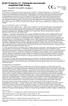 B ProbeTec ET Chlamydia trachomatis Amplified DNA Assay (күшейтілген ДНҚ талдауы) U 0086 қолдану мақсаты BD ProbeTec ET System (жүйесінде) сыналғанда, BD ProbeTec ET Chlamydia trachomatis (CT) Amplified
B ProbeTec ET Chlamydia trachomatis Amplified DNA Assay (күшейтілген ДНҚ талдауы) U 0086 қолдану мақсаты BD ProbeTec ET System (жүйесінде) сыналғанда, BD ProbeTec ET Chlamydia trachomatis (CT) Amplified
Дәрілік затты медициналық қолдану жөніндегі нұсқаулық. Ликсумия
 Қазақстан Республикасы Денсаулық сақтау министрлігі Mедициналық және фармацевтикалық қызметті бақылау комитеті Төрағасының 2017 жылғы 07 04 N007669 бұйрығымен БЕКІТІЛГЕН Дәрілік затты медициналық қолдану
Қазақстан Республикасы Денсаулық сақтау министрлігі Mедициналық және фармацевтикалық қызметті бақылау комитеті Төрағасының 2017 жылғы 07 04 N007669 бұйрығымен БЕКІТІЛГЕН Дәрілік затты медициналық қолдану
АЛГОРИТМДЕУ ЖƏНЕ ПРОГРАММАЛАУ ТІЛДЕРІ
 ҚАЗАҚСТАН РЕСПУБЛИКАСЫ БІЛІМ ЖƏНЕ ҒЫЛЫМ МИНИСТРЛІГІ Б.Б.Бөрібаев, А.М.Махметова АЛГОРИТМДЕУ ЖƏНЕ ПРОГРАММАЛАУ ТІЛДЕРІ Оқулық Қазақстан Республикасы Білім жəне ғылым министрлігі бекіткен Алматы, 2011 1
ҚАЗАҚСТАН РЕСПУБЛИКАСЫ БІЛІМ ЖƏНЕ ҒЫЛЫМ МИНИСТРЛІГІ Б.Б.Бөрібаев, А.М.Махметова АЛГОРИТМДЕУ ЖƏНЕ ПРОГРАММАЛАУ ТІЛДЕРІ Оқулық Қазақстан Республикасы Білім жəне ғылым министрлігі бекіткен Алматы, 2011 1
Иондаушы сәулелердің затпен әсерлесуі
 Электрондардың затпен әсерлесуі Иондаушы сәулелердің затпен әсерлесуі Электрондар жеңіл зарядталған бөлшектер. Электрондардың көзі ретінде бета сәулелену электрон және позитрон шығаратын β радионуклидтері
Электрондардың затпен әсерлесуі Иондаушы сәулелердің затпен әсерлесуі Электрондар жеңіл зарядталған бөлшектер. Электрондардың көзі ретінде бета сәулелену электрон және позитрон шығаратын β радионуклидтері
ЗЕРТХАНАЛЫҚ ЖҰМЫСТАР ЖИНАҒЫ электр энергетикалық мамандықтар тәлімгерлері үшін «Электрлік станциялар мен қосалқы станциялар» пәні бойынша
 Қазақстан Республикасының ғылым және білім министрлігі С.Торайғырова атындағы Павлодар мемлекеттік университеті Леньков Ю.А., Кургузов Н.Н., Кургузова Л.И., Акаев А.М. ЗЕРТХАНАЛЫҚ ЖҰМЫСТАР ЖИНАҒЫ электр
Қазақстан Республикасының ғылым және білім министрлігі С.Торайғырова атындағы Павлодар мемлекеттік университеті Леньков Ю.А., Кургузов Н.Н., Кургузова Л.И., Акаев А.М. ЗЕРТХАНАЛЫҚ ЖҰМЫСТАР ЖИНАҒЫ электр
